Page 1
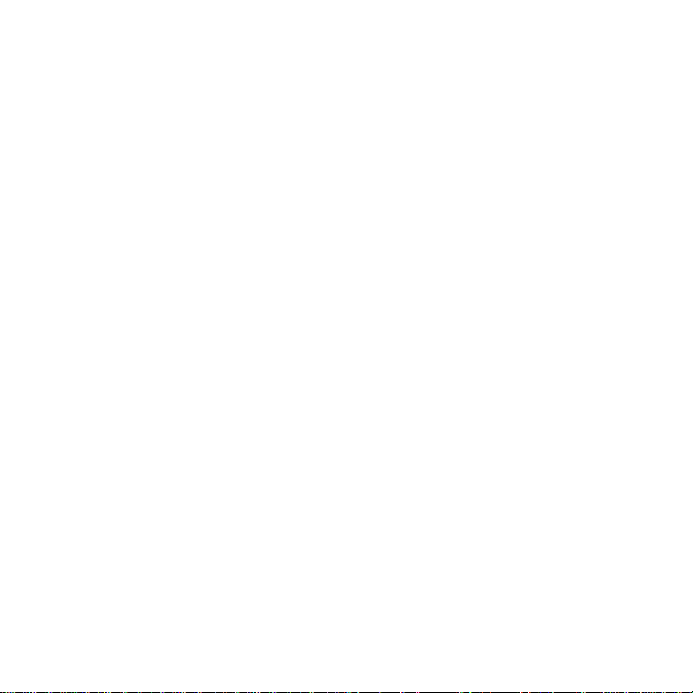
Sisukord
Sony Ericsson K610i
Kuidas alustada ................. 4
Telefoni kokkupanek, SIM-kaart,
aku, sisselülitamine, abitekstid,
lennukirežiim, kõned, aktiivmenüü,
tarkvara PC Suite, kaamera, blogi.
Meelelahutus ................... 53
Muusika- ja videopleier, PlayNow™,
MusicDJ™, VideoDJ™, helinad,
mängud.
Ühenduvus ...................... 61
Telefoni
tundmaõppimine ............. 10
Klahvid, menüüd, liikumine, ikoonid,
otsevalikud, telefoni keel, tähtede
sisestamine, mälukaart.
Helistamine ...................... 21
Kõned, videokõned, kontaktid,
kõneloend, kiirvalimine, hääljuhtimine,
kõne valikud, grupid, visiitkaardid.
Seaded, Internet, RSS, sünkroonimine,
Bluetooth™-tehnoloogia, USB-kaabel,
tarkvara uuendamine.
Lisafunktsioonid ............. 72
Äratuskell, kalender, ülesanded,
profiilid, kellaaeg ja kuupäev,
SIM-kaardi lukk jne.
Probleemid, mida saate
ise lahendada .................. 79
Sõnumite vahetamine ..... 36
Tekstsõnumid, MMS-sõnumid,
kõneteated, e-kirjad, Minu sõbrad.
Miks telefon ei tööta nii,
nagu ma tahan?
Oluline teave ................... 84
Pildindus .......................... 48
Kaamera, video, blogi, pildid,
PhotoDJ™, teemad.
Sony Ericssoni kliendi veebileht,
teenused ja tugi, ohutu ja tõhus
kasutamine, lõppkasutaja
litsentsileping, garantii, declaration
of conformity.
Register ........................... 93
This is the Internet version of the user's guide. © Print only for private use.
1Sisukord
Page 2
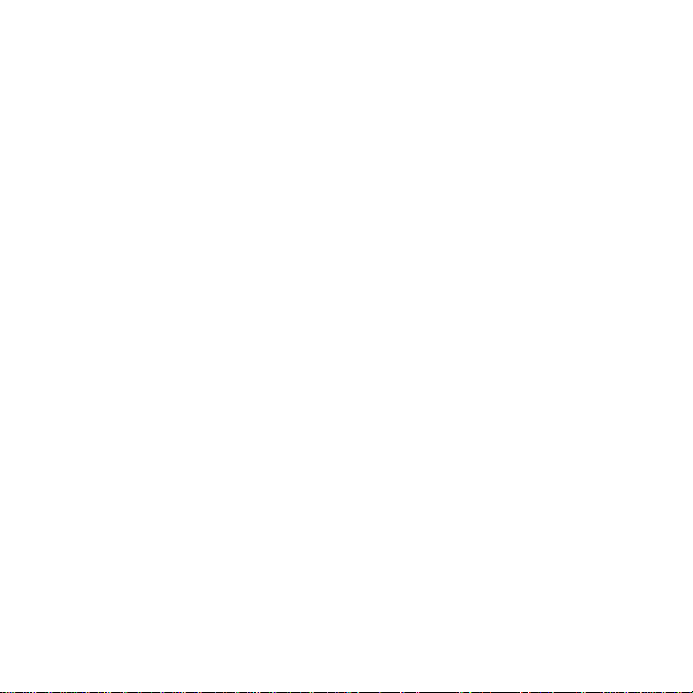
Sony Ericsson
UMTS 2100 GSM 900/1800/1900
Käesoleva kasutusjuhendi väljaandja on
Sony Ericsson Mobile Communications AB ja
sellega ei kaasne mingit vastutust. Sony Ericsson
Mobile Communications AB võib ette teatamata igal
ajal teha selles juhendis täiendusi ja parandusi,
mis on tingitud trükivigadest, jooksvate andmete
ebatäpsusest või programmide/seadmete täiustustest.
Need muudatused lisatakse juhendi järgmistesse
väljaannetesse.
Kõik õigused kaitstud.
© Sony Ericsson Mobile
Communications AB, 2006
Väljaande number: ET/LZT 108 8551 R1A
Tähelepanu!
Kõik võrgud ei pruugi toetada teatud teenuseid,
mis on käesolevas kasutusjuhendis ära toodud.
Kõik võrgud ei pruugi toetada ka rahvusvahelist
GSM-hädaabinumbrit 112.
Palun pöörduge oma võrguoperaatori või
teenusepakkuja poole ja tehke kindlaks, milliseid
teenuseid teil on võimalik kasutada.
Enne mobiiltelefoni kasutamist lugege läbi peatükid
Juhendid telefoni ohutuks ja tõhusaks kasutamiseks
ning Piiratud garantii.
Mobiiltelefoniga saab alla laadida, salvestada ja
edastada täiendavat sisu, näiteks helinaid. Selle
sisu kasutamine võib olla kolmandate osapoolte
poolt piiratud või keelatud, sealhulgas võivad
sellele rakenduda kehtivad autorikaitseseadused.
Allalaaditud või mobiiltelefonilt edastatud täiendava
sisu eest vastutate teie, mitte Sony Ericsson. Enne
täiendava sisu kasutamist palun kontrollige, kas see
tegevus on vastavate litsentside või muude õiguste
alusel lubatud. Sony Ericsson ei vastuta täiendava
sisu veatuse, terviklikkuse ega kvaliteedi eest,
samuti ei vastuta ta ühegi kolmanda osapoole sisu
eest. Ühelgi tingimusel ei kanna Sony Ericsson
mingit vastutust täiendava sisu või kolmanda
osapoole sisu väära kasutamise eest.
Bluetooth™ on ettevõtte Bluetooth SIG Inc
kaubamärk.
PlayNow, MusicDJ, PhotoDJ ja VideoDJ on
Sony Ericsson Mobile Communications AB
kaubamärgid või registreeritud kaubamärgid.
Memory Stick Micro™ ja M2™ on Sony
Corporationi registreeritud kaubamärgid.
Real on ettevõtte RealNetworks, Inc. kaubamärk
või registreeritud kaubamärk. RealPlayer
on kaasatud ettevõtte RealNetworks, Inc. litsentsi
alusel. Copyright 1995-2004, RealNetworks, Inc.
Kõik õigused kaitstud.
Adobe™ Photoshop™ Album Starter Edition
on ettevõtte Adobe Systems Incorporated
registreeritud kaubamärk.
Microsoft, Windows ja PowerPoint on USA-s ja
teistes riikides registreeritud Microsoft Corporationi
registreeritud kaubamärgid või kaubamärgid.
Mac OS on USA-s ja teistes riikides registreeritud
ettevõtte Apple Computer, Inc. kaubamärk.
T9™ Text Input on ettevõtte Tegic Communications
kaubamärk või registreeritud kaubamärk.
T9™ Text Input on kaitstud järgmiste patentidega:
U.S. Pat. Nos. 5,818,437, 5,953,541, 5,187,480,
5,945,928 ja 6,011,554;
Canadian Pat. No. 1,331,057;
United Kingdom Pat. No. 2238414B;
Hong Kong Standard Pat. No. HK0940329;
Republic of Singapore Pat. No. 51383;
Euro. Pat. No. 0 842 463 (96927260.8) DE/DK, FI,
FR, IT, NL, PT, ES, SE, GB ja muud ülemaailmsed
patendid.
Java ja kõik Java kaubamärgid ja logod on USA-s
või teistes riikides registreeritud ettevõtte Sun
Microsystems, Inc. ametlikud kaubamärgid.
Sun™ Java™ J2ME™ lõppkasutaja litsentsileping.
Smart-Fit Rendering on Jaapanis ja testes
riikides registreeritud ettevõtte ACCESS CO.,
LTD kaubamärk.
®
for Mobile
2 Sisukord
This is the Internet version of the user's guide. © Print only for private use.
Page 3
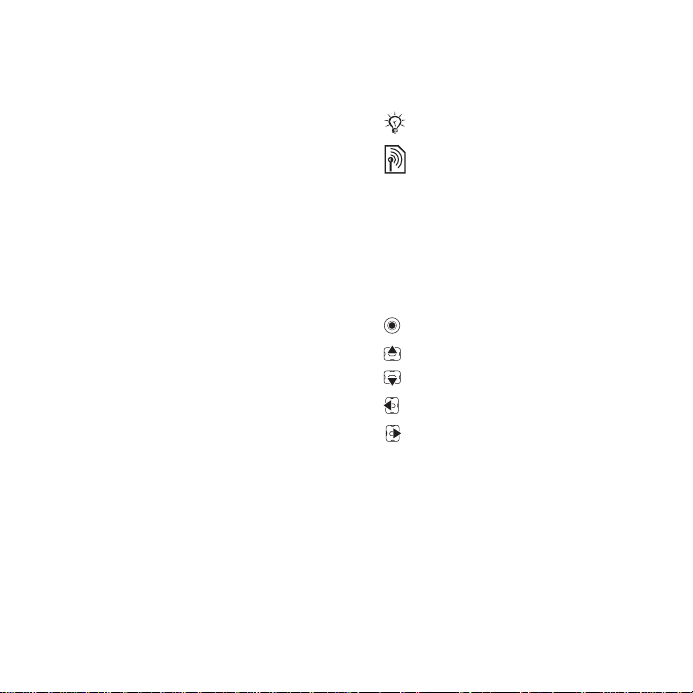
1 Piirangud: Tarkvara kuulub ettevõtte Sun
konfidentsiaalse ja autoriõigustega kaitstud
informatsiooni hulka ning koopiate valdamisõigus
kuulub eranditult ettevõttele Sun ja/või tema
litsentsiaaridele. Kasutajatel on keelatud Tarkvara
modifitseerida, dekompileerida, pöördtransleerida,
dekrüpteerida, ekstraktida või mingil muul moel
pöördprojekteerida. Samuti on keelatud Tarkvara
osaline või täismahus liisimine, üleandmine ning
all-litsentsimine.
2 Ekspordireeglid: Tarkvara, sealhulgas tehnilised
andmed, alluvad USA ekspordikontrolliseadusele.
Kasutaja peab nimetatud määrust täpselt järgima
ning omama Tarkvara ekspordiks, reekspordiks või
impordiks vastavaid litsentse. Tarkvara on keelatud
alla laadida ning muul moel eksportida või reeksportida (i) Kuubasse, Iraaki, Iraani, Põhja-Koreasse,
Liibüasse, Sudaani ja Süüriasse (nimekiri võib
muutuda) ning teistesse riikidesse, mille suhtes
kehtib USA kaubandusembargo, ning (ii) igaühele,
kes on nimekirjas “U.S. Treasury Department’s list
of Specially Designated Nations” või “U.S. Commerce
Department’s Table of Denial Orders”.
3 Piiratud kasutusõigused: Ameerika Ühendriikide
valitsuse poolset kasutamist, dubleerimist või
avaldamist reguleerivad järgmised õigusaktid:
“Rights in Technical Data and Computer Software
Clauses” DFARS 252.227-7013(c) (1) (ii) ning
FAR 52.227-19(c) (2).
Käesoleva toote tarkvara osalised autoriõigused
kuuluvad ettevõttele © SyncML initiative Ltd.
(1999-2002). Kõik õigused kaitstud.
Kõik teised nimetatud toote- ja firmanimed võivad
olla nende omanike kaubamärgid.
Kõik õigused, mille kohta siin puudub kirjalik
kinnitus, on kaitstud.
Kõik joonised on näitlikud ning võivad tegelikust
telefoni kuvast erineda.
Juhendi märgid
Käesolevas juhendis on kasutusel
järgmised märgid.
Märkus.
Teenus või funktsioon sõltub
võrgust või liitumislepingust.
Lisateavet saate
võrguoperaatorilt.
% Vaadake ka lk...
} Kasutage valikuklahvi või
juhtnuppu, et kerida ja valida
% 14 Liikumine.
Vajutage juhtnuppu keskele.
Vajutage juhtnuppu paremale.
Vajutage juhtnupu alla.
Vajutage juhtnuppu vasakule.
Vajutage juhtnuppu paremale.
This is the Internet version of the user's guide. © Print only for private use.
3Sisukord
Page 4
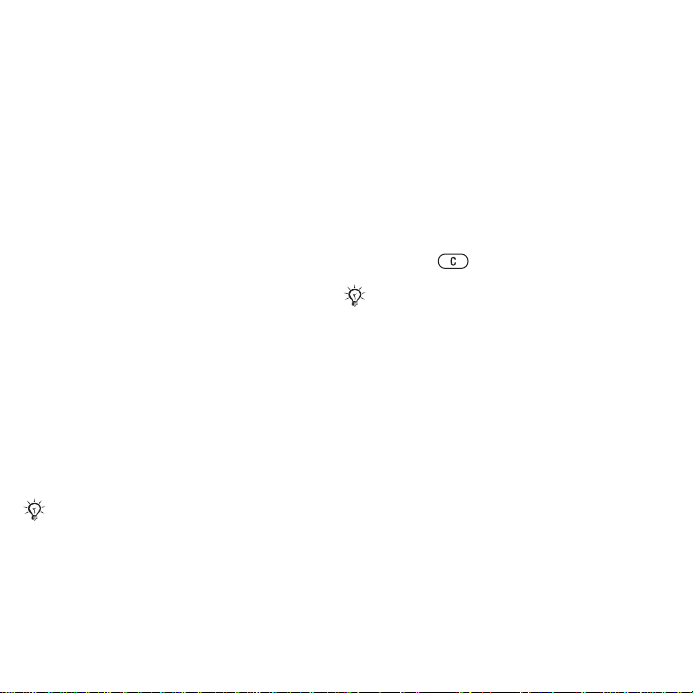
Kuidas alustada
Telefoni kokkupanek, SIM-kaart,
aku, sisselülitamine, abitekstid,
lennukirežiim, kõned, aktiivmenüü,
tarkvara PC Suite, kaamera, blogi.
Lisainfo ja allalaadimine aadressilt
www.sonyericsson.com/support.
Telefoni kokkupanek
Telefoni kasutamine
1 SIM-kaardi ja aku paigaldamine.
2 Laadige aku.
3 Lülitage telefon sisse.
SIM-kaart
Võrguoperaatori abonendiks saamisel
antakse teile SIM-kaart (Subscriber
Identity Module, abonendi identifitseerimismoodul). SIM-kaardile on
salvestatud teie telefoninumber,
operaatorfirmast tellitud teenused
ja kontaktidesse salvestatud nimed
ja telefoninumbrid.
Enne SIM-kaardi väljavõtmist teisest
telefonist salvestage sellele oma
kontaktkirjed, kuna mõni telefon
võib kirjed salvestada telefoni mällu.
PIN-kood
SIM-kaardi PIN-koodi (Personal Identity
Number, isiklik identifitseerimiskood)
võib vaja minna telefoni käivitamiseks
ja teenuste aktiveerimiseks. PIN-koodi
sisestamisel kuvatakse numbrid
ekraanil tärnidena (*), välja arvatud
juhul, kui PIN-kood sarnaneb hädaabi
telefoninumbriga, näiteks 112. Nõnda
on võimalik hädaabinumbrile helistada
ilma PIN-koodi sisestamata.
Sisestusvigade parandamiseks
vajutage .
Kui sisestasite PIN-koodi kolm korda
järjest valesti, kuvatakse teade PIN
blokeeritud. Kaardi avamiseks tuleb
sisestada PUK-kood (Personal
Unblocking Key, isiklik deblokeerimiskood)
% 77 SIM-kaardi lukustus.
Aku
Mõnede funktsioonide energiatarve
on teistest suurem, mistõttu võib nende
funktsioonide kasutamisel olla vajalik
akut sagedamini laadida. Kui kõne- ja
ooteaeg märgatavalt lühenevad, tuleks
aku välja vahetada. Kasutage üksnes
Sony Ericssoni heakskiiduga akusid;
% 87 Aku.
4 Kuidas alustada
This is the Internet version of the user's guide. © Print only for private use.
Page 5
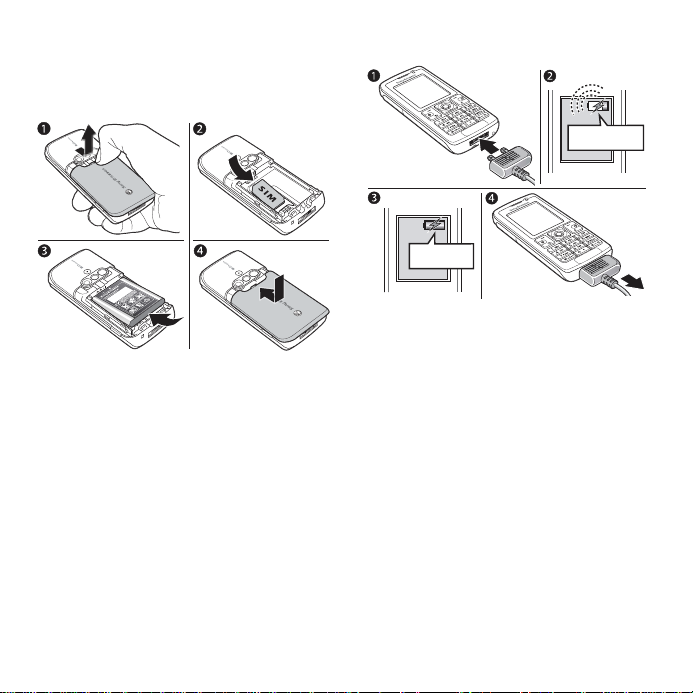
SIM-kaarti ja akut puudutav
teave
SIM-kaardi ja aku paigaldamine
1 Lükake akukate lahti, vaadake joonist.
2 Libistage SIM-kaart hoidikusse nii,
et klemmid jäävad allapoole.
3 Paigaldage aku nii, et aku kirjadega
pool jääks üles ja klemmid vastamisi.
4 Lükake akukate paika.
Aku laadimine
≈ 30 min.
≈ 2,5 t.
1 Ühendage laadija telefoniga nii,
et pistikul olev sümbol jääks ülespoole.
2 Laadimisnäidiku kuvamiseni võib
kuluda kuni 30 minutit.
3 Oodake umbes 2,5 tundi või kuni
laadimisnäidik näitab täielikku laetust.
Ekraani aktiveerimiseks vajutage
suvalist klahvi.
4 Eemaldage laadija pistik telefonist.
Telefoni sisselülitamine
Enne telefoni sisselülitamist veenduge,
et telefon on laetud ja SIM-kaart sisestatud. Pärast telefoni sisselülitamist
kasutage telefoni lihtsaks ettevalmistamiseks häälestusviisardit.
This is the Internet version of the user's guide. © Print only for private use.
5Kuidas alustada
Page 6
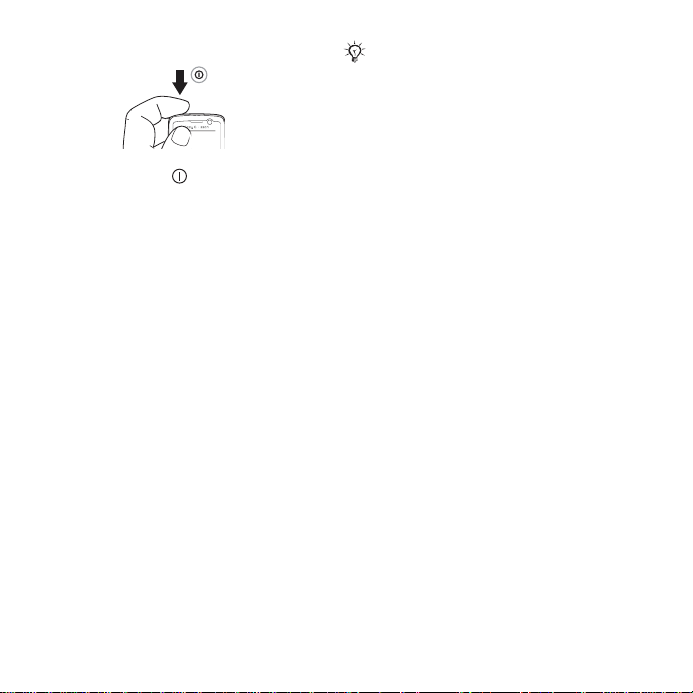
Telefoni sisselülitamine
1 Hoidke all klahvi . Esmakordne
käivitus võib väldata paar minutit.
2 Valige telefoni režiim:
• Tavaline – kasutusel on kõik
funktsioonid.
• Flight mode – piiratud funktsionaalsus:
võrguühendus ja Bluetooth™ on välja
lülitatud
% 7 Lennukirežiimi menüü.
3 Nõudmisel sisestage SIM-kaardi
PIN-kood.
4 Telefoni esmakordsel käivitamisel
valige telefoni menüütekstide keel.
5 } Jah, kui soovite kasutada
häälestusviisardit.
6 Järgige kuvatavaid juhendeid.
Kui teie telefonis on eelmääratud
seaded, on tõenäoline, et rohkem
seadeid pole vaja määrata. Kui te
kasutate funktsiooni Seadete allalaad.,
tuleb nõustuda oma telefoni registreerimisega ettevõttes Sony Ericsson. Teile
saadetakse vastav tekstsõnum. Mingeid
isiklikke andmeid selle toimingu käigus
ettevõttele Sony Ericsson ei edastata.
Lisateavet saate võrguoperaatorilt või
teenusepakkujalt.
Ooterežiim
Pärast telefoni sisselülitamist ja
PIN-koodi sisestamist kuvatakse
ekraanil võrguoperaatori nimi.
See on telefoni ooterežiim.
Telefoni abitekstid
Oma telefonist leiate igal ajal abi
ja vajalikku teavet.
Häälestusviisardi kasutamine
} Seaded } sakk Tavaline
} Häälestusabiline ja valige mõni
kuvatavatest valikutest.
• Seadete allalaad.
• Seadistamine.
• Näpunäited.
6 Kuidas alustada
This is the Internet version of the user's guide. © Print only for private use.
Page 7
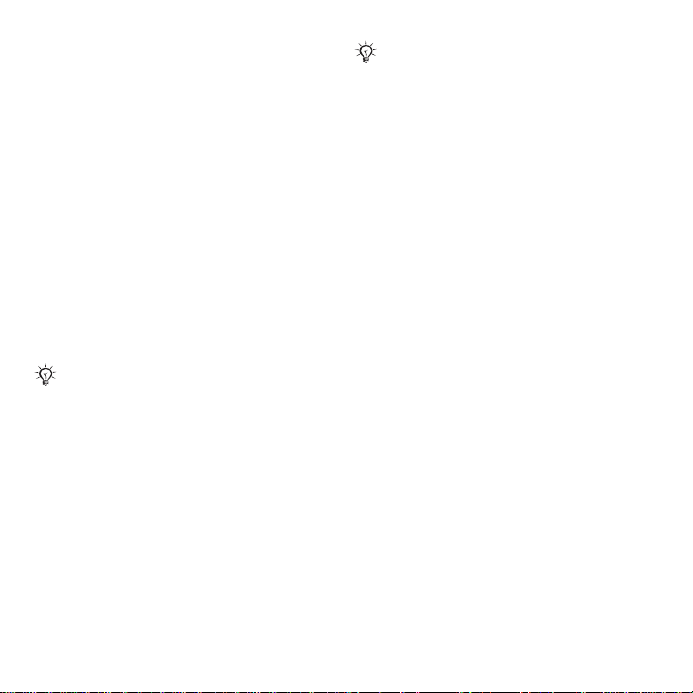
Funktsioone käsitleva teabe
vaatamine
Leidke funktsioon } Veel } Info
(kui see valik on olemas).
Telefoni tutvustava esitluse
vaatamine
} Meelelahutus } Esitlusvideo.
Seadete allalaad.
Interneti, MMS-sõnumite, e-posti,
menüü Minu sõbrad, sünkroonimise,
uuendusteenuse, blogi ja voogesituse
automaatne seadistamine telefonis.
Rakendust Seadete allalaad. saab
kasutada, kui SIM-kaart seda teenust
toetab, telefon on levis, töötab
tavarežiimis ning on eelseadistamata.
Lisateavet saate võrguoperaatorilt
või teenusepakkujalt.
Lennukirežiimi menüü
Kui telefoni sisselülitamisel aktiveeriti
menüü Flight mode, valige kõiki
funktsioone toetav Tavaline või
piiratud funktsioonidega Flight mode.
Viimase puhul lülitatakse võrgu- ja
Bluetooth-funktsioonid välja, et vältida
tundlike seadmete häirimist. Lennukis
võite telefoniga näiteks muusikat
kuulata ja kirjutada valmis tekstsõnumid,
et need hiljem teele saata, kuid
helistada ei saa.
This is the Internet version of the user's guide. © Print only for private use.
Elektroonikaseadmete kasutamisel
järgige lennuki pardameeskonna
juhiseid.
Menüü Flight mode valikute
vaatamine
} Seaded, liikuge sakile Tavaline
} Flight mode ja valige valik.
Helistamine
Telefon peab olema tavalises
töörežiimis (mitte lennurežiimis).
Helistamine
1 Sisestage telefoninumber (vajadusel
koos rahvusvahelise kõne eesliite
ja suunakoodiga).
2 } Helista tavakõne tegemiseks või
} Veel } Tee videokõne videokõne
tegemiseks.
3 } Veel valikute tegemiseks kõne ajal.
4 Kõne lõpetamiseks } Lõpeta.
Kahe kõne ühendamine
konverentskõnesse
1 Helistage esimesele inimesele, kelle
soovite konverentskõnesse kaasata.
2 } Veel } Ootele, et pooleliolev kõne
ootele panna.
3 Helistage järgmisele inimesele.
4 } Veel } Ühenda kõned.
7Kuidas alustada
Page 8
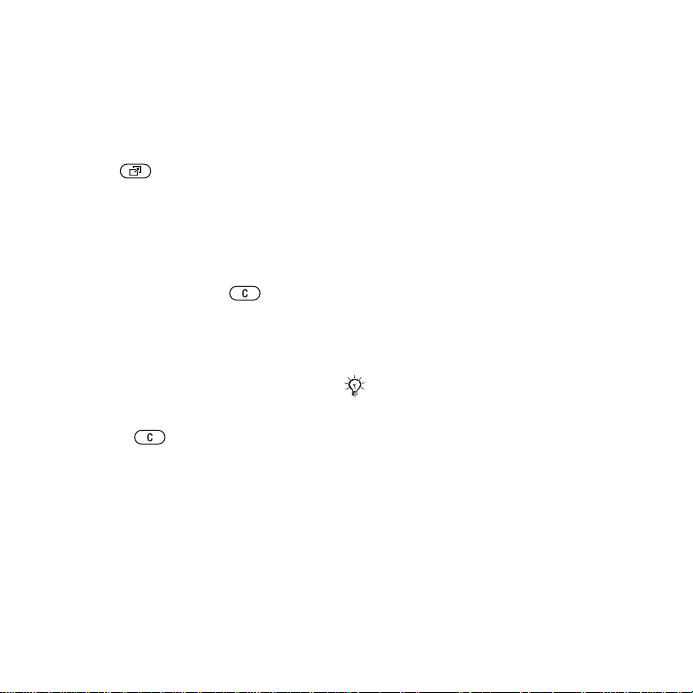
Aktiivmenüü
Aktiivmenüü, mis sisaldab teateid
näiteks vastamata kõnedest ja muudest
sündmustest, järjehoidjaid ja otsevalikuid, saab avada pea igast menüüst.
Aktiivmenüü avamine ja sulgemine
Vajutage .
Aktiivmenüü sakid
• Sündmused – näiteks vastamata
kõned ja uued sõnumid. Kui uus
sündmus aset leiab, kuvatakse
vastav sakk. Sündmuse kustutamiseks sakilt vajutage . Uued
sündmused võivad ilmuda ka hüpiktekstina, } Seaded } sakk Tavaline
} Sündmused } Hüpikaken.
• Rakendused – taustal avatud
rakendused. Mingi rakenduse
taasavamiseks valige see rakendus;
rakenduse sulgemiseks
vajutage .
• Minu otseteed – otseteede lisamine,
kustutamine ja nende järjekorra
muutmine. Kui valite otsetee ja
rakendus avaneb, siis teised
programmid suletakse või
ikoonitakse.
• Internet – teie veebilehtede
järjehoidjad. Kui valite järjehoidja
ja brauser avaneb, siis teised programmid suletakse või ikoonitakse.
Tarkvara PC Suite
Täiustage telefoni ja installige tarkvara
PC Suite oma arvutisse. See võimaldab
näiteks telefoni kalendrit arvuti
kalendriga sünkroonida.
Tarkvara PC Suite installimine
1 Lülitage arvuti sisse ja asetage
telefoniga kaasas olev CD arvuti
CD-seadmesse. CD käivitub
automaatselt ning ekraanil avaneb
installiaken.
2 Arvuti: valige keel ja klõpsake OK.
3 Arvuti: klõpsake PC Suite´i aknas
Install ja järgige kuvatavaid juhtnööre.
Kui installimine on lõppenud,
kuvatakse arvuti töölaual tarkvara
PC Suite ikoon.
Tarkvara PC Suite viimase
väljaande leiate veebilehelt
www.sonyericsson.com/support.
8 Kuidas alustada
This is the Internet version of the user's guide. © Print only for private use.
Page 9
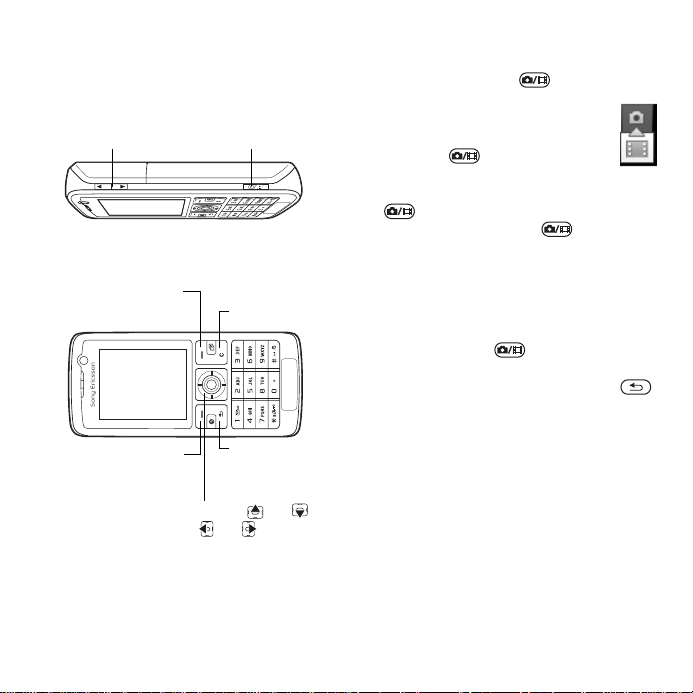
Pildistamine või
videolõikude jäädvustamine
Lähemale või
kaugemale
suumimine
Pildistamine
Video
jäädvustamine
Pildistamine või video jäädvustamine
1 Kaamera sisselülitamiseks vajutage
ooterežiimis klahvi .
2 Kaamera- ja videorežiimi vaheta-
miseks kasutage juhtnuppu.
3 Kaamera: pildistamiseks
vajutage .
Video: jäädvustamise
alustamiseks vajutage klahvi
. Jäädvustamise lõpetamiseks
vajutage uuesti klahvi .
Fotod ja videolõigud salvestatakse
menüüsse Failihaldur } Kaamera
Valikud ekraanil
(üleval paremal)
Kustutamine
album.
4 Järgmise foto pildistamiseks või
järgmise videolõigu salvestamiseks
vajutage klahvi .
Fotokaamera või videosalvesti
väljalülitamiseks hoidke all klahvi .
Isiklik veebileht
Valikud ekraanil
(all paremal)
Foto-/videorežiimi vahetus või
Ereduse seadmine või
This is the Internet version of the user's guide. © Print only for private use.
Tagasiklahv
Avaldage kaameraga tehtud pilte
veebilehel. Veebilehe koostab telefon.
Foto postitamine blogisse
1 Pildistamiseks } Veel } Lisa blogisse.
2 Järgige esmakasutajale määratud
juhendeid.
3 Lisage pealkiri ja tekst } OK } Avalda.
4 Telefonile saadetakse tekstsõnum,
mis sisaldab teie veebiaadressi
ja sisselogimisandmeid.
9Kuidas alustada
Page 10
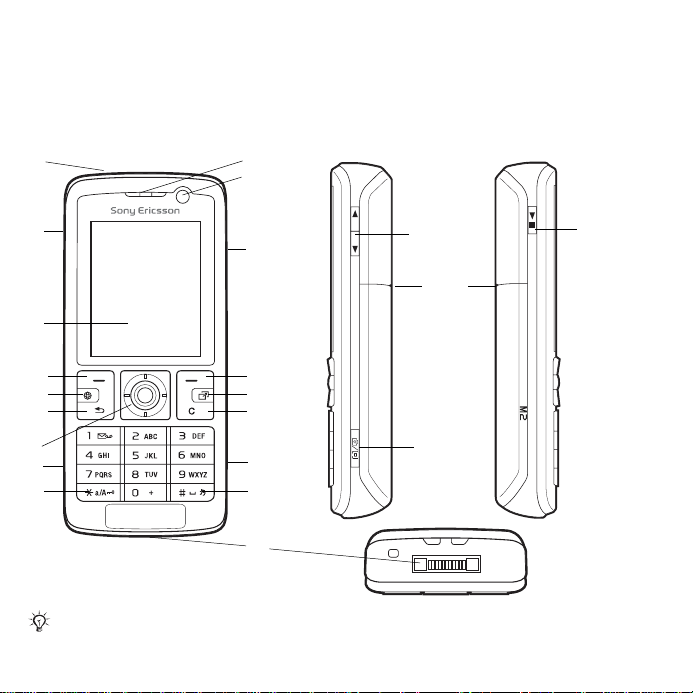
Telefoni tundmaõppimine
Klahvid, menüüd, liikumine, ikoonid, otsevalikud, telefoni keel, tähtede sisestamine,
mälukaart.
Telefoni ülevaade
1
10
11
2
3
4
5
6
7
8
9
Mõne klahvi ikoon võib erineda.
10 Telefoni tundmaõppimine
This is the Internet version of the user's guide. © Print only for private use.
12
13
14
15
16
17
18
12
19
16
2
Page 11
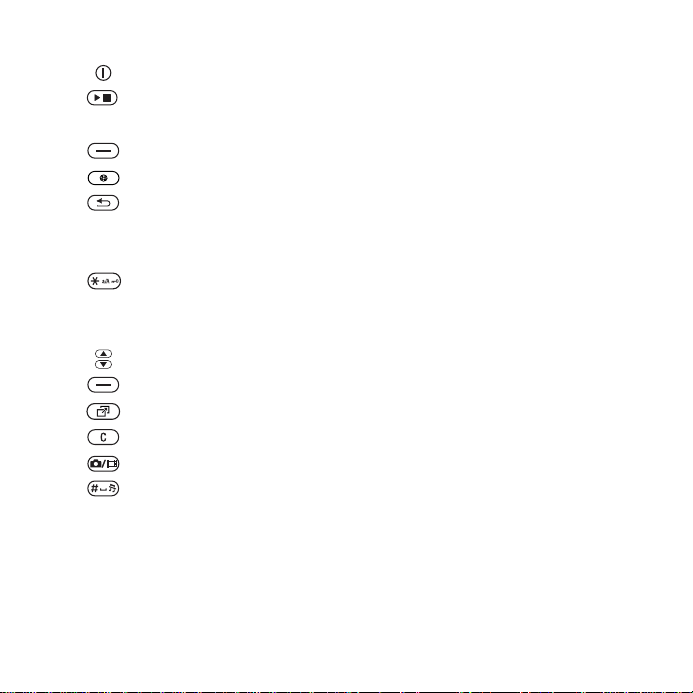
1 Sisse- ja väljalülitusnupp
2 Klahv Esita/Stopp
3 Ekraan
4 Valikuklahv
5 Interneti-klahv
6 Tagasiliikumisklahv
7 Juhtklahv/muusikamängija juhtimine
8 Mälukaardi Memory Stick Micro™ (M2™) pesa
9 Klahvilukuklahv
10 Kuular
11 Videokõnekaamera
12 Helitugevus, kaamera digitaalne suum
13 Valikuklahv
14 Aktiivmenüüklahv
15 Kustutusklahv
16 Kaameraklahv
17 Vaigistusklahv
18 Laadija, vabakäeseadme ja USB-kaabli ühenduspesa
19 Objektiiv
Lisateave
% 14 Liikumine.
This is the Internet version of the user's guide. © Print only for private use.
11Telefoni tundmaõppimine
Page 12
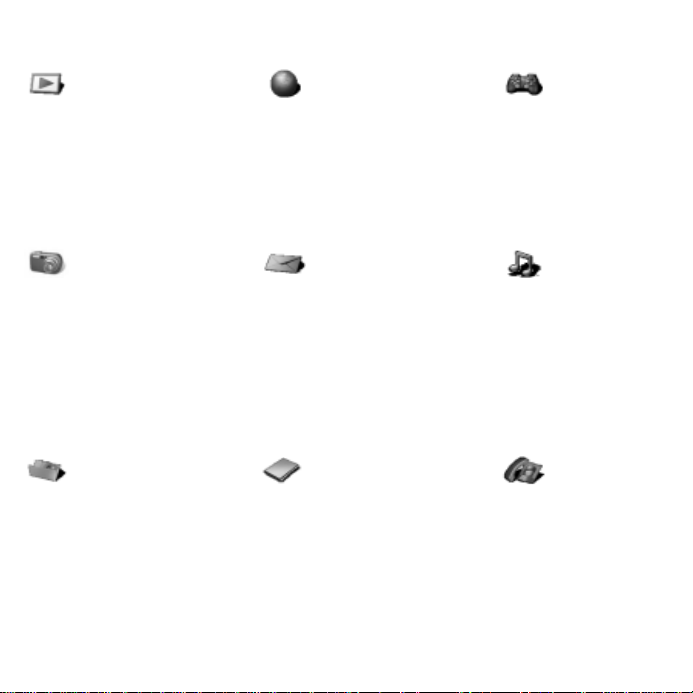
Menüüsüsteemi ülevaade
PlayNow™* Internet* Meelelahutus
Interneti-teenused*
Mängud
Videomängija
VideoDJ™
PhotoDJ™
MusicDJ™
Kaugjuhtimine
Salvesta heli
Esitlusvideo
Kaamera Sõnumid Muusikamängi
Koosta uus
Sisendkast
E-post
RSS lugeja
Mustandid
Väljundkast
Saadetud
Salvestatud
Minu sõbrad*
Kõne kõneposti
Mallid
Seaded
Failihaldur*/** Kontaktid Videokõne
Kaamera album
Muusika
Pildid
Videod
Teemad
Veebilehed
Mängud
Rakendused
Muu
Uus kontakt
ja
Mängib
Esitajad
Lood
Esitusloendid
12 Telefoni tundmaõppimine
This is the Internet version of the user's guide. © Print only for private use.
Page 13
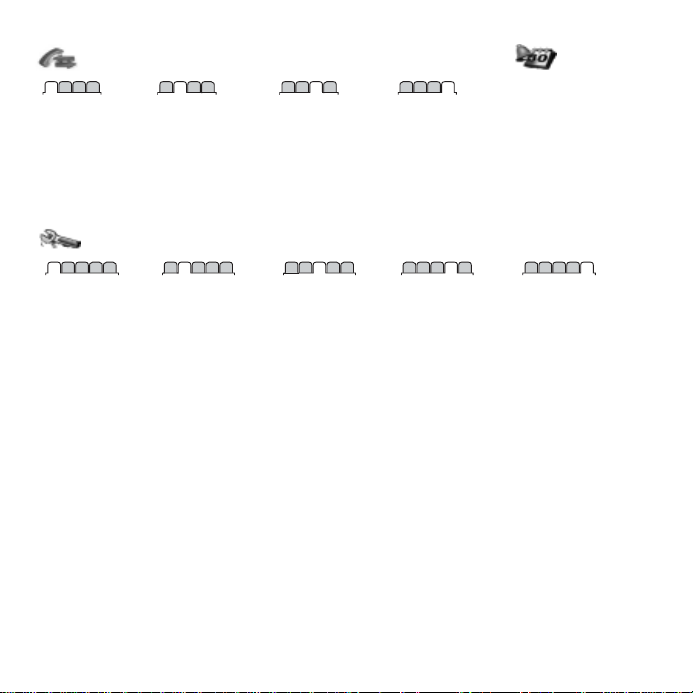
Kõned** Abimees
Äratused
Kõik Vastatud Valitud Vastamata
Rakendused
Kalender
Ülesanded
Märkmed
Sünkroonimine
Taimer
Stopper
Kalkulaator
Koodimälu
Seaded**
Tavaline
Profiilid
Kellaaeg ja kp
Keel
Uuendusteenus
Hääljuhtimine
Uued sündmused
Otseteed
Flight mode
Turvalisus
Häälestusabiline
Telefoni olek
Täisnullimine
*Mõned menüüd sõltuvad operaatorist, võrgust ja liitumislepingust.
** Alammenüüde sakkide sirvimiseks kasutage juhtnuppu. Lisateavet vaadake
Helid ja signaalid
Helina tugevus
Helin
Hääletu reþiim
Valjenev helin
Värinalarm
Sõnumisignaal
Klahviheli
Ekraan
Taustpilt
Teemad
Alguskuva
Pimenduspilt
Kella suurus
Heledus
Säästureþiimi kell
Muuda liini nime*
Kõned
Suunamine
Lülitu liinile 2*
Kõnehaldus
Aeg ja hind*
Näita/varja mu nr.
Vabakäeseade
% 14 Liikumine.
Side*
Bluetooth
USB
Sünkroonimine
Seadmehaldus
Mobiilsidevõrgud
Andmeside
Interneti-seaded
Striimingu seaded
Lisaseadmed
This is the Internet version of the user's guide. © Print only for private use.
13Telefoni tundmaõppimine
Page 14
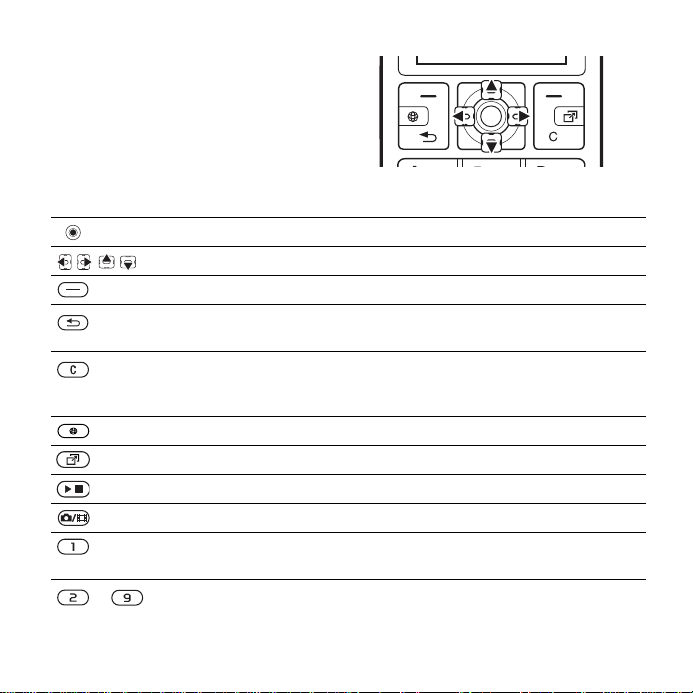
Liikumine
Põhimenüüd kuvatakse ikoonidena.
Mõned alammenüüd sisaldavad
sakke. Sirvige sakini, vajutades
juhtnuppu paremale või vasakule,
ja valige soovitud valik.
Klahv
Põhimenüüde avamine ja esiletõstetud elementide valimine.
Menüüdes ja sakkide vahel liikumine.
Ekraanil klahvide kohal kuvatavate valikute valimine.
Menüüdes ühe taseme võrra tagasiliikumine. Ooterežiimi naasmiseks
või toimingu lõpetamiseks hoidke klahvi all.
Elementide kustutamine, näiteks piltide, helifailide ja kontaktkirjete
kustutamine.
Kõne ajal hoidke seda klahvi all mikrofoni väljalülitamiseks.
Brauseri avamine.
Aktiivmenüü avamine
Muusikamängija avamine või ikoonimine.
Hoidke all pildistamiseks või videolõigu jäädvustamiseks.
Hoidke seda klahvi all, et helistada kõneposti (kui number
on määratud).
– Hoidke neid klahve all, et leida vastava tähega algav kontaktnimi.
% 8 Aktiivmenüü.
14 Telefoni tundmaõppimine
This is the Internet version of the user's guide. © Print only for private use.
Page 15
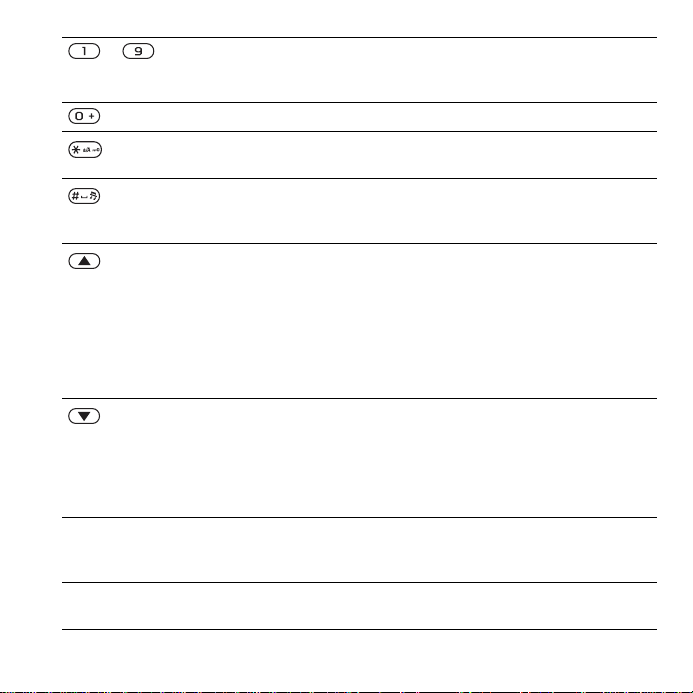
– Kiirvalimiseks vajutage numbriklahvi ja } Helista.
} Info Telefonis on abitekstid, mis selgitavad valitud menüü või funktsiooni
Otsevalikute tegemiseks sirvimise ajal valige
otsevalikute ja pääsuklahvide kasutamine.
Kaamera kasutamisel vaadake otsevalikute juhendit.
Vajutage seda klahvi ja seejärel valige } Lukusta või Ava, et telefoni
klahve lukustada või avada.
Helina väljalülitamine kõne saabudes.
Hoidke klahvi all telefoni helisignaalide vaigistamiseks. Äratussignaal
töötab siiski ka vaigistatud telefoniga.
Olekuteabe vaatamine ooterežiimi ekraanil.
Helitugevuse suurendamiseks kõne ajal või Muusikamängija
kasutamisel.
Kaugemale suumimine kaamera kasutamisel või piltide vaatamisel.
Esitusloendis ühe pala võrra tagasi liikumiseks hoidke klahvi all.
Kõnest keeldumiseks vajutage seda klahvi kaks korda.
Häälvalimiseks hoidke klahvi all või lausuge võlusõna
(kui see on määratud),
Helitugevuse vähendamiseks kõne ajal või Muusikamängija
kasutamisel.
Lähemale suumimine kaamera kasutamisel või piltide vaatamisel.
Esitusloendis ühe pala võrra edasi liikumiseks hoidke klahvi all.
Häälvalimiseks hoidke klahvi all või lausuge võlusõna (kui see
on määratud),
kasutusvõimalusi ning jagavad näpunäiteid selle kasutamiseks,
% 29 Häälvalimine.
% 29 Häälvalimine.
% 63 Interneti
% 6 Telefoni abitekstid.
} Veel Valikuloendi avamiseks. Valikuloendi funktsioonid sõltuvad teie
asukohast menüüs.
This is the Internet version of the user's guide. © Print only for private use.
15Telefoni tundmaõppimine
Page 16
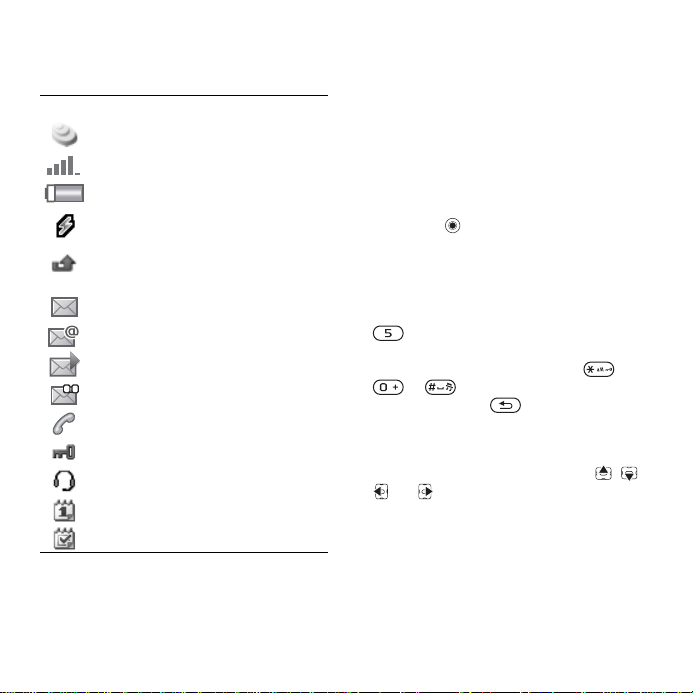
Olekuriba
Valik ikoone.
Tähis Selgitus
3G-võrk (UMTS) on kasutatav.
GSM-võrgu signaalitugevus.
Aku laetus.
Aku laadimine, kuvatakse
koos aku laetuse ikooniga.
Sissetulnud kõne,
mida ei võetud vastu.
Uus tekstsõnum on saabunud.
Uus e-kiri on saabunud.
Uus MMS-sõnum on saabunud.
Uus kõneteade on saabunud.
Aktiivne kõne.
Klahvistik on lukus.
Vabakäeseade on ühendatud.
Kalendri meeldetuletus.
Ülesande meeldetuletus.
Otsevalikud
Klahvistiku otsevalikuid saab kasutada
mõne menüü kiireks avamiseks;
eelmääratud juhtnupu-otsevalikud
käivitavad kiirkorras teatud toiminguid.
Juhtnupu otsevalikuid saate oma
vajadustele kohandada.
Klahvistiku otsevalikute kasutamine
Sisenege ooterežiimist menüüsüsteemi,
vajutades ja sisestage vajaliku
menüü järjekorranumber. Menüüde
nummerdus algab ülemisest vasakpoolsest ikoonist ja jätkub ridade
kaupa. Kui soovite valida näiteks
viienda menüüelemendi, vajutage
. Kümnenda, üheteistkümnenda
ja kaheteistkümnenda elemendi
valimiseks vajutage vastavalt ,
ja . Ooterežiimi pöördumiseks
hoidke all klahvi .
Juhtnupu otsevalikute kasutamine
Ooterežiimist otseteede menüü või
funktsiooni valimiseks vajutage , ,
või .
Juhtnupu otsevalikute muutmine
} Seaded } sakk Tavaline
} Otseteed ja valige otsevalik
} Muuda.
16 Telefoni tundmaõppimine
This is the Internet version of the user's guide. © Print only for private use.
Page 17
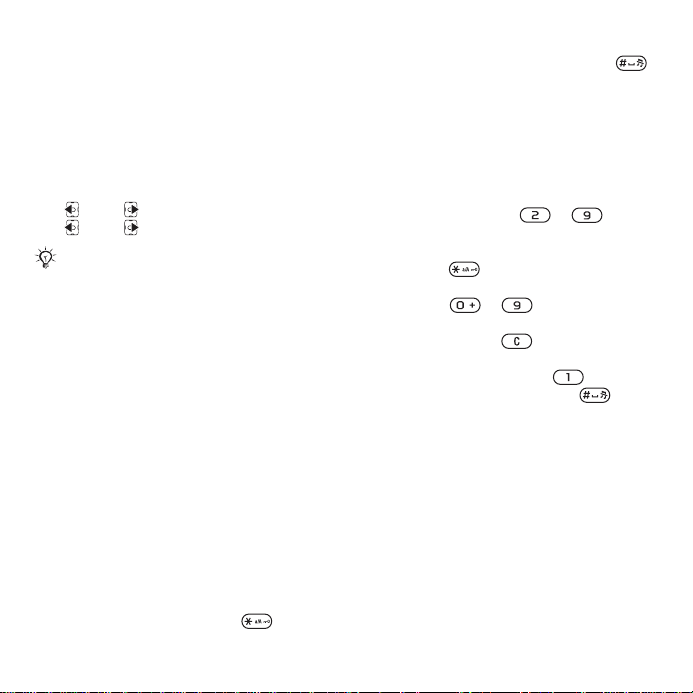
Telefoni keel
Valige telefoni menüüde keel
ja tekstisisestuskeel.
Telefoni keele muutmine
} Seaded } sakk Tavaline } Keel
} Telefoni keel. Valige keel.
Ooterežiimis võite ka vajutada
• 8888 keele automaatvalikuks;
• 0000 inglise keele valikuks.
Enamik SIM-kaarte seab automaatselt
menüükeeleks selle riigi keele, kust
te SIM-kaardi ostsite. Vastasel juhul
on eelmääratud keeleks inglise keel.
Sisestuskeele valimine
1 } Seaded } sakk Tavaline } Keel
} Sisestuskeel.
2 Leidke soovitud keel ja märkige see.
Menüüst väljumiseks } Salvesta.
Tähtede sisestamine
Tähtede sisestamine järgmistel
meetoditel (sisestusviisidel),
näiteks sõnumite kirjutamisel:
• tavaline tekstisisestus.
• T9™-tekstisisestus.
Tekstisisestusviisi muutmine
Teise sisestusviisi valimiseks hoidke
tekstiredaktoris all klahvi .
Sisestuskeele muutmine
Hoidke tekstiredaktoris all klahvi
ja valige teine sisestuskeel.
Valikud teksti sisestamisel
} Veel valikute vaatamine sõnumi
kirjutamisel.
Tähtede sisestamine tavalisel
sisestusmeetodil
• Vajutage korduvalt – ,
kuni ekraanil kuvatakse vajalik märk.
• Väike- ja suurtähtede vahetamiseks
vajutage .
• Numbrite sisestamiseks hoidke
all klahvi – .
• Tähtede ja numbrite kustutamiseks
hoidke all klahvi .
• Enamkasutatavate kirjavahemärkide
sisestamiseks vajutage .
• Tühiku lisamiseks vajutage .
T9™-tekstisisestus
T9™-tekstisisestus kasutab telefonisisest sõnastikku ning pakub teie
klahvivajutuste alusel enamlevinud
sõna. Vajutage vajaliku tähega
märgitud klahvi ainult üks kord ka
sel juhul, kui vajalik täht pole klahvi
esimesel kohal.
This is the Internet version of the user's guide. © Print only for private use.
17Telefoni tundmaõppimine
Page 18

Tähtede sisestamine
T9™-sisestusmeetodil
1 Selleks et sisestada tähti, peate
olema tekstisisestust võimaldavas
funktsioonis, näiteks funktsioonis
} Sõnumid } Koosta uus
} Tekstsõnum.
2 Näiteks nime “Jane” kirjutamiseks
vajutage , , , .
3 Kui ekraanil kuvatakse õige sõna,
vajutage sõna kinnitamiseks ja tühiku
lisamiseks . Sõna kinnitamiseks
ilma tühiku lisamiseta vajutage .
Kui ekraanil kuvatakse vale sõna,
vajutage alternatiivsete variantide
vaatamiseks korduvalt või .
Sõna kinnitamiseks ja tühiku
lisamiseks vajutage .
4 Jätkake sõnumi kirjutamist.
Kirjavahemärgi sisestamiseks vajutage
ja siis korduvalt või ;
kinnitamiseks ja tühiku lisamiseks
vajutage .
Sõnade lisamine
T9™-tekstisisestussõnastikku
1 Tärkide sisestamise ajal } Veel
} Sõna tähthaaval.
2 Muutke sõna tavalisel sisestusmeetodil.
Tähtede sirvimiseks kasutage klahve
ja . Tärgi kustutamiseks vajutage
. Kogu sõna kustutamiseks hoidke
klahvi all.
Kui sõna on valmis } Lisa. Sõna
lisatakse T9™-tekstisisestussõnastikku.
Järgmine kord pakub telefon äsja
sõnastikku lisatud sõna kui üht
alternatiivset sõnavarianti.
Järgmise sõna arvamine
Sõnumi kirjutamisel võite T9™-tekstisisestust kasutada järgmise sõna
äraarvamiseks, kui seda sõna on varem
lauses kasutatud.
Järgmise sõna arvamise sisseja väljalülitamine
Tärkide sisestamise ajal } Veel
} Kirjutamisvalikud } Paku järgmist.
Järgmise sõna pakkumise
kasutamine
Vajutage tähtede sisestamisel ,
et sõna kinnitada ja jätkata.
Failihaldur
Failihaldurit kasutatakse telefoni mällu
või mälukaardile salvestatud piltide,
videote, muusika, teemade, veebilehtede, mängude ja rakenduste
haldamiseks.
18 Telefoni tundmaõppimine
This is the Internet version of the user's guide. © Print only for private use.
Page 19
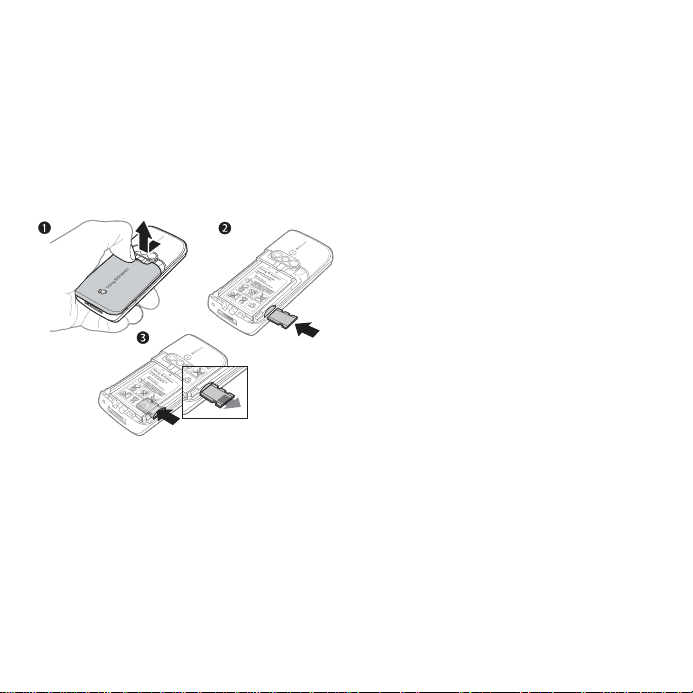
Mälukaart Memory Stick Micro™
(M2™)
Telefonis on võimalik kasutada
mälukaarti Memory Stick Micro™
(M2™), mis annab teile juurde
mälumahtu näiteks oma pildi- ja
muusikafailide salvestamiseks.
Mälukaardi paigaldamine
ja eemaldamine
1 Eemaldage akukate.
2 Sisestage SIM-kaart nii, nagu on
näidatud joonisel (klemmid allapoole).
3 Kaardi vabastamiseks ja väljavõtmiseks
vajutage selle serva.
Te võite teisaldada ja kopeerida faile
arvuti ja mälukaardi vahel. Kui telefonis
on mälukaart, salvestatakse failid
kõigepealt kaardile ja siis telefoni mällu.
Võite koostada alamkaustu, kuhu failid
teisaldada või kopeerida. Mängud
ja rakendused võib teisaldada
kaustadesse Mängud ja Rakendused
ning telefoni mälust mälukaardile.
Tundmatud failid salvestatakse kausta
Muu. Faile hallates saate kaustas
valida korraga mitu faili või kõik failid;
see ei kehti kaustades Mängud
ja Rakendused.
Mälu olek
Kui mälu on täis, tuleb failide
salvestamiseks mõned andmed mälust
kustutada. Telefoni ja mälukaardi mälu
oleku kontrollimiseks tõstke esile kaust
} Veel } Mälu olek.
Failihalduri menüüsakid
Failihaldur koosneb kolmest sakist;
ikoonid näitavad failide
salvestuskohta.
• Kõik failid – kogu telefoni
ja mälukaardi sisu.
• Memory Stick – kogu mälukaardi
sisu.
• Telefon – kogu telefoni mälu sisu.
This is the Internet version of the user's guide. © Print only for private use.
19Telefoni tundmaõppimine
Page 20
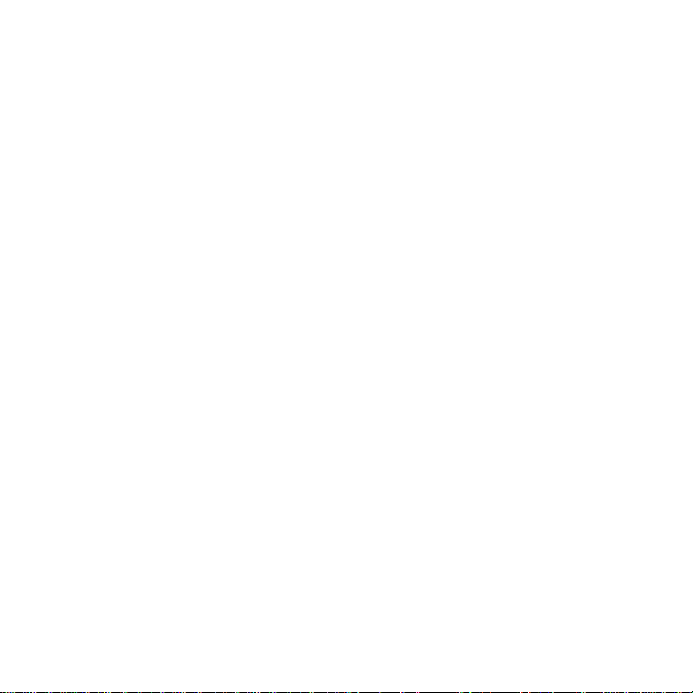
Faili andmed
Esiletõstetud faili andmete vaatamiseks
} Veel } Info. Allalaaditud või mingi
edastusmeetodi abil telefoni saadetud
objektid võivad olla autoriõigustega
kaitstud. Sel juhul ei pruugi telefon faili
kopeerimist või saatmist võimaldada.
Autorikaitsega faili tähistab võtmeikoon.
Failihalduris paikneva faili
kasutamine
1 } Failihaldur ja avage kaust.
2 Leidke fail } Veel.
Faili teisaldamine või kopeerimine
mällu
1 } Failihaldur ja valige kaust.
2 Leidke vajalik fail } Veel } Failihaldus
} Teisalda faili teisaldamiseks või
} Veel } Failihaldus } Kopeeri faili
kopeerimiseks.
3 Valige faili teisaldus- või kopeerimiskoht:
Telefon või Memory Stick } Vali.
Failide edastamine või kopeerimine
arvutisse
% 69 Failide ülekanne
USB-kaabli abil.
Alamkausta koostamine
1 } Failihaldur ja avage kaust.
2 } Veel } Uus kaust ja sisestage
kaustale nimi.
3 } OK, et kaust salvestada.
Mitme faili valimine
1 } Failihaldur ja avage kaust.
2 } Veel } Märgi } Märgi mitu.
3 Sirvige ja valige failid } Märgi
või Tühista.
Kõigi failide valimine kaustast
} Failihaldur ja avage kaust } Veel
} Märgi } Vali kõik.
Faili või alamkausta kustutamine
failihaldurist
1 } Failihaldur ja avage kaust.
2 Leidke fail } Veel } Kustuta.
Mälukaardi valikud
Kontrollige mälu olekut või kustutage
vormindamise teel mälukaardilt kõik
andmed.
Mälukaardi valikute kasutamine
} Failihaldur, valige sakk Memory
Stick ja valikute vaatamiseks } Veel
.
20 Telefoni tundmaõppimine
This is the Internet version of the user's guide. © Print only for private use.
Page 21
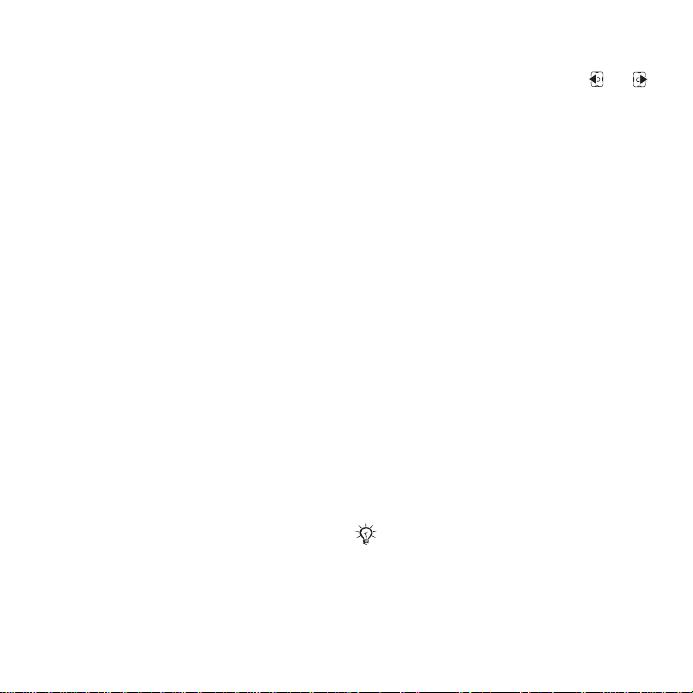
Helistamine
Kõned, videokõned, kontaktid,
kõneloend, kiirvalimine, hääljuhtimine,
kõne valikud, grupid, visiitkaardid.
Helistamine ja kõne
vastuvõtmine
Helistamiseks ja kõnede vastuvõtmiseks
peab telefon olema sisse lülitatud ning
asuma võrgu teeninduspiirkonnas.
% 5 Telefoni sisselülitamine.
Videokõne algatamiseks
% 23 Videokõne.
Võrgud
Kui telefon sisse lülitada, hakkab see
otsima teie koduvõrku. Kui telefon
seda ei leia, võite kasutada teist võrku,
kuid ainult sel juhul, kui teie koduvõrgul
on sõlmitud leping, mis lubab selle
võrgu kasutamist. Taolist võrgukasutust
nimetatakse rändluseks.
Valige kasutatav võrk või lisage võrk
eelistatud võrkude loendisse. Saate
muuta ka järjekorda, mille alusel
telefon automaatse võrguotsingu
käigus võrgu valib.
Kasutatavate võrguvalikute
vaatamine
} Seaded ja kasutage klahvi või ,
et leida sakk Side
} Mobiilsidevõrgud.
Telefon valib kasutatava võrgu, GSM
või 3G (UMTS) automaatselt, lülitudes
vajadusel ühelt võrgusüsteemilt
teisele. Mõni võrguoperaator lubab
võrgu käsitsi valida, kuna puuduvate
võrkude otsimine kulutab akut.
Võrgu valimine
1 } Seaded } Side } Mobiilsidevõrgud
} GSM/3G võrgud.
2 } GSM ja 3G (automaatne) või
} Ainult GSM.
Lisateavet saate võrguoperaatorilt.
Helistamine
1 Sisestage telefoninumber (vajadusel
koos riigi- ja suunakoodiga).
2 } Helista tavakõne tegemiseks või
} Veel valikute vaatamiseks, näiteks
Tee videokõne
3 Kõne lõpetamiseks } Lõpeta.
Te saate helistada kontaktides ja
kõneloendis olevatele numbritele,
% 23 Videokõne.
% 24 Kontaktid ja % 28 Kõneloend.
Helitada saab ka häälvalimisega,
% 29 Hääljuhtimine.
This is the Internet version of the user's guide. © Print only for private use.
21Helistamine
Page 22
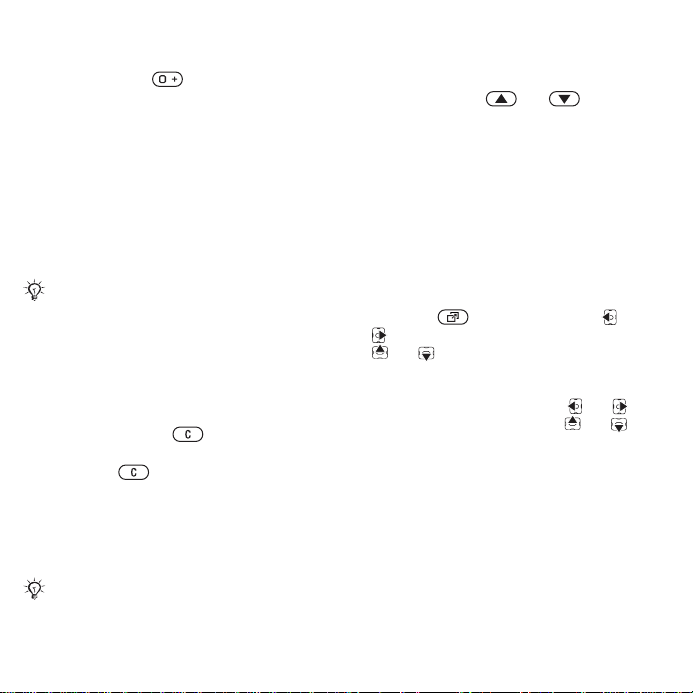
Helistamine rahvusvahelisele
numbrile
1 Hoidke klahvi all, kuni ekraanil
kuvatakse +.
2 Sisestage riigikood, suunanumber
(numbri ees olev null jätke ära)
ja telefoninumber ning tavakõne
tegemiseks } Helista ja videokõne
tegemiseks } Veel } Tee videokõne.
Telefoninumbri kordusvalimine
Kui ühenduse loomine nurjub
ja kuvatakse Uuesti?, } Jah.
Ärge hoidke telefoni ootamise ajal kõrva
ääres. Kui kõne ühendatakse, annab
telefon valju helisignaali.
Kõne vastuvõtmine ja kõnest
keeldumine
} Vasta või } Kinni.
Mikrofoni väljalülitamine
1 Hoidke all klahvi .
2 Kõne jätkamiseks hoidke uuesti
all klahvi .
Valjuhääldi sisse- või
väljalülitamiseks tavakõne ajal
} Veel } Kuular sisse või Kuular
välja.
Kui telefon töötab valjuhääldirežiimis,
ärge tõstke telefoni kõrva äärde,
kuna see võib kahjustada kuulmist.
Kuulari helitugevuse seadmine
Kuulari helitugevuse suurendamiseks
või vähendamiseks kõne ajal vajutage
vastavalt klahvi või .
Vastamata kõned
Kui vaikimisi kuvatakse aktiivmenüü,
näidatakse vastamata kõnesid
ooterežiimis saki Uued sündmused
all. Kui vaikimisi kuvatakse hüpiktekst,
kuvatakse ooterežiimis teade
Vastamata
Vastamata kõnede vaatamine
ooterežiimist
% 8 Aktiivmenüü.
• Kui vaikeseade on aktiivmenüü:
vajutage ja leidke klahviga või
sakk Uued sündmused, vajutage
või , et leida vajalik number,
ja helistamiseks } Helista.
• Kui vaikeseade on hüpiktekst:
} Kõned ja leidke klahviga või
sakk Vastamata. Vajutage või ,
et leida number, ja helistamiseks
} Helista.
Hädaabikõned
Telefon toetab rahvusvahelisi
hädaabinumbreid, näiteks 112 ja 911.
Neid numbreid saab kasutada
hädaabikõnede sooritamiseks kõigi
maade suvaliste 3G- (UMTS) ja
GSM-võrkude teeninduspiirkondades
nii SIM-kaardiga kui ka ilma.
22 Helistamine
This is the Internet version of the user's guide. © Print only for private use.
Page 23
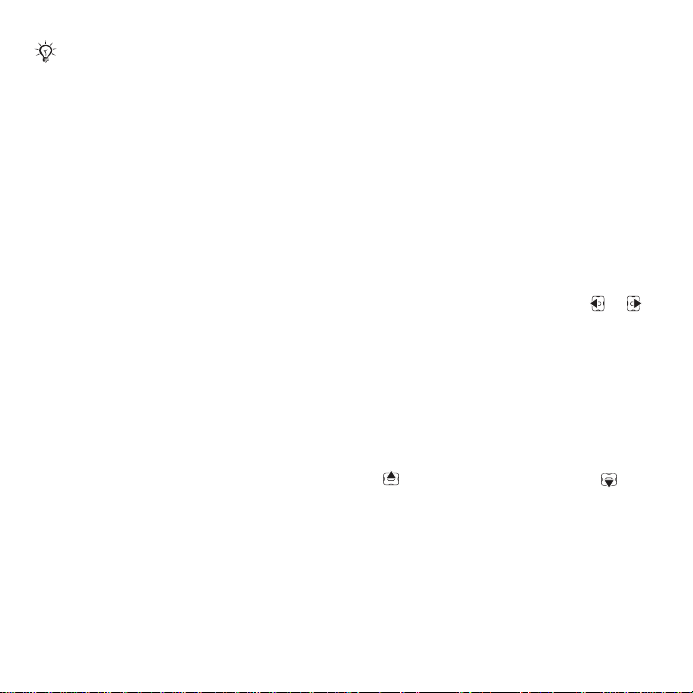
Mõnes riigis võivad kasutusel olla teised
hädaabinumbrid. Sel juhul võib
võrguoperaator salvestada teie
SIM-kaardile lisaks veel ka kohalikud
hädaabinumbrid.
Helistamine hädaabinumbrile
Sisestage 112 (rahvusvaheline
hädaabinumber) } Helista.
Kohalike hädaabinumbrite
vaatamine
} Kontaktid } Veel } Valikud
} Erinumbrid } Hädaabinumbrid.
Videokõne
Kõne ajal näidatakse helistajat telefoni
ekraanil.
Mida peab teadma enne funktsiooni
kasutamist
Mõlemal videokõnes osalejal peab
olema liitumisleping, mis toetab
3G-võrku (UMTS), ja mõlemad peavad
asuma 3G-võrgu (UMTS) teeninduspiirkonnas. 3G-teenust (UMTS) saab
kasutada, kui telefoni olekuribal
kuvatakse 3G-ikoon.
Videokõne esitlusrežiim
Saate proovida pea kõiki videokõne
funktsioone, näiteks seadistada
kaamerakuva, ilma kõnet tegemata.
} Vid.kõne.
Videokõne algatamine
Kui 3G-võrk (UMTS) on saadaval,
võite videokõne algatada järgmiselt.
• Sisestage telefoninumber (vajadusel
koos rahvusvahelise kõne eesliite
ja suunakoodiga) } Veel } Tee
videokõne.
• Kontaktid ja valige isik, kellele soovite
helistada. Leidke klahvidega ja
vajalik number } Veel } Tee
videokõne.
• Vid.kõne } Helista... } Kontaktid
telefoninumbri leidmiseks } Helista;
või sisestage telefoninumber
} Helista.
Saadetava videopildi suumimine
Video lähemale suumimiseks vajutage
ja kaugemale suumimiseks .
Saabunud videokõne vastuvõtmine
} Vasta.
Videokõne lõpetamine
} Lõpeta.
This is the Internet version of the user's guide. © Print only for private use.
23Helistamine
Page 24
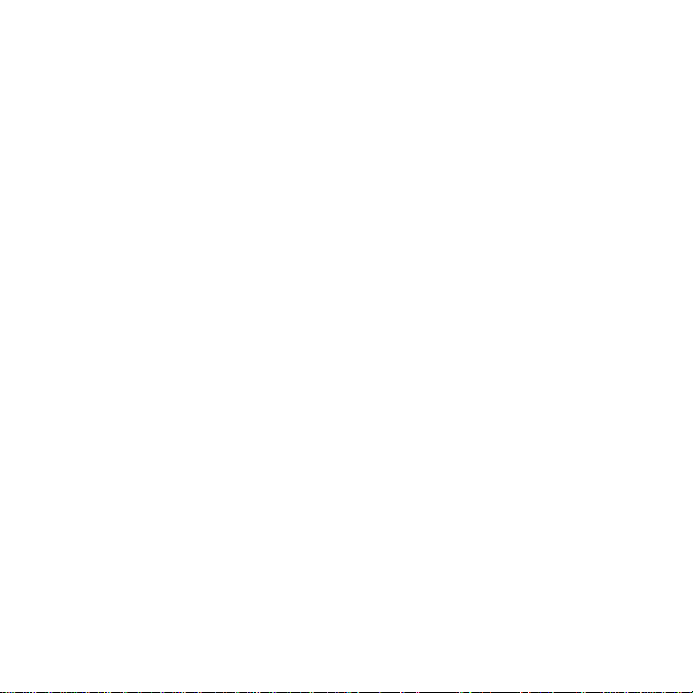
Videokõne valikud
} Veel, et vaadata järgmisi valikuid.
• Vaheta kaamerat – lülitumine
põhikaameralt videokõne kaamerale
ja vastupidi. Kui soovite helistajale
näidata täielikku ülevaadet kogu
ümbruskonnast, valige põhikaamera.
• Kaamera välja/Käivita kaamera –
videokaamera sisse- ja väljalülitamine.
Kui kaamera on välja lülitatud,
näidatakse asenduspilti.
• Salvesta pilt – suures plaanis
kuvatava pildi, näiteks helistaja
pildi salvestamine.
• Kaamera – valikud:
• Eredus – saadetava kujutise
ereduse valimine.
• Öörežiim sisse – kasutamiseks
halbade valgustingimuste puhul.
See seade mõjutab väljuvat
videopilti.
• Heli – seadistamine videokõne ajal:
• Kuular välja/Kuular sisse –
sissetulev heli.
• Mikrofon välja/Mikrofon sisse –
mikrofoni välja- ja sisselülitamine.
• Suuna heli – vabakäeseadmest
või -seadmesse Bluetoothi kaudu.
• Kujundus – valikud:
• Vaheta pildid – sissetuleva
või väljuva videopildi vaatamine
täisekraanil.
• Peida pisipilt/Näita pisipilti.
• Peegelpilt – väljuva kaamerakujutise
vaatamine.
• Seaded – kõne vastuvõtmisel:
• Vastamisviis – videokõne kaamera
sisse- ja väljalülitamine.
• Alternatiivpilt – pildi valimine,
mida näidatakse teisele osapoolele,
kui kaamera on välja lülitatud.
• Heli valikud – valige, kas mikrofon,
valjuhääldi või mõlemad on sisse
või välja lülitatud.
• Video kvaliteet – valige videokõne
videokvaliteet. Muudatused ei
rakendu käimasolevale kõnele.
Kontaktid
Kontaktandmeid võib salvestada
telefoni mällu või SIM-kaardile.
Kasutusel on järgmised valikud.
Võite valida, kas vaikimisi näidatakse
telefoni või SIM-kaardi kontaktandmeid –
Tel. kontaktid või SIM-kontaktid.
Vajalik teave ja seaded } Kontaktid
} Veel } Valikud.
Vaikekontaktid
Kui vaikekontaktid on Tel. kontaktid,
kuvatakse iga kontakti kohta kõik
menüüsse Kontaktid salvestatud
andmed. Kui valite SIM-kontaktid,
sõltuvad kuvatavad kontaktandmed
teie SIM-kaardist.
24 Helistamine
This is the Internet version of the user's guide. © Print only for private use.
Page 25
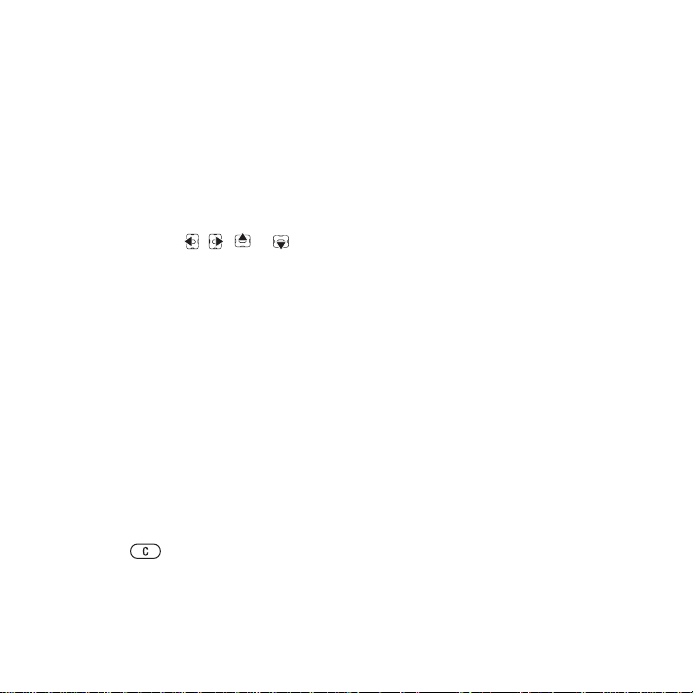
Vaikekontaktide valimine
1 } Kontaktid } Veel } Valikud
} Lisavalikud } Vaikekontaktid.
2 } Tel. kontaktid või SIM-kontaktid.
Telefoni salvestatud kontaktid
Telefoni saate kontaktandmetena
salvestada nimesid, telefoninumbreid
ja isikuteavet. Kontaktidele saate
lisada ka pilte ja helinaid. Sakkide
ja nende teabeväljade sirvimiseks
kasutage klahve , , ja .
Kontaktkirje lisamine telefoni
1 Kui vaikekontaktid on Tel. kontaktid,
} Kontaktid } Uus kontakt } Lisa.
2 Sisestage nimi } OK.
3 Sisestage number } OK.
4 Valige numbritüüp.
5 Sirvige sakke ja valige väljad teabe
sisestamiseks. Erinevate märkide,
näiteks @ sisestamiseks } Veel
} Lisa sümbol ja valige märk } Lisa.
6 Kui kogu teave on sisestatud,
} Salvesta.
Kontakti kustutamine
1 } Kontaktid ja leidke kontakt.
2 Vajutage ja valige Jah.
Kõigi telefoni mälus paiknevate
kontaktide kustutamine
Kui vaikeseadeks on valitud
Tel.
kontaktid, } Kontaktid } Veel
} Valikud } Lisavalikud } Kustuta
kontaktid } Jah ja } Jah. SIM-kaardile
salvestatud nimesid ja numbreid
ei kustutata.
SIM-kaardi kontaktid
Kontaktide salvestamine SIM-kaardile.
Kontaktkirje lisamine SIM-kaardile
1 Kui vaikekontaktid on SIM-kontaktid,
} Kontaktid } Uus kontakt } Lisa.
2 Sisestage nimi } OK.
3 Sisestage number } OK ja valige
number. Soovi korral lisage andmeid
} Salvesta.
Nimede ja telefoninumbrite
automaatsalvestamine SIM-kaardile
} Kontaktid } Veel } Valikud
} Lisavalikud } Isesalvest. SIM-ile
ja valige Sees.
Mälu olek
See, mitu kontakti telefoni mällu või
SIM-kaardile salvestada saab, sõltub
kasutatavast mälust.
This is the Internet version of the user's guide. © Print only for private use.
25Helistamine
Page 26
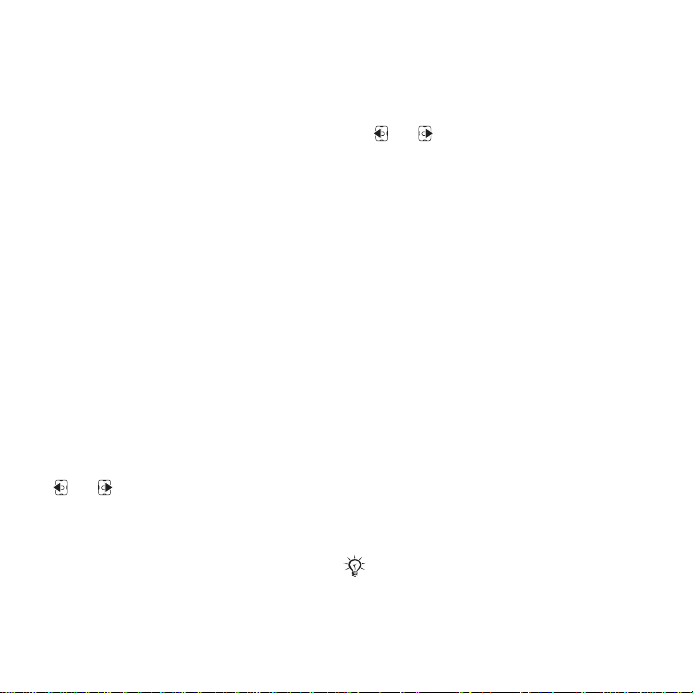
Mälu oleku vaatamine
} Kontaktid } Veel } Valikud
} Lisavalikud } Mälu olek.
Kontaktide kasutamine
Kontakte saab kasutada mitmel moel.
Järgmiseks saate teada, kuidas:
• helistada telefoni mällu ja
SIM-kaardile salvestatud
kontaktidele;
• saata telefoni kontaktkirjeid teise
seadmesse;
• kopeerida kontakte telefoni mällu
ja SIM-kaardile;
• lisada telefoni mällu salvestatud
kontaktile pilti või helinat;
• kontaktkirjeid redigeerida;
• kontaktkirjeid sünkroonida.
Helistamine telefoni salvestatud
kontaktile
1 } Kontaktid. Leidke või sisestage
kontaktnime esitäht (-tähed).
2 Kui kontakt on esile tõstetud, vajutage
või , et valida number tavakõne
tegemiseks } Helista, või } Veel
} Tee videokõne videokõne
tegemiseks.
Helistamine SIM-kaardile
salvestatud kontaktile
• Kui vaikeseadeks on SIM-kontaktid,
} Kontaktid; kui kontakt on esile
tõstetud, vajutage numbri valimiseks
või . } Helista tavakõne
tegemiseks või } Veel } Tee
videokõne videokõne tegemiseks.
• Kui vaikeseadeks on Tel. kontaktid,
} Kontaktid } Veel } Valikud
} SIM-kontaktid ja valige kontakt
} Helista tavakõne tegemiseks või
} Veel } Tee videokõne
tegemiseks.
Kontaktkirje saatmine
} Kontaktid ja valige kontakt } Veel
} Saada kontakt ja valige edastusviis.
Kõigi kontaktide saatmine
} Kontaktid } Veel } Valikud
} Lisavalikud } Saada kõik kirjed
ja valige edastusviis.
Nimede ja telefoninumbrite
kopeerimine SIM-kaardile
1 } Kontaktid } Veel } Valikud
} Lisavalikud } Kopeeri SIM-ile.
2 Valige üks valikutest.
Kõigi kontaktkirjete kopeerimisel telefoni
mälust SIM-kaardile asendatakse
olemasolevad SIM-kaardi kirjed.
videokõne
26 Helistamine
This is the Internet version of the user's guide. © Print only for private use.
Page 27
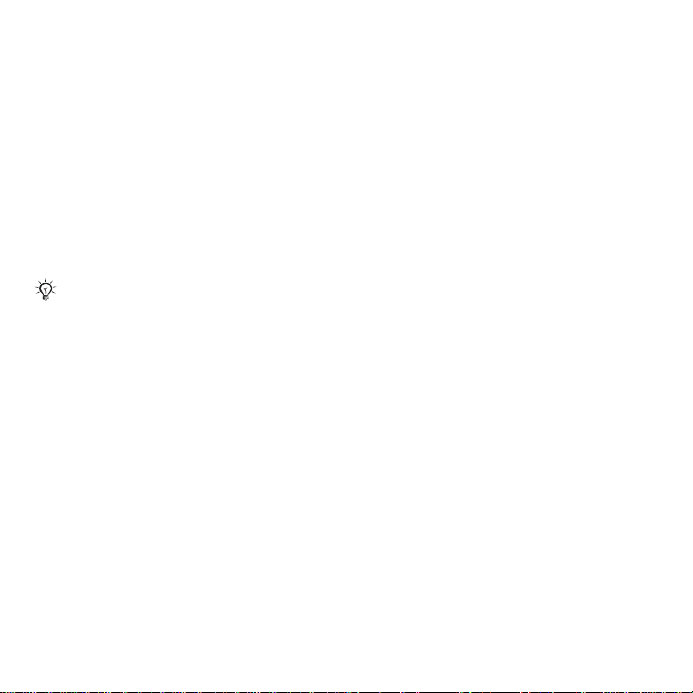
Nimede ja numbrite kopeerimine
telefoni kontaktidesse
1 } Kontaktid } Veel } Valikud
} Lisavalikud } Kopeeri SIM-ilt.
2 Valige üks valikutest.
Pildi, helina või video lisamine
telefoni mällu salvestatud kontaktile
1 } Kontaktid ja valige kontakt } Veel
} Muuda kontakti.
2 Valige asjakohane sakk ja siis Pilt
või Helin } Lisa.
3 Tehke valik ja valige siis } Salvesta.
Kui teie liitumisleping toetab helistaja
numbrinäidu (CLI, Calling Line
Identification) teenust, saate
kontaktkirjetele määrata isiklikud helinad.
Telefoni mällu salvestatud
kontaktandmete muutmine
1 } Kontaktid, valige kontakt ja } Veel
} Muuda kontakti.
2 Leidke vajalik sakk, valige muudetav
väli ja } Muuda.
3 Muutke andmed } Salvesta.
SIM-kaardile salvestatud
kontaktandmete muutmine
1 Kui vaikekontaktid on SIM-kaardi kirjed
} Kontaktid ning valige muudetav
nimi ja number. Kui vaikekontaktid
on telefoni kirjed } Kontaktid }
} Valikud } SIM-kontaktid ning valige
muudetav nimi ja number.
2 } Veel } Muuda kontakti ja muutke
nime või numbrit.
Veel
Kontaktide sünkroonimine
Teil on võimalik sünkroonida telefoni
ja veebipõhise rakenduse kontaktkirjeid.
Lisateavet leiate jaotisest
% 65 Sünkroonimine.
Kontaktide salvestamine ja
taastamine mälukaardi abil
} Kontaktid } Veel } Valikud
} Lisavalikud } Varunda M.S.-le
või Taasta M.S.-lt.
Kontaktkirjete sortimisjärjestuse
valimine
} Kontaktid } Veel } Valikud
} Lisavalikud } Sortimisjärjekord.
This is the Internet version of the user's guide. © Print only for private use.
27Helistamine
Page 28
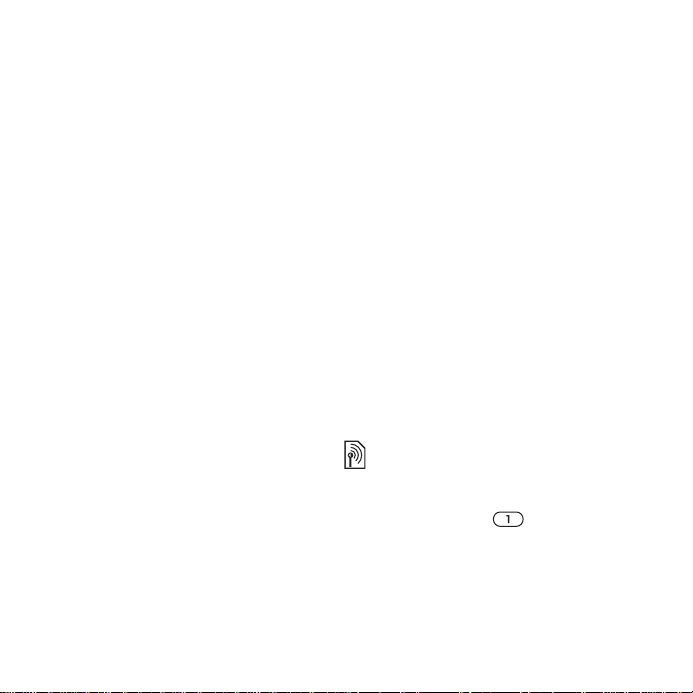
Kõneloend
Viimaste kõnede teave.
Helistamine kõneloendist
1 Ooterežiimist } Kõned ja valige vastav
sakk.
2 Leidke nimi või number, millele soovite
helistada, ja valige } Helista tavakõne
tegemiseks, või } Veel } Tee
videokõne videokõne tegemiseks.
Kõneloendi numbri lisamine
kontaktidesse
1 Ooterežiimist } Kõned ja valige vastav
sakk.
2 Leidke number, mille soovite lisada.
} Veel } Salvesta number.
3 } Uus kontakt, et koostada uus
kontaktkirje, või valige olemasolev
kirje, millele number lisada.
Kõneloendi tühjendamine
} Kõned ja valige sakk Kõik } Veel
} Kustuta kõik.
Piltidega kiirvalimine
Telefoni mälukohtadele 1-9 salvestatud
telefoninumbritele pääseb kiiresti ligi.
Kiirvalimine sõltub teie vaikekontaktidest
% 24 Vaikekontaktid.
Võite kiirvalida ka SIM-kaardi
telefoninumbreid.
Kui kiirvalimisnumber koos kontaktisiku
pildiga salvestada, kuvatakse
kiirvalimisel selle inimese pilt
% 27 Pildi, helina või video lisamine
telefoni mällu salvestatud kontaktile.
Kiirvalimisnumbrite muutmine
1 } Kontaktid } Veel } Valikud
} Kiirvalimine.
2 Leidke mälupesa } Lisa või } Veel
} Asenda.
Kiirvalimine
Sisestage ooterežiimis
mälupesanumber; } Helista.
Kõnepost
Kui teie liitumisleping sisaldab
kõnepostiteenust ning teil pole
võimalik telefonikõnele vastata,
saavad helistajad jätta teile
kõneteateid.
Kõneposti numbri või lisateavet saate
võrguoperaatorilt.
Helistamine kõneposti
Hoidke all klahvi . Kui kõneposti
number pole sisestatud, } Jah ja
sisestage number.
28 Helistamine
This is the Internet version of the user's guide. © Print only for private use.
Page 29
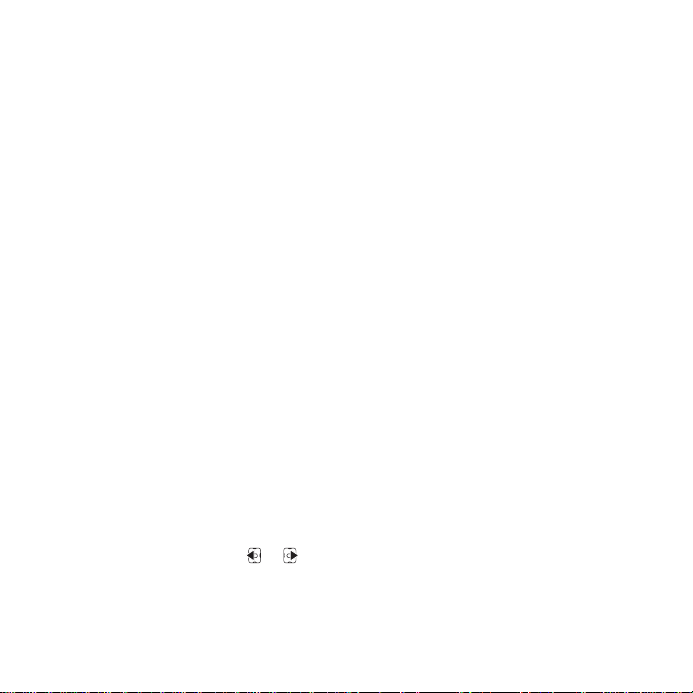
Kõnepostinumbri muutmine
} Sõnumid } Seaded } Kõneposti
number.
Hääljuhtimine
Kõnesid saab häälega juhtida.
Häälkäsud võimaldavad:
• valida hääle abil numbrit –
helistamiseks lausuge kontakti nimi;
• lülitada võlusõna lausumisega sisse
hääljuhtimine;
• kõnet vastu võtta ja kõnest
keelduda, kui telefon on ühendatud
vabakäevarustusega.
Enne häälvalimise kasutamist
Aktiveerige hääljuhtimisfunktsioon
ja salvestage häälkäsud. Häälkäsuga
telefoninumbri juures kuvatakse vastav
ikoon.
Hääljuhtimise aktiveerimine
ja käskude salvestamine
1 } Seaded } sakk Tavaline
} Hääljuhtimine } Häälvalimine
} Aktiveeri } Jah } Uus häälkäsklus
ning valige kontakt.
2 Kui kontaktil on mitu numbrit, kasutage
nende sirvimiseks klahve ja .
Valige number, millele soovite häälkäsu
lisada. Salvestage häälkäsk, näiteks
“Jaani mobiil”.
3 Ekraanil kuvatakse juhendid. Oodake
tooni ja lausuge siis salvestatav
häälkäsk. Telefon esitab häälkäsu.
4 Kui see sobib } Jah; kui mitte } Ei
ja korrake punkti 3.
Järgmise häälkäsu salvestamiseks
kontaktile } Uus häälkäsklus } Lisa
ja korrake ülaltoodud punkte 2-4.
Helistaja nimi
Kui teile helistab mõni kontakt, toob
see funktsioon kuuldavale kontakti
nime.
Helistaja nime esituse sisse-
ja väljalülitamine
} Seaded } sakk Tavaline
} Hääljuhtimine } Esita helistaja
nimi.
Häälvalimine
Häälvalimise alustamiseks ooterežiimist
kasutage telefoni, portatiivset vaba-
käeseadet või Bluetooth-peakomplekti
või lausuge võlusõna.
Helistamine
1 Hoidke ooterežiimis all üht kahest
helitugevusklahvist.
2 Oodake tooni ja lausuge eelnevalt
salvestatud häälkäsk (näiteks “Jaani
mobiil”). Telefon esitab nime ja valib
telefoninumbri.
This is the Internet version of the user's guide. © Print only for private use.
29Helistamine
Page 30

Helistamine vabakäeseadmega
Hoidke ooterežiimis all vabakäeseadme nuppu või vajutage
Bluetooth-peakomplekti nuppu.
Võlusõna
Salvestage võlusõna hääljuhtimise
aktiveerimiseks ja kasutage seda – siis
pole hääljuhtimise sisselülitamiseks
vaja klahve vajutada. Võlusõna saab
kasutada vaid koos vabakäeseadme
või Bluetooth-peakomplektiga.
Võlusõnaks valige mõni pikem sõna
või väljend, mida kasutatakse tavalises
kõnepruugis harva.
Võlusõna salvestamine
ja aktiveerimine
1 } Seaded } sakk Tavaline
} Hääljuhtimine } Võlusõna
} Aktiveeri.
2 Kuvatakse juhendid. } Jätka.
Oodake tooni ja öelge võlusõna.
3 } Jah kinnitamiseks või } Ei uue
võlusõna salvestamiseks.
4 Ekraanil kuvatakse juhendid. } Jätka
ja valige keskkonnad, milles soovite
võlusõna kasutada.
Häälvastamine
See funktsioon võimaldab vabakäeseadet kasutades saabuvatele
kõnedele häälega vastata või neist
keelduda.
Häälvastamine toetab MIDI-, WAV(16 kHz), eMelody- või iMelodyvormingus telefonihelinaid.
Häälvastamise aktiveerimine ja
vastava häälkäsu salvestamine
1 } Seaded } sakk Tavaline
} Hääljuhtimine } Häälvastamine
} Aktiveeri.
2 Kuvatakse juhendid. } Jätka. Oodake
tooni ja lausuge “Vasta” või mõni muu
sõna.
3 } Jah, et nõustuda, või uueks
salvestuseks } Ei
.
4 Kuvatakse juhendid. } Jätka. Oodake
tooni ja lausuge “Hõivatud” või mõni
muu sõna.
5 } Jah, et nõustuda, või uueks
salvestuseks } Ei.
6 Kuvatakse juhendid. } Jätka ja valige
keskkonnad, milles häälvastamine
aktiveeritakse.
30 Helistamine
This is the Internet version of the user's guide. © Print only for private use.
Page 31

Kõnele vastamine või kõnest
keeldumine häälkäskluse abil
Kui telefon heliseb, lausuge:
• kõne ühendamiseks “Vasta”;
• kõnest keeldumiseks “Hõivatud”.
Häälkäskluste muutmine
1 } Kontaktid ja leidke kontakt.
2 } Veel } Muuda kontakti ja leidke
vastav sakk.
Häälkäsu uuestisalvestamine
1 } Seaded } sakk Tavaline
} Hääljuhtimine } Häälvalimine
} Muuda nimesid.
2 Valige häälkäsk. } Veel } Asenda
häälkäsk.
3 Oodake tooni ja öelge häälkäsk.
Kõnede suunamine
Kõnede suunamine, näiteks
automaatvastajasse.
Kui funktsioon “Keelatud kõned”
on aktiveeritud, ei saa mõningaid
suunamisvalikuid kasutada.
% 34 Piiratud valimine.
Telefonis on järgmised valikud.
• Suuna kõik kõned – suunatakse
kõik kõned.
• Kui kinni – suunatakse, kui eelmine
kõne on pooleli.
• Kui ei leia – suunatakse, kui telefon
on välja lülitatud või levist väljas.
• Kui ei vasta – suunatakse, kui te
määratud aja vältel kõnet vastu
ei võta.
Suunamise aktiveerimine
1 } Seaded } sakk Kõned
} Suunamine.
2 Valige kõnetüüp ja suunamisvalik;
} Aktiveeri.
3 Sisestage number, millele soovite
kõned suunata, või vajutage kontakti
leidmiseks Leia; } OK.
Suunamise lõpetamine
Leidke suunamisvalik } Lülita välja.
Mitme kõne pidamine
Vastav funktsioon võimaldab pidada
korraga mitut kõnet.
Koputus
Kui see funktsioon on aktiveeritud,
kuulete teise kõne saabudes piiksu.
Koputuse sisse- ja väljalülitamine
} Seaded } sakk Kõned klahvidega
või ning } Kõnehaldus
} Koputus.
This is the Internet version of the user's guide. © Print only for private use.
31Helistamine
Page 32

Helistamine poolelioleva kõne ajal
1 } Veel } Ootele, et pooleliolev kõne
ootele panna.
2 Sisestage number, millele soovite
helistada; } Veel } Helista.
Teise telefonikõne vastuvõtmine
Kui teile saabub teine kõne, võite
toimida järgmiselt.
} Vasta käimasoleva kõne
ootelepanekuks.
} Kinni, et saabunud kõnest keelduda
ja jätkata pooleliolevat kõne.
} Asenda aktiivne, et saabunud kõne
vastu võtta ja pooleliolev kõne
lõpetada.
Üks aktiivne ja teine ootel kõne
Kui teil on üks kõne pooleli ja teine
ootel, võite toimida järgmiselt.
} Veel, et avada loend järgmistest
valikutest.
• Vaheta – ühelt kõnelt teisele
lülitumiseks.
• Ühenda kõned – kõnede
ühendamiseks.
• Edasta kõne – et ühendada kõned
omavahel. Teie ühendus mõlema
kõnega katkeb.
} Lõpeta, et avada loend järgmistest
valikutest.
• Jah – et ootelolev kõne aktiveerida.
• Ei – mõlema kõne lõpetamiseks.
Kolmanda kõne vastuvõtmiseks tuleb
üks eelmistest kõnedest lõpetada
või kõik kõned konverentskõnesse
ühendada.
Konverentskõned
Konverentskõne alustamiseks
ühendage pooleliolev ja ootel kõne.
Seejärel pange konverentskõne
ootele, helistage teistele osalejatele
(kuni 5 inimest), või helistage mõnele
muule numbrile.
Mitme osalejaga kõnedele võivad
rakenduda lisatasud. Lisateavet küsige
võrguoperaatorilt.
Kahe kõne ühendamine
konverentskõnesse
} Veel } Ühenda kõned.
Uue osaleja lisamine
1 } Veel } Ootele ühendatud kõnede
ootelepanekuks.
2 } Veel } Lisa kõne ja helistage
järgmisele inimesele, kelle soovite
konverentskõnesse lülitada.
32 Helistamine
This is the Internet version of the user's guide. © Print only for private use.
Page 33

3 } Veel } Ühenda kõned.
4 Täiendavate osalejate kaasamiseks
korrake samme 1-3.
Ühe osaleja vabastamine
} Veel } Vabasta üks ja valige
osaleja, kelle soovite konverentskõnest
eraldada.
Eraviisiline vestlus
1 } Veel } Privaatvestlus: ja valige
osaleja, kellega soovite vestelda.
2 } Veel konverentskõne jätkamiseks
} Ühenda kõned.
Kaks kõneliini
Kui teie liitumisleping võimaldab mitut
kõneliini, saate helistamiseks kasutada
eri telefoninumbreid.
Kõneliini valimine väljuvatele
kõnedele
} Seaded ja kasutage klahvi või ,
et leida sakk Kõned. Valige liin 1
või 2.
Liini nime muutmine
} Seaded ja kasutage klahvi või ,
et leida sakk Ekraan } Muuda liini
nime. Valige muudetav liin.
Enda numbrid
Enda telefoninumbrite vaatamine,
lisamine ja muutmine.
Enda telefoninumbrite vaatamine
} Kontaktid } Veel } Valikud
} Erinumbrid } Minu numbrid
ja valige üks valikutest.
Lubatud kõned
See funktsioon võimaldab võtta
kõnesid vastu ainult kindlatelt
numbritelt. Kui aktiveeritud on
suunamisvalik Kui kinni, siis kõned
suunatakse.
Numbrite lisamine lubatud numbrite
loendisse
} Seaded ja kasutage klahvi või ,
et leida sakk Kõned } Kõnehaldus
} Lubatud kõned } Loendi alusel
} Muuda } Lisa. Valige kontakt
või } Grupid
Kõigi kõnede lubamine
} Seaded } sakk Kõned
} Kõnehaldus } Lubatud kõned
} Kõik helistajad.
% 35 Grupid.
This is the Internet version of the user's guide. © Print only for private use.
33Helistamine
Page 34

Piiratud valimine
See funktsioon võimaldab piirata
väljuvaid ja saabuvaid kõnesid. Nõutav
on teenusepakkuja väljastatav parool.
Kui saabuvad kõned on suunatud,
ei saa mõningaid kõnepiiranguvalikuid
aktiveerida.
Piirata saab järgmist tüüpi kõnesid.
• Kõik väljuvad – kõik väljuvad
kõned.
• Väljuv rahvusvah. – kõik väljuvad
rahvusvahelised kõned.
• Välj. rv kui rändlus – kõik väljuvad
rahvusvahelised kõned, v.a kõned
kodumaale.
• Kõik sisenevad – kõik sissetulevad
kõned.
• Sisset. kui rändlus – kõik saabuvad
kõned piiratakse, kui viibite
välisriigis.
Kõnepiirangu sissevõi väljalülitamine
1 } Seaded ja kasutage klahvi või ,
et leida sakk Kõned } Kõnehaldus
} Keelatud kõned. Valige valik.
2 Valige Aktiveeri või Lülita välja,
sisestage parool } OK.
% 21 Võrgud.
Valiknumbrid
Valiknumbrite funktsioon võimaldab
helistada kindlatele numbritele,
mis on salvestatud SIM-kaardile.
Valiknumbreid kaitseb PIN2-kood.
Kui valiknumbrite funktsioon on
aktiveeritud, saab siiski helistada
rahvusvahelisele hädaabinumbrile 112.
Salvestada saab osalisi numbreid.
Näiteks kui salvestate numbri kujul
0123456, saate helistada kõigile
kombinatsiooniga 0123456 algavaile
numbreile.
Kui valiknumbrite funktsioon on
kasutusel, on võimalik, et te ei saa
vaadata ega hallata SIM-kaardile
salvestatud numbreid.
Valiknumbrite funktsiooni sissevõi väljalülitamine
1 } Kontaktid } Veel } Valikud
} Erinumbrid } Lubatud numbrid
ja valige Aktiveeri või Lülita välja.
2 Sisestage PIN2-kood } OK
ja kinnitamiseks } OK.
Valiknumbri salvestamine
} Kontaktid } Veel } Valikud
} Erinumbrid } Lubatud numbrid
} Lubatud numbrid } Uus number
ja sisestage andmed.
34 Helistamine
This is the Internet version of the user's guide. © Print only for private use.
Page 35

Kõnede kestus ja maksumus
Kõne ajal kuvatakse kõnele kulunud
aeg. Te saate vaadata viimase kõne
ja väljunud kõnede kestust ning
kõnede kogukestust.
Kõne kestuse vaatamine
} Seadedja kasutage klahvi või ,
et leida sakk Kõned } Aeg ja hind
} Kõneloendurid.
Lisafunktsioonid helistamisel
Toonsignaalid
See funktsioon võimaldab kõne ajal
toonsignaale saates kasutada telefonipanka ning kontrollida automaatvastajat.
Toonsignaalide kasutamine
• Toonsignaalide saatmiseks vajutage
– , või .
• } Veel Toonide sisse- või
väljalülitamiseks kõne ajal } Ära
saada DTMF või Saada DTMF.
• Ekraani tühjendamiseks pärast kõnet
vajutage .
Märkmik
Kasutage telefoni ekraani märkmikuna
telefoninumbri ülesmärkimiseks kõne
ajal. Kõne lõppedes jääb number
ekraanile ning te saate sellele helistada
või selle kontaktide menüüsse
salvestada.
Ekraanil kuvatud numbrile
helistamine või selle salvestamine
} Helista numbrile helistamiseks või
} Veel } Salvesta number ning valige
kontaktkirje, millele number lisada, või
} Veel } Uus kontakt, et koostada
selle numbriga uus kontaktkirje.
Oma numbri näitamine
või varjamine
Kui teie liitumisleping toetab helistaja
numbrinäidu varjamise teenust,
võite soovi korral ühe kõne piires
oma telefoninumbri salastada.
Oma telefoninumbri alaline
näitamine või varjamine
1 } Seaded } sakk Kõned } Näita/varja
mu nr.
2 Valige Näita numbrit, Varja numbrit
või Vaikeseade.
Grupid
Koostage adressaatide gruppe,
et saata sõnum või e-kiri korraga
mitmele adressaadile,
vahetamine.
Kui saadate tekstsõnumi grupile, maksab
igale adressaadile saadetud sõnum.
% 36 Sõnumite
This is the Internet version of the user's guide. © Print only for private use.
35Helistamine
Page 36

Gruppe (numbritega) saab kasutada
ka lubatud numbritega loendite
koostamiseks
Telefoninumbritest ja e-posti
aadressidest grupi koostamine
1 } Kontaktid } Veel } Valikud
} Grupid } Uus grupp } Lisa.
2 Sisestage grupile nimi } Jätka.
3 } Uus Kontaktnumbri või e-posti
aadressi leidmiseks ja valimiseks
} Lisa.
4 Numbrite või e-posti aadresside
lisamiseks korrake punkti 3. } Valmis.
% 33 Lubatud kõned.
Visiitkaardid
Te saate lisada oma visiitkaardi
kontaktiks.
Oma visiitkaardi salvestamine
} Kontaktid } Veel } Valikud } Minu
visiitkaart ja sisestage visiitkaardi
andmed } Salvesta.
Oma visiitkaardi saatmine
} Kontaktid } Veel } Valikud } Minu
visiitkaart } Saada minu kaart
ja valige edastusviis.
Sõnumite vahetamine
Tekstsõnumid, MMS-sõnumid,
kõneteated, e-kirjad, Minu sõbrad.
Telefon toetab mitmesuguseid
sõnumiteenuseid. Teenuste kohta
saate teavet teenusepakkujalt
või aadressilt
www.sonyericsson.com/support.
Tekstsõnumid (SMS)
Tekstsõnumid võivad sisaldada
lihtsaid pilte, heliefekte, animatsioone
ja meloodiaid. Lisaks saate sõnumite
jaoks koostada malle ja neid kasutada.
Mida peab teadma enne funktsiooni
kasutamist
Sõnumikeskuse numbri annab
teenusepakkuja ning tavaliselt on see
salvestatud SIM-kaardile. Kui seda
pole tehtud, tuleb number ise sisestada.
Sõnumikeskuse numbri määramine
1 } Sõnumid } Seaded } Tekstsõnum
} Sõnumikeskus. Kui sõnumikeskuse
number on salvestatud SIM-kaardile,
kuvatakse see ekraanil.
2 Kui numbrit ei kuvata } Muuda } Uus
sõnumikeskus ja sisestage number,
lisades numbri ette rahvusvahelise
kõne eesliite (+) ja riigikoodi
} Salvesta.
36 Sõnumite vahetamine
This is the Internet version of the user's guide. © Print only for private use.
Page 37

Tekstsõnumite saatmine
Tähtede sisestamise kohta
% 17 Tähtede sisestamine.
Mõned keelepõhised märgid kasutavad
rohkem ruumi. Teatud keelte puhul
võib valiku Keeleomane täht ruumi
kokkuhoiu mõttes välja lülitada.
Tekstsõnumi kirjutamine ja
saatmine
1 } Sõnumid } Koosta uus
} Tekstsõnum.
2 Kirjutage sõnum } Jätka. (Võite
sõnumi hilisema kasutamise eesmärgil
kausta Mustandid salvestada; selleks
valige } Salvesta sõnum.)
3 } Sisesta tel.number ja sisestage
number, või } Otsi Kontaktidest,
et leida number või grupp menüüst
Kontaktid, või valige } E-posti
aadress või valige viimati valitud
adressaatide seast } Saada.
Sõnumi saatmiseks e-posti aadressile
tuleb määrata e-posti lüüsi number,
} Sõnumid } Seaded } Tekstsõnum
} E-posti lüüs. Numbri annab
teenusepakkuja.
Sõnumi teksti kopeerimine
ja kleepimine
1 Sõnumi kirjutamisel } Veel } Kopeeri
ja kleebi.
2 } Kopeeri kõik või } Märgi ja kopeeri
ja kasutage sõnumis liikumiseks ning
teksti märkimiseks juhtnuppu.
3 } Veel } Kopeeri ja kleebi } Kleebi.
Objekti lisamine tekstsõnumisse
1 Sõnumi kirjutamisel } Veel }
Lisa
objekt.
2 Valige valik ja siis objekt, näiteks pilt.
Tekstsõnumi võib MMS-sõnumiks
teisendada. Sõnumi koostamisel
} Veel } MMS-sõnumiks ja jätkake
MMS-sõnumi koostamist,
% 39 Multimeediumsõnumid (MMS).
Tekstsõnumite vastuvõtmine
Tekstsõnumi saabumisel kuvatakse
see aktiivmenüüs, kui funktsiooni
Uued sündmused seadeks on
Aktiivmenüü. Sõnumi lugemiseks
} Vaata.
Kui funktsiooni Uued sündmused
seadeks on valitud Hüpikaken, küsib
telefon, kas soovite tekstsõnumit
lugeda. Sõnumi lugemiseks } Jah;
sõnumi pärastiseks lugemiseks } Ei.
Kui sõnum on loetud, siis valikute
vaatamiseks } Veel või sõnumi
sulgemiseks .
This is the Internet version of the user's guide. © Print only for private use.
37Sõnumite vahetamine
Page 38

Helistamine tekstsõnumis olevale
telefoninumbrile
Valige sõnumis kuvatav telefoninumber;
} Helista.
Tekstsõnumite salvestamine
ja kustutamine
Tekstsõnumid salvestatakse telefoni
mällu. Kui telefoni mälu on täis, tuleb
uute sõnumite vastuvõtmiseks osa
sõnumeid kustutada või SIM-kaardile
teisaldada. SIM-kaardile salvestatud
sõnumid jäävad sinna, kuni need
kustutatakse.
Sõnumi salvestamine
1 } Sõnumid } Sisendkast ja valige
salvestatav sõnum.
2 } Veel } Salvesta sõnum.
3 } Salvestatud, et salvestada
SIM-kaardile, või } Mallid, et salvestada sõnum mallina telefoni mällu.
Tekstsõnumis oleva objekti
salvestamine
1 Valige sõnumi lugemise ajal salvestatav
telefoninumber, pilt või veebiaadress;
} Veel.
2 } Kasuta (kuvatakse teie valitud
telefoninumber) } Salvesta number,
et salvestada telefoninumber, või
} Salvesta pilt, et salvestada pilt,
või } Kasuta (kuvatakse teie valitud
järjehoidja) } Salv. järjehoidja,
et salvestada järjehoidja.
Sõnumi kustutamine
1 } Sõnumid ja valige kaust.
2 Valige kustutatav sõnum
ja vajutage .
Mitme sõnumi salvestamine
või kustutamine
1 } Sõnumid ja valige kaust.
2 Valige sõnum; } Veel }
Kustuta kõik
sõn., et kustutada kõik sõnumid
kaustas, või } Märgi mitu. Sõnumite
sirvimiseks ja valimiseks kasutage
valikuid Märgi või Tühista.
3 } Veel } Salvesta sõnum sõnumite
salvestamiseks, või } Kustuta
sõnumid sõnumite kustutamiseks.
Pikad sõnumid
Tekstsõnumi jaoks lubatud märkide
arv sõltub kirjutuskeelest. Kahe või
mitme sõnumi ühendamine võimaldab
saata ka pikemaid sõnumeid. Maksustamisele kuuluvad kõik pika sõnumi
osasõnumid. Kõik pika sõnumi osasõnumid ei pruugi ühel ajal kohale jõuda.
Küsige teenusepakkujalt, mitmest
osasõnumist pikk sõnum koosneda võib.
Pikkade sõnumite funktsiooni
sisselülitamine
} Sõnumid } Seaded } Tekstsõnum
} Sõn. max pikkus } Maks. võimalik.
38 Sõnumite vahetamine
This is the Internet version of the user's guide. © Print only for private use.
Page 39

Tekstsõnumite mallid
Te saate lisada uusi sõnumimalle või
salvestada olemasolevaid sõnumeid
mallidena telefoni;
salvestamine.
Mallsõnumi lisamine
1 } Sõnumid } Mallid } Uus mall
} Tekst.
2 Sisestage tekst } OK.
3 Sisestage pealkiri } OK.
Mallsõnumi kasutamine
1 } Sõnumid } Mallid ja valige mall
} Kasuta } Tekstsõnum.
2 Lisage tekst või } Jätka ja valige
sõnumi adressaat.
Sõnumiseaded
Määrake sõnumiseadete vaikeväärtused või valige seaded iga sõnumi
saatmisel eraldi.
Tekstsõnumite vaikeseadete
valimine
} Sõnumid } Seaded } Tekstsõnum
ja valige muudetavad seaded.
Konkreetse sõnumi seadete
määramine
1 Kui sõnum on valmis kirjutatud
ja adressaat valitud, } Veel
} Lisavalikud.
2 Valige muudetav seade (} Muuda)
ja valige seejärel uus seade; } Valmis.
This is the Internet version of the user's guide. © Print only for private use.
% 38 Sõnumi
Saadetud sõnumi saateraport
} Sõnumid } Saadetud ja valige
sõnum } Vaata } Veel } Vaata
olekut.
Multimeediumsõnumid (MMS)
MMS-sõnum võib sisaldada teksti,
pilte, kaameraga tehtud fotosid, slaide,
helindeid, videolõike, signatuure ja
manuseid. MMS-sõnumeid saab saata
mobiiltelefoninumbrile või e-posti
aadressile.
Mida peab teadma enne funktsiooni
kasutamist
Nii teil endal kui ka sõnumi vastuvõtjal
peab olema MMS-sõnumeid toetav
liitumisleping.
Kui telefonis on Interneti-profiil
ja sõnumiserver seadistamata,
saate kõik vajalikud MMS-seaded
võrguoperaatorilt või aadressilt
www.sonyericsson.com/support.
Enne MMS-sõnumi saatmist võite
kontrollida järgmist.
Kas sõnumiserveri aadress
ja Interneti-profiil on määratud
} Sõnumid } Seaded } MMS-sõnum
} MMS-profiil ja valige profiil. } Veel
} Muuda } Sõnumiserver ja } Veel
} Muuda } Interneti-profiil.
39Sõnumite vahetamine
Page 40

MMS-sõnumi koostamiseks
ja saatmiseks
1 } Sõnumid } Koosta uus
} MMS-sõnum } Veel ja vaadake
sõnumile lisatavaid objekte. Valige
objekt.
2 } Veel objektide lisamiseks
sõnumisse. Konkreetse objektiga
seotud valikute vaatamiseks valige
} Veel ja valige funktsioon, mida
soovite muuta.
3 Kui sõnum on saatmisvalmis } Jätka.
4 } E-posti aadress või } Sisesta
tel.number või } Otsi Kontaktidest,
et leida number või grupp kontaktidest
või viimatikasutatud adressaatide
seast } Saada.
MMS-sõnumi koostamisel või muutmisel
saate kasutada kopeerimis- ja kleepimisfunktsiooni;
kopeerimine ja kleepimine
% 37 Sõnumi teksti
.
Allkirja koostamine MMS-sõnumite
jaoks
1 } Sõnumid } Seaded } MMS-sõnum.
2 } Signatuur } Uus signatuur ning
koostage enda allkiri.
MMS-sõnumite vaikeseadete
valimine
} Sõnumid } Seaded } MMS-sõnum
ja valige muudetavad seaded.
Täiendavad saatmisvalikud
Saate nõuda lugemiskinnitust,
saateraportit või määrata sõnumi
prioriteedi. Samas saate sõnumile
ka adressaate lisada.
Täiendavate saatmisvalikute
valimine
1 Kui sõnum on valmis kirjutatud
ja adressaat valitud, } Veel.
2 } Lisa adressaat järgmise adressaadi
valimiseks või } Muuda saajaid
adressaatide muutmiseks ja lisamiseks.
} Muuda teemat sõnumi pealkirja
muutmiseks või } Lisavalikud
saatmisvalikute vaatamiseks.
MMS-sõnumi vastuvõtmine
Saate valida, kuidas MMS-sõnum
alla laadida ja kuidas selles saadud
objekte salvestada.
Automaatse allalaadimise seadmine
} Sõnumid } Seaded } MMS-sõnum
} Iseallalaadimine, et vaadata
järgmisi valikuid ja valida neist üks.
• Alati – automaatne allalaadimine.
• Rändlusel - küsi – allalaadimis-
kinnituse küsimine väljaspool
koduvõrku.
• Rändlusel - ei – allalaadimise
keelamine väljaspool koduvõrku.
40 Sõnumite vahetamine
This is the Internet version of the user's guide. © Print only for private use.
Page 41

• Küsi alati – allalaadimiskinnituse
küsimine.
• Väljas – uued sõnumid ilmuvad
kausta Sisendkast. Valige sõnum.
Selle allalaadimiseks } Vaata.
MMS-sõnumite vastuvõtmine
MMS-sõnumi automaatsel vastuvõtmisel
kuvatakse see aktiivmenüüs, kui
funktsiooni Uued sündmused
seadeks on valitud Aktiivmenüü.
Sõnumi vaatamiseks } Vaata.
Kui funktsiooni Uued sündmused
seadeks on Hüpikaken, küsib telefon,
kas soovite MMS-sõnumit lugeda;
sõnumi lugemiseks või vaatamiseks
} Jah.
Sõnumi sulgemiseks vajutage .
MMS-sõnumis oleva objekti
salvestamine
MMS-sõnumi vaatamise ajal } Veel
} Salvesta objekt ja valige kuvatavast
loendist salvestatav objekt.
MMS-sõnumite kustutamine
MMS-sõnumid salvestuvad telefoni
mällu. Kui telefoni mälu on täis, tuleb
uute sõnumite vastuvõtmiseks mõned
sõnumid kustutada. Valige sõnum ja
vajutage selle kustutamiseks .
MMS-sõnumite mallid
Saate lisada uusi malle või kasutada
eelnevalt koostatud sõnumimalle.
Mallsõnumi lisamine
1 } Sõnumid } Mallid } Uus mall
} MMS-sõnum.
2 } Veel, et lisada uusi objekte.
3 } Salvesta ja sisestage pealkiri.
Malli salvestamiseks } OK.
Mallsõnumi kasutamine
1 } Sõnumid
mall. Malli kasutamiseks olemasoleval
kujul } Kasuta. Malli muutmiseks
} Veel } Muuda malli. } Salvesta,
sisestage pealkiri, muudatuste
salvestamiseks } OK.
2 } Jätka ja valige sõnumi adressaat,
või valige loendist mall } Kasuta
} Jätka.
} Mallid ja valige loendist
Kõneteated
Saate helisalvestisi häälsõnumitena
saata ja vastu võtta.
Nii saatjal kui ka adressaadil peavad
olema multimeediumsõnumiteenust
toetavad liitumislepingud.
This is the Internet version of the user's guide. © Print only for private use.
41Sõnumite vahetamine
Page 42

Häälsõnumi koostamine ja saatmine
1 } Sõnumid } Koosta uus
} Kõneteade.
2 Salvestage sõnum. Salvestuse
lõpetamiseks } Stopp.
3 Sõnumi saatmiseks } Saada.
4 } E-posti aadress, et saata sõnum
e-posti aadressile, või } Sisesta
tel.number, et sisestada adressaadi
telefoninumber, või } Otsi
Kontaktidest, et valida number või
telefoninumbrite grupp kontaktide
loendist, või valige mõni viimatikasutatud
adressaatidest. } Saada.
Häälsõnumi vastuvõtmine
Häälsõnumi automaatsel vastuvõtmisel
kuvatakse see aktiivmenüüs,
kui funktsiooni Uued sündmused
seadeks on valitud Aktiivmenüü.
Sõnumi kuulamiseks } Esita.
Kui funktsiooni Uued sündmused
seadeks on Hüpikaken, päritakse,
kas soovite häälsõnumit kuulata.
Häälsõnumi kuulamiseks } Jah.
Kui soovite häälsõnumit hiljem
kuulata } Ei. Kui olete häälsõnumi
ära kuulanud, valige valikuloendi
vaatamiseks } Veel. Sõnumi
sulgemiseks vajutage .
E-post
Te saate igal ajal telefonis oma e-posti
lugeda. Võite ise kirju saata, lisades
neile näiteks kaameraga pildistatud
foto, helisalvestise või videolõigu.
Samuti võite oma kirjadele vastata
ja neid edasi saata, täpselt nii nagu
arvutis.
E-posti aadress, mida kasutate arvutis,
toimib ka telefonis. Telefonis tuleb
lihtsalt kasutada samu e-posti seadeid,
mis on arvutis. Oma e-posti aadressi
kasutamiseks telefonis, valige üks
allolevatest toimingutest.
• Võtke seaded automaatselt vastu
Lihtsaim moodus on paluda seadete
saatmine otse teie telefoni. Minge
arvutiga Interneti-aadressile
www.sonyericsson.com/support.
• Sisestage seaded käsitsi
• Vastava teabe saamiseks pöörduge
oma e-posti teenusepakkuja poole.
E-posti teenusepakkuja on füüsiline
või juriidiline isik, kellelt saite oma
Interneti-aadressi, näiteks asutuse
IT-spetsialist või Interneti-ühenduse
pakkuja;
• võib-olla on e-posti pakkujalt saadud
vajalike seadetega paber teil kodus
olemas;
• samuti võite vaadata arvuti e-posti
programmis valitud seadeid.
42 Sõnumite vahetamine
This is the Internet version of the user's guide. © Print only for private use.
Page 43

Milliseid andmeid on vaja?
Minimaalsed seaded on järgmised.
Seade tüüp Näide
Ühenduse tüüp POP3 või IMAP4
E-posti aadress jaan.sepp@
example.com
Sisenev server mail.example.com
Kasutajanimi jsepp
Parool zX123
Väljuv server mail.example.com
E-posti teenusepakkujaid on palju.
Nende terminoloogia ja nõutavad
seaded võivad erineda. Mõned
mobiilsideteenusepakkujad ei võimalda
e-posti kasutamist.
Seadete sisestamisel on võimalik
kasutada seadistusjuhendeid ja lugeda
abitekste.
E-posti seadete sisestamine
1 } Sõnumid } E-post } Seaded.
2 Kui seaded on sisestatud, siis e-posti
kontrollimiseks } Sisendkast } Veel
} Saada ja saa.
Kui seaded on sisestatud, looge
e-kirjade vastuvõtmiseks ja saatmiseks
ühendus e-posti serveriga.
Lisateavet küsige võrguoperaatorilt.
E-posti konto loomine
1 } Sõnumid } E-post } Seaded } Uus
konto } Lisa.
2 Sisestage konto nimi } OK.
Seadistusjuhendite vaatamiseks
} Seadistusjuhised; või vajutage ,
et vaadata seade teavet } Info.
3 Vajutage ja sisestage järgmised
miinimumseaded:
• E-kirja signaal ja valige saabunud
e-kirja märguandesignaal.
• Kasuta kontot ja valige
andmesidekonto (selle annab
võrguoperaator, } Info).
• E-posti aadress, sisestage
oma e-posti aadress.
• Ühenduse tüüp (POP3 või IMAP4).
• Sisenev server
, sisesage serveri
nimi.
• Kasutajanimi, sisestage e-posti
konto kasutajanimi.
• Parool, sisestage e-posti konto
parool.
• Väljuv server, sisesage serveri nimi.
This is the Internet version of the user's guide. © Print only for private use.
43Sõnumite vahetamine
Page 44

E-posti konto eriseadete
sisestamiseks (üldjuhul
pole need nõutavad)
1 } Sõnumid } E-post } Seaded.
2 Valige muudetav konto } Veel
} Muuda kontot } Lisaseaded.
3 Seadete valimiseks ja sisestamiseks,
kui teie e-posti teenusepkkuja seda
nõuab, vajutage (näiteks
Kontroll-intervall).
E-kirjade vastuvõtmine ja lugemine
1 } Sõnumid } E-post } Sisendkast
} Saada,saa, kui sisendkast
on tühi või } Sõnumid } E-post
} Sisendkast } Veel } Saada ja saa,
et uusi kirju alla laadida. Saadetakse
ka kõik väljundkastis olevad kirjad.
2 Valige sisendkastis kiri; selle
lugemiseks } Vaata.
E-kirjade kirjutamine ja saatmine
1 } Sõnumid } E-post } Koosta uus.
2 }
Lisa, et liikuda aadressiväljale.
} E-posti aadress, et sisestada
e-posti aadress } OK, või } Otsi
Kontaktidest, et valida adressaat
kontaktidest } Vali või mõni
viimatikasutatud aadress } Vali.
3 } Muuda, et siseneda adressaatide
väljale (kui üks adressaat on
sisestatud). Adressaatide lisamiseks
valige Saaja, Cc või Bcc, seejärel
valige adressaat. Kui adressaadid
on valitud } Valmis.
4 Teemavälja valimiseks vajutage ,
sisestage e-kirja teema ja } OK.
Teema muutmiseks } Muuda.
5 Tekstivälja valimiseks vajutage ,
kirjutage kiri ja } OK. Teksti
muutmiseks } Muuda.
6 Manusevälja valimiseks vajutage .
} Lisa ja valige manusetüüp } Vali,
et valida lisatav manus. } Lisa,
et lisada veel manuseid.
7 } Jätka } Saada või Veel } Salv.
väljundkasti
, et kiri salvestada
ja hiljem ära saata.
E-kirja koostamisel või muutmisel saate
kasutada kopeerimise ja kleepimise
funktsiooni;
kopeerimine ja kleepimine.
% 37 Sõnumi teksti
E-kirja salvestamine
1 } Sõnumid } E-post } Sisendkast.
2 Valige kiri; } Veel } Salvesta sõnum
} Salvest. e-kirjad.
44 Sõnumite vahetamine
This is the Internet version of the user's guide. © Print only for private use.
Page 45

E-kirjale vastamine
1 Valige sisendkastis kiri, millele soovite
vastata } Veel } Vasta, või avage kiri
} Vasta.
2 } Jah, et kaasata vastusesse algne
kiri, või } Ei, et algne kiri vastusest
välja jätta.
3 Kirjutage kiri tekstiväljale; } OK.
Kirja muutmiseks } Muuda.
4 } Jätka } Saada.
E-kirjas oleva manuse vaatamine
või salvestamine
Kui kiri on avatud, } Veel } Manused
} Vaata, et vaadata kirjale manustatud
objekti või valida objekt salvestamiseks.
Aktiivne e-posti konto
Kui teil on mitu e-posti kontot, saate
ühe neist aktiivseks kontoks valida.
Aktiivse konto vahetamine
} Sõnumid } E-post } Seaded
ja valige konto.
Tõuke-e-post
Telefonile saabub e-posti serverilt
teade, et teile on saabunud e-kiri,
kui e-posti pakkuja seda teenust
toetab.
Tõuke-e-posti teate sisselülitamine
• Kui kasutate saatmis- ja vastuvõtu-
funktsiooni, valige sisselülitamiseks
} Jah, kui see on vajalik, või
• } Sõnumid } E-post }
Seaded.
Valige konto, mida soovite muuta
} Veel } Muuda kontot } Lisaseaded
} Tõuke-e-post ja tehke vastav valik.
E-kirja kustutamine
(POP3 kasutajad)
1 } Sõnumid } E-post } Sisendkast
} Veel.
2 } Märgi kustutam. või } Märgi mitu
} Märgi või Tühista.
Märgitud kirjad kustutatakse järgmisel
serveriühendusel.
E-kirja kustutamine (IMAP4)
1 } Sõnumid } E-post } Sisendkast
} Veel.
2 } Märgi kustutam. või } Märgi mitu
} Märgi või Tühista.
3 } Veel } Tühj. sisendkast kirjade
kustutamiseks.
Kustutatakse kõik kirjad, mis on telefonis
ja serveris kustutamisele määratud.
This is the Internet version of the user's guide. © Print only for private use.
45Sõnumite vahetamine
Page 46

Minu sõbrad
Looge sõbraserveriga ühendus, logige
sisse ja suhelge oma heade sõpradega.
Kui teie liitumisleping toetab kiirsõnumite
ja olekuteabe teenust, võite edastada
kiirsõnumeid ja vaadata, kas inimene
on võrgus või mitte. Kui vastavad
seaded on telefoni salvestamata,
tuleb seda teha.
Lisateavet saate oma teenusepakkujalt.
Serveriseadete sisestamine
1 } Sõnumid } Minu sõbrad } Konfi.
2Lisa – sisestage kasutajanimi, parool,
serveri andmed ja valige kasutatav
Interrneti-profiil. Nimetatud andmed
saate teenusepakkujalt.
Sõbraserverisse logimine
} Sõnumid } Minu sõbrad } Logi
sisse.
Väljalogimine
} Veel } Logi välja.
Kontakti lisamine loendisse
} Sõnumid } Minu sõbrad
} sakk Sõbrad } Veel } Lisa sõber.
Vestlussõnumi saatmine
sõbraloendist
1 } Sõnumid } Minu sõbrad } sakk
Kontaktid ja valige loendist kontakt.
2 } Vestlus ja sisestage sõnum
} Saada.
Vestlust saab jätkata ka saki alt
Vestlused.
Olek
Te saate oma olekut näidata ainult
oma kontaktidele või teha selle nähtavaks kõigile sõbraserveri kasutajaile.
Oleku määramine
1 } Sõnumid } Minu sõbrad
} Seaded ja valige Näita minu olekut.
2 Val ige Kõigile või Ainult sõpradele
} Vali.
Enda oleku muutmine
} Sõnumid } Minu sõbrad } sakk
Minu olek ja värskendage oma
olekuteave. Olekuväljade sirvimiseks
kasutage klahvi või .
Vestlusgrupp
Vestlusgruppe võib koostada teenusepakkuja või suvaline sõbraserveri
kasutaja, neid võite koostada ka ise.
Vestlusgruppide salvestamiseks
salvestage vestluskutse või otsige
konkreetset jututuba.
} Veel
46 Sõnumite vahetamine
This is the Internet version of the user's guide. © Print only for private use.
Page 47

Vestlusgrupi koostamine
1 } Sõnumid } Minu sõbrad
} sakk Vestlusgrupid } Veel } Lisa
vestlusgrupp } Uus vestlusgrupp.
2 Valige kontaktide loendist kontaktid,
keda soovite vestlusgruppi kutsuda;
} Jätka.
3 Sisestage lühike kutsetekst } Jätka
} Saada.
Vestlusgrupi lisamine
1 } Sõnumid } Minu sõbrad
} sakk Vestlusgrupid } Veel
} Lisa vestlusgrupp.
2 } Grupitunn. alusel, et sisestada
vestlusgrupi tunnus otse, või } Otsi,
et vestlusgruppi otsida.
Sisse- ja väljalogimise vaheliste vestluste
logisid salvestatakse, et saaksite avada
eelmistest vestlustest pärinevaid
vestlussõnumeid.
Vestluse salvestamine
} Sõnumid } Minu sõbrad
} sakk Vestlused, avage vestlus
} Veel } Salvesta vestlus.
Salvestatud vestluse vaatamine
} Sõnumid } Minu sõbrad
} sakk Vestlused } Veel
} Salvest. vestlused.
Vaatlejate vaatamine
} Sõnumid } Minu sõbrad } sakk
Sõbrad } Veel } Vaatlejad. Avaneb
sõbraserveri kasutajate loend, kes
on vaadanud teie olekuteavet.
Seadete vaatamine või muutmine
} Sõnumid } Minu sõbrad } Veel
} Seaded ja valige funktsioon.
• Näita mu olekut:
• Sordi sõpru:
• Vestlussõnumi märguanne:
• Serveri seaded:
• Iselogimine:
• Luba ühendus:
Lisateavet saate oma teenusepakkujalt.
Võrgu- ja kärjeteated
Teabesõnumeid võidakse saata
konkreetses võrgualas või võrgukärjes
paiknevatele abonentidele.
Teabesõnumite sisse-
ja väljalülitamine
} Sõnumid } Seaded } Võrguteated
} Vastuvõtt või Kärjeteade.
This is the Internet version of the user's guide. © Print only for private use.
47Sõnumite vahetamine
Page 48

Pildindus
Kaamera, video, blogi, pildid,
PhotoDJ™, teemad.
Kaamera ja videosalvesti
Pildistamine ja videote salvestamine,
nende vaatamine ja sõnumis saatmine,
% 9 Pildistamine või videolõikude
jäädvustamine
Kaamera seaded
Kaadriotsijarežiimis } Seaded, et enne
pildistamist või salvestamist foto- ja
videoseadeid kohandada ja tulemusi
parendada.
Kui jäädvustamise ajal on taustal väga
tugev valgusallikas, näiteks päike või
tugev valgusti, võib telefoni ekraan
pimenduda või pilt hägustuda.
Suumi kasutamine
Lähemale ja kaugemale suumimiseks
kasutage helitugevusnuppe.
Ereduse seadmine
Ereduse suurendamiseks või
vähendamiseks kasutage juhtnuppu.
Kaamera ja videosalvesti suvandid
Kui kaamera või videosalvesti
on aktiveeritud, siis suvandite
vaatamiseks } Seaded.
.
• Lülitu videokaameraks – video
jäädvustamiseks või Lülitu
fotoaparaadiks – foto pildistamiseks.
• Pildistamisviis (kaamera):
• Tavaline – raamita.
• Panoraam – mitme pildi
ühendamine.
• Raamid – pildile raami lisamine.
• Sarivõte – kiire jada pildistamine.
• Jäädvustamisrežiim (video):
• MMS-sõnumi jaoks.
• Kvaliteetvideo.
• Pildi suurus (kaamera) – võimalikud
valikud on:
• 2 MP (1600 x 1200 pikslit).
• 1 MP (1280 x 960).
• VGA (640 x 480).
• Lülita öörežiim sisse – kohandamine
kehvade valgustingimustega.
• Lülita viitpäästik sisse (kaamera) –
pildistamine mõni sekund pärast
kaameraklahvi vajutamist.
• Efektid – võimalikud valikud on:
• Väljas – efektita.
• Must-valge – värvita.
• Negatiiv – pöördvärvustega.
• Seepiapruun – pruunikas toon.
• Valge tasakaal – värvitoonide
seadistamine vastavalt valgustingimustele. Valige Automaatne,
Päiksepaiste, Pilvine,
Fluorestsentslamp või Hõõglamp.
48 Pildindus
This is the Internet version of the user's guide. © Print only for private use.
Page 49

• Pildi kvaliteet (kaamera):
• Tavapilt.
• Kvaliteetpilt.
• Mikrofon välja (video) – mikrofoni
sisse- ja väljalülitamine.
• Katikuheli (kaamera) – valige
katikuheli.
• Kellaaja ja kp näit sisse (kaamera) –
kellaaja ja kuupäeva lisamiseks fotole.
See kuvatakse punase kirjaga foto
paremas alanurgas. Teksti nägemiseks
vaadake fotot suuruses 1:1 või
suumige.
• Nulli failinumber – failinumbrite
loenduri nullimiseks.
• Salvestuskoht: – valige salvestuskoht:
Memory Stick või Telefoni mälu.
Kaamera otsevalikud
Kaamerarežiimis saab kasutada
otsevalikuid. Vajutage kaamera
nuppude juhendi avamiseks.
Piltide ülekandmine
Ülekandmine arvutisse
USB-kaabli vahendusel saate pilte
arvutisse pukseerida,
ülekanne USB-kaabli abil.
% 69 Failide
Fotode edasiseks haldamiseks ja
viimistlemiseks võivad opsüsteemi
Windows
®
kasutajad installida
rakenduse Adobe™ Photoshop™
Album Starter Edition, mis asub
telefoni müügikomplekti kuuluval CD-l,
või minna veebilehele
www.sonyericsson.com/support.
Veebiblogi
Kui teie liitumisleping seda toetab,
võite postitada fotosid blogisse.
Veebiteenuste kasutamiseks tuleb
mõnikord sõlmida litsentsileping teie
ja teenusepakkuja vahel. Teatud
piirkondades võivad kasutusel olla
lisamäärused või -tariifid. Täiendavat
teavet saate oma teenusepakkujalt.
Kaameraga tehtud fotode
postitamine blogisse
1 Äsjatehtud fotode sirvimisel } Veel
} Lisa blogisse.
2 Järgige juhtnööre, mis kuvatakse
teenuse esmakasutajale, ja kinnitage
näiteks kasutustingimused.
3 Lisage pealkiri ja tekst } OK ning foto
saatmiseks blogisse } Avalda.
This is the Internet version of the user's guide. © Print only for private use.
49Pildindus
Page 50

Telefonile saadetakse tekstsõnum,
mis sisaldab teie veebiaadressi ja
sisselogimisandmeid. Võite selle
tekstsõnumi edasi saata, et ka teised
saaksid teie veebis avaldatud fotosid
vaadata.
Foto postitamine blogisse
1 } Failihaldur ja valige kaustast pilt.
2 } Veel } Saada } Blogisse.
3 Lisage pealkiri ja tekst } OK } Avalda.
Kontaktkirje juures oleva
blogiaadressi avamine
} Kontaktid ja valige kontakti
veebiaadress } Navigatsioon.
Fotod ja videolõigud
Piltide ja videolõikude vaatamine
ja kasutamine.
Piltide haldamine
Failihalduris saate pilte vaadata,
lisada, muuta või kustutada.
Salvestatavate piltide arv sõltub
piltide suurusest. Mõned toetatavad
failitüübid on näiteks GIF, JPEG,
WBMP, BMP, PNG ja SVG-Tiny.
Piltide vaatamine ja kasutamine
1 } Failihaldur } Pildid.
2 Valige pilt } Vaata või } Veel
} Kasuta ja leidke sobiv valik.
Piltide vaatamine slaidiesitlusena
1 } Failihaldur } Pildid ja valige pilt.
2 } Vaata } Veel } Slaidiesitlus.
Faili teabe vaatamine
1 } Failihaldur } Pildid või Videod,
valige fail.
2 } Veel } Info.
Piltide kasutamine
Saate lisada pildi kontaktkirjele,
kasutada seda avakuvana, taustpildina
ooterežiimis või pimenduspildina.
Kui valida taustpildiks üle 1MB suurune
animatsioon, võib see mõjutada telefoni
töökiirust.
Pimenduspilt
Pimenduspilt käivitub automaatselt,
kui telefon on mõned sekundid jõude
olnud. Veel mõne sekundi möödudes
lülitub ekraan toite säästmiseks
unerežiimi. Ekraani taaskäivitamiseks
vajutage mõnd klahvi või nuppu.
Piltide muutmine
% 52 PhotoDJ™.
Piltide saatmine ja vastuvõtmine
Piltide saatmiseks saab kasutada
neid edastusviise, mida telefon toetab.
Autoriõigustega kaitstud materjali
ei ole lubatud edasi saata.
50 Pildindus
This is the Internet version of the user's guide. © Print only for private use.
Page 51

Piltide saatmise kohta sõnumeis
% 36 Sõnumite vahetamine.
Pildi saatmine
} Failihaldur } Pildid ja leidke
vajalik pilt. } Veel } Saada ja valige
edastuskanal.
Mõned telefonid ei saa suure formaadiga
pilte vastu võtta.
Pildi vastuvõtmine
} Seaded } Side ja valige edastusviis.
Sõnumis oleva pildi salvestamine
% 38 Tekstsõnumis oleva objekti
salvestamine või
oleva objekti salvestamine või
% 41 MMS-sõnumis
% 45 E-kirjas oleva manuse
vaatamine või salvestamine.
Fotode ja videolõikude
salvestamine
Pärast foto pildistamist või video
jäädvustamist salvestatakse need
telefoni mällu või mälukaardile.
Kui telefoni mälu või mälukaart on täis,
tuleb foto või videolõigu salvestamiseks
mõned vanemad fotod või videod
kustutada või teisaldada;
% 18 Failihaldur.
Fotode ja videolõikude saatmine
Kui salvestatud foto või videolõigu
suurus ei ületa ettenähtud mahtu,
võib seda saata MMS-sõnumis. Fotode
ja videolõikude saatmiseks teiste
edastusmeetoditega
saatmine ja vastuvõtmine.
Videote ja fotode lisavalikute
kasutamine
Jäädvustage videolõik või pildistage
foto } Veel ja leidke sobiv valik,
näiteks järgmise foto pildistamine.
Piltide teisaldamine arvutisse
USB-kaabli vahendusel saate pilte
arvutisse pukseerida,
ülekanne USB-kaabli abil.
Kaugekraan
Piltide vaatamiseks kaugekraanil,
näiteks teleris, saate kasutada ühilduvat
Bluetooth™-tarvikut. Tarvik ei kuulu
telefoni müügikomplekti. Ühilduvate
tarvikute täieliku loendi leiate
veebilehelt aadressil
www.sonyericsson.com/support.
Ühenduse loomine kaugekraaniga
} Failihaldur } Pildid } Vaata } Veel
} Kaugekraan.
lisamine telefoni.
% 50 Piltide
% 69 Failide
% 67 Seadme
This is the Internet version of the user's guide. © Print only for private use.
51Pildindus
Page 52

PhotoDJ™
Fotode kujundamine rakenduses
PhotoDJ™.
Pildi muutmine ja salvestamine
1 } Meelelahutus } PhotoDJ™ või
} Failihaldur } Pildid ja valige pilt
} Veel } PhotoDJ™.
2 Valige mõni kuvatavatest valikutest.
3 Pärast valitud pildi redigeerimist
} Veel } Salvesta pilt.
Teemad
Teemasid kasutades saab muuta
ekraani väljanägemist, näiteks värve
ja taustpilti. Teie telefonis on mõned
eelmääratud teemad, mida ei saa
kustutada, kui need on kaitstud.
Te saate ise uusi teemasid koostada
ning neid telefoni laadida. Lisateavet
saate veebilehelt aadressil
www.sonyericsson.com/support.
Teema valimine või muutmine
} Failihaldur } Teemad ja valige
teema.
Teemade saatmine ja vastuvõtmine
Teemasid saab eri edastusviiside
vahendusel vahetada.
Teema saatmine
1 } Failihaldur } Teemad ja valige
teema.
2 } Veel } Saada ja valige edastusviis.
Teema vastuvõtmine
ja salvestamine
1 Kasutage eelistatud edastusviisi ja
avage sõnum, milles teema saabus.
2 Järgige kuvatavaid juhtnööre.
52 Pildindus
This is the Internet version of the user's guide. © Print only for private use.
Page 53

Meelelahutus
Muusika- ja videopleier, PlayNow™,
MusicDJ™, VideoDJ™, helinad,
mängud.
Muusika- ja videopleier
Telefon toetab järgmisi failivorminguid:
MP3, MP4, M4A, 3GPP, AMR, MIDI,
iMelody, eMelody, WMA, WMV, WAV
(suurim võimalik diskreetimissagedus
on 16 kHz) ja Real
kasutada 3GPP-spetsifikatsiooniga
ühilduvaid voogesitusfaile.
Muusika ja videote esitamine
1 } Muusikamängija või
} Meelelahutus } Videomängija.
Avaneb pleieri sirvija.
2 Otsige laule esitaja või pala nime järgi
või esitusloendites. Sirvijaga saate
sirvida ka videolõike. Valige loend
ja } Ava.
3 Tõstke esile pealkiri } Esita.
Kasutusel on järgmised valikud.
• Esituse alustamiseks ja peatamiseks
vajutage klahvi .
• Esituse peatamiseks vajutage .
Jätkamiseks vajutage seda klahvi
uuesti.
®
8. Lisaks saate
• Järgmise muusikafaili avamiseks
vajutage .
• Eelmise muusikafaili avamiseks
vajutage .
• Muusikafaili või videolõigu kiireks
edasi- või tagasikerimiseks hoidke
all klahvi või .
• Esiletõstetud faili valimiseks vajutage
Esita.
• Loendis Mängib vajutage ,
et avada muusikapleieri sirvija.
• Muusika kuulamise ajal valikute
vaatamiseks } Veel; muusika
kuulamiseks tagaplaanil valige näiteks
Minimeeri.
• Väljumiseks hoidke all klahvi .
Muusika ülekandmine
Arvutitarkvara Disc2Phone ja
USB-draiverid asuvad telefoni
müügikomplekti lisatud CD-l. Rakendust
Disc2Phone kasutatakse muusika
ülekandmiseks CD-plaatidelt või
arvutist teie telefoni mälukaardile.
Mida peab teadma enne funktsiooni
kasutamist
Rakenduse Disc2Phone kasutamiseks
peaks arvuti opsüsteem olema
vähemalt:
• Windows 2000 SP4 või
• XP Home või XP Professional SP1.
This is the Internet version of the user's guide. © Print only for private use.
53Meelelahutus
Page 54

Programmi Disc2Phone installimine
1 Lülitage arvuti sisse ja asetage
telefoniga kaasas olev CD arvuti
CD-seadmesse või minge aadressile
www.sonyericsson.com/support.
CD käivitub automaatselt ning ekraanil
avaneb installiaken.
2 Valige keel ja klõpsake OK.
3 Klõpsake Install Disc2Phone ja järgige
kuvatavaid juhtnööre.
Rakenduse Disc2Phone kasutamine
1 Ühendage telefon arvutiga, kasutades
kaasasolevat USB-kaablit, ja valige
Failiedastus. Telefon lülitub välja
ja valmistub failide ülekandmiseks.
Lisateave
% 69 Failide ülekanne
USB-kaabli abil.
2 Arvuti: Start/Programs/Disc2Phone.
3 Muusikafailide ülekandmise kohta
leiate täiendavat teavet programmi
Disc2Phone sisespikrist. Klõpsake
Disc2Phone’i akna paremas ülanurgas
ikooni .
Failiedastuse ajal ärge eraldage
USB-kaablit telefonist ega arvutist – see
võib rikkuda mälukaardi. Ülekantud failid
kuvatakse telefonis alles pärast
USB-kaabli eraldamist.
4 Kui telefon on Internetiga ühendatud
ja eraldab CD-lt muusikat, saate
rakenduse Disc2Phone abil CD kohta
teavet küsida (esitaja, lugu jne).
USB-kaabli ohutuks eraldamiseks
failiedastusrežiimis paremklõpsake
Windows® Exploreris irdketta ikooni
ja valige Eject.
Lisateavet failide edastamiseks
telefoni mälukaardile leiate aadressilt
www.sonyericsson.com/support.
Failide edastamine kaasasoleva
USB-kaabli vahendusel
% 69 Failide ülekanne
USB-kaabli abil.
Failide sirvimine
Muusikafailide ja videolõikude
sirvimine:
• Esitajad – kuvab rakendusega
Disc2Phone ülekantud muusikafailid.
• Lood – kuvab kõik telefoni ja
mälukaardi muusikafailid (v.a helinad).
• Esitusloendid – muusikafailide
loendite koostamine ja nende esitus.
• Videod – kuvab kõik telefoni
ja mälukaardi videolõigud.
54 Meelelahutus
This is the Internet version of the user's guide. © Print only for private use.
Page 55

Esitusloendid
Failihaldurisse salvestatud faile saab
hallata lugude loendite koostamise
teel. Lugude loendites olevaid faile
saab sortida esitaja või pealkirja järgi.
Ühe ja sama faili võib lisada mitmesse
loendisse.
Kustutades loendi või loendist mõne
faili, ei kustu see muusika- või videofail
mälust; kustutatakse üksnes viide
sellele failile. Faili saab lisada teise
loendisse.
Esitusloendi koostamine
1 } Muusikamängija } Esitusloendid
} Uus loend } Lisa. Sisestage nimi
} OK.
2 Valige failihalduris olevate failide
seast. Faile ja ka kaustu saab lisada
mitmekaupa. Esitusloendisse lisatakse
kõik valitud kaustades olevad failid.
Failide lisamine esitusloendisse
1 } Muusikamängija } Esitusloendid
valige loend } Ava } Veel } Lisa
meediafail.
2 Valige failihalduris olevate failide seast.
Failide eemaldamine esitusloendist
1 } Muusikamängija } Esitusloendid
valige loend } Ava.
2 Valige fail ja vajutage .
Loendi kustutamine
} Muusikamängija } Esitusloendid
valige loend ja vajutage .
Muusikamängija valikud
} Veel, et avada loend järgmistest
valikutest.
• Mängib – akna Mängib avamiseks.
• Lisa meediafail – failide või
kaustade lisamiseks loendisse.
• Sortimisviis – failide sortimine
esitaja või pealkirja järgi.
• Kustuta – faili eemaldamiseks
loendist. Teie enda koostatud
loendis kustutatakse üksnes viide
sellele failile. Kui kustutate selle
loendist Lood, kustutatakse see
lõplikult.
• Minimeeri – muusikapleieri
ikoonimiseks ning ooterežiimi
pöördumiseks, jättes muusika
mängima.
• Muuda nime – endakoostatud
esitusloendite ümbernimetamiseks.
• Kustuta loend – endakoostatud
loendite kustutamine. Failid jäävad
failihaldurisse alles.
• Info – valitud muusikafaili või video
andmete vaatamine.
This is the Internet version of the user's guide. © Print only for private use.
55Meelelahutus
Page 56

• Esitusviis – muusikapalade ja
videote esitusjärjestuse muutmiseks.
Valige Juhuesitus, et telefon
esitaks loendis olevaid faile
juhujärjestuses, või Silmusesitus,
et telefon alustaks lugude esitamist
viimase loo järel algusest peale.
• Ekvalaiser – kõrgete ja madalate
sageduste nivoo seadmine.
• Saada – muusikafaili või videolõigu
saatmine.
• Stereolaiendus – väljundheli
seadistamine.
Muusika ja videod veebis
Te saate videoid vaadata ja muusikat
kuulata voogesituse kaudu Internetist.
Kui telefonis puuduvad seaded,
% 61 Seaded. Lisateavet saate võrgu-
operaatorilt või veebilehelt aadressil
www.sonyericsson.com/support.
Voogesituse andmekonto valimine
} Seaded } sakk Side } Striimingu
seaded ja valige kasutatav
andmekonto.
Video- või helifaili voogesitus
1 } Internet } Veel } Navigatsioon
} Sisesta URL.
2 Sisestage või valige veebilehe aadress
ja link, millelt voogesitusfail laadida.
Pleier avaneb lingi valimisel
automaatselt.
Salvestatud muusika ja videote
striimimine
1 } Internet } Veel } Navigatsioon
} Järjehoidjad.
2 Valige voogesituslink. Pleier avaneb
ja hakkab muusikat või videot
voogesitama.
PlayNow™
See funktsioon võimaldab muusikat
kuulata enne selle ostmist ja laadimist
telefoni.
Funktsiooni kasutamine sõltub võrgust
ja teie liitumislepingust. Liitumislepingu
ja funktsiooni PlayNow™ kohta saate
teavet võrguoperaatorilt. Mõnes riigis
on võimalik osta maailmakuulsate
esitajate helindeid.
Kõigis riikides pole see teenus kasutatav.
Mida peab teadma enne funktsiooni
kasutamist
Kui vajalikud seaded pole telefoni
salvestatud,
Muusika kuulamine funktsiooniga
PlayNow™
} PlayNow™ ja valige loendist
muusika.
% 61 Seaded.
56 Meelelahutus
This is the Internet version of the user's guide. © Print only for private use.
Page 57

Allalaadimine funktsioonist
PlayNow™
Hind kuvatakse, kui valite muusikafaili
allalaadimise ja salvestamise.
Kinnitatud ostu hind kantakse
teie telefoniarvele või lahutatakse
kõnekaardilt. Tingimused on lisatud
telefoni müügikomplekti.
Muusikafaili allalaadimine
1 Kui olete muusikafaili esitluse ära
kuulanud ja tingimustega nõustunud,
} Jah, et see alla laadida.
2 Telefon saadab maksmist kinnitava
tekstsõnumi ning fail muudetakse
allalaaditavaks. Muusikafailid
salvestatakse kausta Failihaldur
} Muusika.
Helinad ja meloodiad
Muusikat ja helifaile saab edasi saata
ja vastu võtta, kasutades mõnd
olemasolevat edastusviisi.
Mõningaid autoriõigustega kaitstud
helindeid ei saa saata ega vastu võtta.
Kaitstud faili tähistab võtmeikoon.
Helina valimine
} Seaded } sakk Helid ja signaalid
} Helin.
Helina sisse- ja väljalülitamine
Hoidke ooterežiimis all klahvi või
lisavalikute vaatamiseks } Seaded
} sakk Helid ja signaalid. Mõjutab
kõiki helisignaale, välja arvatud
helisignaal.
Helina tugevuse valimine
1 } Seaded } sakk Helid ja signaalid
} Helina tugevus ja vajutage
helitugevuse vähendamiseks
või suurendamiseks või .
2 } Salvesta.
Värinalarmi seadmine
} Seaded } sakk Helid ja signaalid
} Värinalarm ja valige mõni
kuvatavatest valikutest.
Helide ja alarmide valikud
Seaded } sakk Helid ja signaalid
sisaldab ka järgmisi valikuid.
• Sõnumisignaal – valige, kuidas
telefon annab märku sõnumi
saabumisest.
• Klahviheli – valige klahvide
vajutamisel kostev heli.
MusicDJ™
Te saate komponeerida meloodiaid
ja kasutada neid telefonihelinatena.
Meloodia koosneb neljast rajast –
Trummid, Bassid, Akordid ja Rõhud.
This is the Internet version of the user's guide. © Print only for private use.
57Meelelahutus
Page 58

Iga rada koosneb omakorda
muusikaplokkidest. Plokid koosnevad
eri karakteristikutega eelarranžeeritud
helidest. Plokid on rühmitatud
järgmiselt: Sissejuhatus, Salm,
Refrään ja Vahemäng. Meloodia
komponeerimiseks lisage radadesse
uusi muusikaplokke.
Meloodia komponeerimine
1 } Meelelahutus } MusicDJ™.
2 } Lisa, Kopeeri või Kleebi plokke.
Plokkide sirvimiseks kasutage klahvi
, , või . Ploki kustutamiseks
vajutage . Lisavalikute loendi
avamiseks } Veel.
MusicDJ™ meloodia muutmine
} Failihaldur } Muusika ja valige
meloodia } Veel } Muuda.
MusicDJ™ meloodiate saatmine
ja vastuvõtt
Kasutatavate edastusviiside abil saab
meloodiaid saata ja vastu võtta.
Autoriõigustega kaitstud materjali
ei ole lubatud edasi saata.
Polüfoonilist meloodiat või MP3-vormingus
faili ei saa saata tekstsõnumis.
Meloodia saatmine
1 } Failihaldur } Muusika ja valige
meloodia.
2 } Veel } Saada ja valige edastusviis.
58 Meelelahutus
This is the Internet version of the user's guide. © Print only for private use.
Meloodia vastuvõtmine mõne
edastusviisi vahendusel
Valige edastusviis ja järgige
kuvatavaid juhendeid.
VideoDJ™
Videolõike, pilte ja teksti kasutades
saate ise videolõike koostada ja
redigeerida. Lisaks saate kärpimise
teel videolõiku lühendada.
Videolõigu koostamine
1 } Meelelahutus } VideoDJ™.
2 } Lisa } Videoklipp, Pilt, Tekst
või Kaamerast } Vali.
3 Elementide lisamiseks vajutage
} Lisa.
Valitud videolõigu redigeerimine
} Muuda, et avada loend järgmistest
valikutest.
• Kärbi – videolõigu lühendamine.
• Lisa tekst – teksti lisamine
videolõigule.
• Kustuta – videolõigu eemaldamine.
• Teisalda – videolõigu teisaldamine.
Valitud pildi redigeerimine
} Muuda, et avada loend järgmistest
valikutest.
• Kestus – pildi kuvamisaja valimine.
• Kustuta – pildi eemaldamine.
• Teisalda – pildi teisaldamine.
Page 59

Valitud teksti redigeerimine
} Muuda, et avada loend järgmistest
valikutest.
• Muuda teksti – teksti muutmine.
• Värvid – ja valige Taust, et valida
taust või Teksti värv, et valida
fondivärv.
• Kestus – teksti kuvamisaja valimine.
• Kustuta – teksti eemaldamine.
• Teisalda – teksti teisaldamine.
VideoDJ™ valikud
} Veel, et avada loend järgmistest
valikutest.
• Esita – videolõigu vaatamine.
• Saada – videolõigu saatmine.
• Helirada – heliriba lisamine
videolõigule.
• Üleminekud – videolõikude, piltide
ja tekstide vahele üleminekute
lisamine.
• Salvesta – videolõigu salvestamine.
• Lisa – uue videolõigu, pildi või teksti
sisestamine.
• Uus video – uue videolõigu
koostamine.
Videolõikude redigeerimine
failihalduris
1 } Failihaldur } Videod } Ava
ja valige fail.
2 } Veel } VideoDJ™ } Muuda.
Videolõikude saatmine
Videolõigu saatmiseks saab kasutada
telefoni toetatud edastusviise. Lühikesi
videolõike saab saata MMS-sõnumiga.
Liiga pika videolõigu lühendamiseks
kasutage kärpimisfunktsiooni.
Videolõigu kärpimine
1 Valige süžeetahvlilt videolõik;
} Muuda }
2 } Määra alguspunkti määramiseks
ja } Algus.
3 } Määra lõpp-punkti määramiseks
ja } Lõpeta.
4 Korrake samme 2 ja kolm või } Valmis.
Kärbi.
Helisalvesti
Helisalvesti võimaldab salvestada
telefonikõnesid või häälmärkmeid.
Salvestatud helisid saab seada ka
helinateks. Vestluse salvestamine
peatub, kui üks osalejatest kõne
lõpetab. Kõigi helide salvestamine
lakkab telefonikõne saabudes
automaatselt.
Mõnes riigis kehtib nõue,
et vestluspartnerit tuleb enne
kõne salvestamist sellest teavitada.
This is the Internet version of the user's guide. © Print only for private use.
59Meelelahutus
Page 60

Heli salvestamine
1 } Meelelahutus } Salvesta heli.
2 Oodake tooni. Kui salvestus algab,
kuvatakse teade Salvestan
ja ajamõõtur.
3 } Salvesta salvestuse lõpetamiseks.
4 } Esita salvestuse kuulamiseks või
} Veel, et avada loend järgmistest
valikutest: Salvesta uus, Saada,
Muuda nime, Kustuta, Salvestatud
helid.
Salvestuse kuulamine
} Failihaldur } Muusika ja valige
salvestis. } Esita või } Stopp.
Mängud
Telefonis on mitu põnevat mängu.
Mänge ja rakendusi saab ka võrgust
telefoni vastavatesse kaustadesse
laadida. Enamiku mängude jaoks
on saadaval ka abitekstid.
Mängu alustamine ja lõpetamine
1 } Meelelahutus } Mängud ja valige
mäng. } Vali.
2 Mängu lõpetamiseks hoidke
all klahvi .
Rakendused
Te saate alla laadida ja käivatada
Java™-rakendusi (nt teenuste
kasutamiseks), vaadata nendega
kaasnevat teavet või määrata nende
õigused.
Java-rakendustega kaasneva teabe
vaatamine
1 } Failihaldur } Rakendused või
} Mängud.
2 Valige rakendus või mäng; } Veel
} Info.
Õiguste määramine
Java-rakendustele
1 } Failihaldur } Rakendused
või } Mängud.
2 Valige rakendus või mäng; } Veel
} Lubamine ja seadke valikud.
Java-rakenduse ekraanisuurus
Mõned Java-rakendused on loodud
konkreetse ekraanisuuruse jaoks.
Lisateavet saate rakenduse
edasimüüjalt.
Ekraanisuuruse seadmine
Java-rakendustele
1 } Failihaldur } Rakendused
või } Mängud.
2 Valige rakendus või mäng; } Veel
} Ekraani suurus ja valige seade.
60 Meelelahutus
This is the Internet version of the user's guide. © Print only for private use.
Page 61

Ühenduvus
Seaded, Internet, RSS, sünkroonimine,
Bluetooth™-tehnoloogia, USB-kaabel,
tarkvara uuendamine.
Seaded
Seaded võivad olla telefoni sisestatud
enne selle müümist. Kui see nii ei ole,
veenduge, et teie liitumisleping toetab
andmeedastust (GPRS-i).
Interneti, e-posti ja MMS-sõnumite
seaded saab telefoni laadida võrgust.
Selleks võib kasutada telefoni
seadistusviisardit või minna
arvutis aadressile
www.sonyericsson.com/support.
Seadete allalaadimine telefoniga
} Seaded } sakk Tavaline
} Häälestusabiline } Seadete
allalaad. ja järgige ekraanile
kuvatavaid juhiseid.
Seadete allalaadimine arvutiga
1 Minge aadressile
www.sonyericsson.com/support.
2 Valige piirkond ja riik.
3 Valige sakk Phone setup ja siis
telefonimudel.
4 Valige telefoni laaditavad seaded.
Interneti kasutamine
Interneti vahendusel saate näiteks
lugeda värskeid uudiseid, kasutada
Interneti-panka ning otsida veebist
muud vajalikku teavet.
Brauseri käivitamine
} Internet ja valige näiteks } Veel
} Navigatsioon } Otsi Internetist
või Sisesta URL.
Valikute vaatamine
} Internet } Veel.
Sirvimise lõpetamine
} Veel } Välju brauserist.
Lisateavet saate võrguoperaatorilt
või veebilehelt aadressil
www.sonyericsson.com/support.
Sirvimisvalikud
} Veel, et avada valikute loend.
Menüüs on alltoodud valikud, mis siiski
sõltuvad vaadatavast veebilehest.
} RSS-kanalid – valige veebilehe
olemasolevad kanalid.
This is the Internet version of the user's guide. © Print only for private use.
61Ühenduvus
Page 62

} Navigatsioon, et vaadata järgmisi
valikuid.
• Sony Ericsson – kasutatavale
profiilile seatud eelmääratud
kodulehe avamine.
• Järjehoidjad – veebilehtede
järjehoidjate koostamine,
kasutamine või muutmine.
• Sisesta URL – veebilehe aadressi
sisestamine.
• Otsi Internetist – Google’i otsingu
kasutamine.
• Ajalugu – vaadatud veebilehtede
loend.
• Salvestatud lehed – salvestatud
veebilehtede loend.
} Vahendid, et vaadata järgmisi
valikuid.
• Lisa järjehoidja – järjehoidja
lisamine.
• Salvesta pilt – pildi salvestamine.
• Salvesta leht – avatud veebilehe
salvestamine.
• Värskenda lehte – avatud
veebilehe värskendamine.
• Saada link – avatud veebilehele
lingi saatmine.
• Helista – helistamine Interneti
brausimise ajal. Kõne lõpetamiseks
ja brausimise jätkamiseks } Veel
} Lõpeta.
} Vaade, et vaadata järgmisi valikuid.
• Täiskuva – tava- või täisekraanikuva
valimine. Märkus. Täis- ja tavakuva
saab valida üksnes püstpaigutuse.
• Rõhtpaigutus – valige püst- või
rõhtpaigutus.
• Ainult tekst – kogu sisu või ainult
teksti valimine.
• Suumi – veebilehe juurde-
või eemalesuumimine.
• Tavasuurusse – suumi seadmine
vaikeväärtusele.
} Valikud } sakk Sirvimine:
• Smart-Fit
– veebisaidi sobitamine
ekraaniga.
• Näita pilte – lülitage sisse või välja.
• Animatsioonidega – lülitage sisse
või välja.
• Esita helisid – lülitage sisse
või välja.
• Luba küpsised – lülitage sisse
või välja.
• Klahvistiku režiim – valige
Otseteed brauseriklahvide
määramiseks või Pääsuklahvid
veebisirvimise kiirendamiseks,
kui see on kasutatav.
62 Ühenduvus
This is the Internet version of the user's guide. © Print only for private use.
Page 63

} Valikud } sakk Muu:
• Kustuta küpsised.
• Kustuta vahemälu.
• Kustuta paroolid.
• Olek – ühendusteabe vaatamine.
} Välju brauserist ühenduse
katkestamiseks.
Järjehoidjate kasutamine
Lemmiklehtede järjehoidjate ehk
nende lehtede otseteede kasutamine,
salvestamine ja muutmine.
Töö järjehoidjatega
1 } Internet } Veel } Navigatsioon
} Järjehoidjad ja valige järjehoidja.
} Veel.
2 Valige valik, näiteks järjehoidja
saatmine tekstsõnumis.
Interneti otseteed
Internetis saate menüüvalikute
avamiseks kasutada otsevalikuklahve.
Interneti otsevalikute
ja pääsuklahvide kasutamine
1 Hoidke sirvimise ajal all klahvi
või valige Otseteed või Pääsuklahvid.
2 Kui valisite Otseteed, kasutage
otsevalikuklahve järgmiselt.
Klahv Otsevalik
Järjehoidjad
Sisesta URL
Otsi Internetist
Ajalugu
Värskenda lehte
Edasi
Lehekülg üles
Pole kasutusel
Lehekülg alla – ükshaaval
Täiskuva, Rõhtpaigutus
või Tavakuva
Suumi
Otseteed
Allalaadimine
Te saate laadida veebilehtedelt faile,
näiteks pilte, teemasid, mänge
ja helinaid.
Allalaadimine veebilehelt
Valige sirvimise ajal allalaaditav
fail ja järgige kuvatavaid juhendeid.
Interneti-profiilid
Kui teil on mitu Interneti-profiili, saate
valida mõne teise profiili.
This is the Internet version of the user's guide. © Print only for private use.
63Ühenduvus
Page 64

Interneti-profiili valimine
veebibrauseri jaoks
} Seadedja vajutage või , et leida
sakk Side } Interneti-seaded
} Interneti-profiilid ja valige profiil.
Java™-rakenduste Interneti-profiil
Mõningate Java™-rakenduste
kasutamine eeldab Interneti-ühenduse
olemasolu; näiteks laadivad mängud
mänguserverist alla uusi
mängutasemeid.
Mida peab teadma enne funktsiooni
kasutamist
Kui seaded pole telefoni salvestatud,
% 61 Seaded.
Profiili valimine Java-rakendusele
} Seaded } sakk Side
} Interneti-seaded } Java seaded
ja valige Interneti-profiil.
Salvestatud andmed
Veebisirvimise ajal võib telefon
salvestada alltoodud andmeid.
• Küpsised – optimeerivad
juurdepääsu saitidele.
• Paroolid – optimeerivad
juurdepääsu serverile.
Salajased andmed, mis jäävad mällu
eelnevalt külastatud veebilehtedelt,
on soovitatav telefonist kustutada. See
on vajalik turvariskide vältimiseks juhul,
kui telefon läheb kaduma või varastatakse.
Küpsiste lubamine
} Internet } Veel } Valikud } sakk
Sirvimine } Luba küpsised } Sees.
Küpsiste, vahemälu ja paroolide
kustutamine
} Internet } Veel } Valikud } sakk
Muu, valige mõni kuvatavatest
valikutest } Jah.
Interneti-turve ja sertifikaadid
Telefon toetab turvalist Internetti.
Mõned Interneti-teenused, näiteks
pangad, eeldavad sertifikaatide
olemasolu telefonis. Need võivad olla
telefoni salvestatud juba enne selle
ostmist, kuid uusi sertifikaate saab
ka alla laadida.
Telefoni salvestatud sertifikaatide
vaatamine
} Seaded } sakk Tavaline
} Turvalisus } Sertifikaadid.
RSS-lugeja
Veebisirvimise käigus võib telefon
veebilehe kanali vahendusel vastu
võtta uuendatud sisu, näiteks uudiste
pealkirju. Võite avada mingi veebilehe
ja lisada selle lehe kanali, kui see
on võimaldatud. RSS (Really Simple
Syndication) seadistatakse RSS-lugeja
abil ning kuvatakse veebibrauseris.
64 Ühenduvus
This is the Internet version of the user's guide. © Print only for private use.
Page 65

Veebilehe kanali lisamine
Sirvimise ajal } Veel } RSS-kanalid.
Uue kanali loomine
1 } Sõnumid } RSS lugeja } Veel
} Uus kanal.
2 } Vali loendist või Aadressi järgi
ja sisestage aadress.
RSS-lugeja seadistamine
ja kasutamine
} Sõnumid } RSS lugeja } Veel
ja valige seade.
Kaugsünkroonimine Interneti
vahendusel
Sünkroonida saab ka sidusrežiimis
Interneti-teenuse kaudu.
Mida peab teadma enne funktsiooni
kasutamist
• Kui seaded pole telefoni
salvestatud,
• Sünkroonimiskonto peab olema
veebis registreeritud.
• Peate sisestama
kaugsünkroonimisseaded.
% 61 Seaded.
Sünkroonimine
Telefoni salvestatud kontaktkirjeid,
kohtumisi, ülesandeid ja märkusi saab
Bluetooth™-raadiosidetehnoloogia,
Interneti-teenuste või telefoniga
kaasneva USB-kaabli vahendusel
sünkroonida.
Sünkroonimine arvutiga
Installige arvutisse sünkroonimistarkvara, mis kuulub programmipaketti
Sony Ericsson PC Suite, mille leiate
telefoniga kaasas olevalt CD-lt.
Tarkvaraga kaasneb abiteave.
Sünkroonimistarkvara ja -juhendite
allalaadimiseks võite külastada
ka veebilehte
www.sonyericsson.com/support.
This is the Internet version of the user's guide. © Print only for private use.
Kaugsünkroonimisseadete
sisestamine
1 } Abimees } Sünkroonimine } Uus
konto } Jah, et koostada uus konto.
2 Sisestage konto nimi; } Jätka.
3 Sisestage järgmine teave.
• Serveri aadress – serveri URL.
• Kasutajanimi – konto kasutajanimi.
• Parool – konto parool.
• Ühendus – valige Interneti-profiil.
• Rakendused – märkige
sünkroonitavad rakendused.
• Rakenduse seaded – valige
rakendus ja sisestage andmebaasi
nimi ning nõudmisel ka kasutajanimi
ja parool.
• Sünkr. intervall – määrake, kui tihti
sünkroonida.
65Ühenduvus
Page 66

• Kaugalgatus – valige, kas
sünkroonimise teenusest alustades
nõustub telefon alati, ei nõustu
kunagi või küsib alati luba.
• Kaugturvalisus – sisestage serveri
tunnus (ID) ja serveri parool.
4 } Salvesta, et uus konto salvestada.
Kaugsünkroonimise käivitamine
} Abimees } Sünkroonimine
ja valige konto. } Start.
Bluetooth™-raadiosidetehnoloogia
Bluetooth™-funktsioon võimaldab
juhtmeta ühendusi teiste Bluetoothseadmetega. Teil on võimalik
• ühenduda vabakäeseadmega;
• ühenduda stereo-peakomplektiga;
• luua ühendusi mitme seadmega
korraga;
• ühenduda arvutiga ja kasutada
Internetti;
• sünkroonida telefoni ja arvuti
andmeid;
• kasutada kaugjuhitavaid
arvutirakendusi;
• kasutada lisaseadmeid
meediafailide vaatamiseks;
• objekte vahetada.
Soovitame Bluetooth-ühenduse jaoks
kuni 10 meetri pikkust vahemaad.
Veenduge ka, et seadmete vahel
pole takistusi.
Mida peab teadma enne funktsiooni
kasutamist
• Teiste seadmetega ühendumiseks
tuleb Bluetooth-funktsioon sisse
lülitada.
• Lisage oma telefoni Bluetooth-
seadmed, millega soovite ühenduse
luua.
Kontrollige, ega kohalikud seadused ja
määrused ei keela Bluetoothi kasutamist.
Kui Bluetoothi kasutamine on keelatud,
tuleb Bluetooth-funktsioon välja lülitada.
Bluetoothi suurim lubatud väljundvõimsus
sõltub kohalikest piirangutest. Seetõttu
võib Bluetoothi tööraadius paiguti
erineda.
Bluetooth-funktsiooni aktiveerimine
} Seaded } sakk Side } Bluetooth
} Lülita sisse.
Seadmete lisamine telefoni
Turvalise ühenduse loomiseks telefoni
ja seadme vahel sisestage pääsukood.
Nõudmisel sisestage sama pääsukood
seadmesse. Kasutajaliideseta
seadmetel, näiteks vabakäeseadmel,
on eelmääratud pääsukoodid.
66 Ühenduvus
This is the Internet version of the user's guide. © Print only for private use.
Page 67

Lisateavet saate seadme
kasutusjuhendist.
Veenduge, et lisatavas seadmes
on Bluetooth-funktsioon aktiveeritud
ja seade on leitav.
Seadme lisamine telefoni
1 } Seaded } sakk Side } Bluetooth
} Minu seadmed } Uus seade,
et otsida olemasolevaid seadmeid.
Veenduge, et teine seade on leitav.
2 Valige kuvatavast loendist seade.
3 Nõudmisel sisestage pääsukood.
Seadmeloendi haldamine
1 } Seaded } sakk Side } Bluetooth
} Minu seadmed ja valige loendist
seade.
2 } Veel, et avada valikute loend.
Bluetooth-vabakäeseadme lisamine
1 } Seaded } sakk Side } Bluetooth
} Vabakäeseade.
2 } Jah, kui lisate Bluetooth-
vabakäeseadet esimest korda,
või } Vabakäeseadmed } Uus
vabakäeseade } Lisa, kui lisate
järgmist Bluetooth-vabakäeseadet.
Veenduge, et vabakäeseade on
paaristamisrežiimis. Lisateavet
leiate seadme kasutusjuhendist.
Säästurežiim
Säästurežiim lülitage sisse voolu-
tarbimise vähendamiseks; selleks
optimeerige telefon kasutamiseks
ühe Bluetooth-seadmega. Mitme
Bluetooth-seadmega samaaegse
ühenduse loomiseks lülitage režiim
välja.
Energia säästmine
} Seaded
} sakk Side } Bluetooth
} Energiasääst } Sees.
Telefoni nimi
Sisestage telefoni nimi, mis kuvatakse
leidmisel teistes seadmetes.
Telefoni nime sisestamine
} Seaded } sakk Side } Bluetooth
} Telefoni nimi.
Leitavus
Valige, kas teie telefon on teistele
Bluetooth-seadmetele leitav või mitte.
Kui valite peitmisfunktsiooni, leiavad
telefoni ainult need Bluetooth-seadmed,
mis on menüüs } Seaded } sakk Side
} Bluetooth } Minu seadmed.
Telefoni näitamine või peitmine
} Seaded } sakk Side } Bluetooth
} Leitavus } Näita telefoni või Peida
telefon.
This is the Internet version of the user's guide. © Print only for private use.
67Ühenduvus
Page 68

Objektide saatmine ja vastuvõtt
Bluetooth-raadiosidetehnoloogiat saab
kasutada objektide saatmiseks või
vastuvõtuks. Valige seadmete loendist
soovitud seade.
Saatmine
1 Valige objekt, näiteks } Kontaktid.
Seejärel valige kontaktkirje.
2 } Veel } Saada kontakt } Bluetooth
kaudu.
3 Valige seade, millele soovite objekti
saata. } Vali.
Elemendi vastuvõtmine
1 } Seaded } sakk Side } Bluetooth
} Lülita sisse.
2 } Leitavus } Näita telefoni.
3 Kui teile saadeti objekt, järgige
ekraanil kuvatavaid juhendeid.
Heli edastamine
Bluetooth-vabakäeseadet kasutades
võite suunata kõne heli.
Kõne heli võib suunata ka klahvistiku
abil või vabakäeseadme nupuga.
• Kõne suunamiseks vabakäesead-
messe vajutage vabakäeseadme
nuppu.
• Kõne suunamiseks telefoni vajutage
telefoni nuppu või klahvi (kui valitud
seade on Telefon).
• Heli suunamiseks vabakäeseadmesse
vajutage suvalist nuppu (kui valitud
seade on Vabakäeseade).
Heli siirdamine, kui kasutate
Bluetooth-vabakäeseadet
Kõne ajal } Veel } Suuna heli
ja valige seade.
Heli suunamine, kui kõne võetakse
vastu vabakäeseadmes
1 }
Seaded } sakk Side } Bluetooth
} Vabakäeseade } Sissetulev kõne.
2 } Telefon heli suunamiseks telefoni
või } Vabakäeseade heli suunamiseks
vabakäeseadmesse.
Kaugjuhtimine
Telefoni saab kasutada selliste
arvutirakenduste nagu meediapleieri
või Microsoft
®
PowerPointi® esitluste
kaugjuhtimiseks ja selliste seadmete
kaugjuhtimiseks, mis toetavad
Bluetoothi HID-profiili.
Kaugjuhtimise aktiveerimine
1
% 67 Seadme lisamine telefoni,
vajadusel.
2 } Meelelahutus } Kaugjuhtimine.
3 Valige kasutatav rakendus ja arvuti
või seade, millega ühendus luua.
68 Ühenduvus
This is the Internet version of the user's guide. © Print only for private use.
Page 69

Failiedastus
Kui teie arvuti toetab Bluetoothfunktsiooni, võite installida arvutisse
rakenduse Sony Ericsson PC Suite
ja sünkroonida Bluetooth-ühendusega
andmeid, edastada faile ja kasutada
telefoni modemina. Installige
Sony Ericsson PC Suite telefoni
komplekti lisatud CD-lt või laadige
alla aadressilt
www.sonyericsson.com/support.
PC Suite sisaldab ka sisespikrit.
Failide ülekanne
USB-kaabli abil
Ühendage telefon arvutiga USB-kaabli
vahendusel ning kasutage järgmisi
funktsioone: Failiedastus
ja Telefonirež.
Failiedastus
Pukseerige Microsoft Windows
Exploreris failid telefonist arvutisse
või vastupidi.
Kasutage rakendust Sony Disc2Phone
(muusika ülekandmine) või Adobe™
Photoshop™ Album Starter Edition
(piltide ülekandmine/salvestamine).
Nimetatud rakendused asuvad telefoni
müügikomplekti kuuluval CD-l ja
aadressil
www.sonyericsson.com/support
ning neid saab kasutada üksnes
failiedastusrežiimis.
Kasutage üksnes telefoniga kaasas
olevat USB-kaablit ja ühendage see
arvutiga otse. Failiedastuse ajal ärge
eraldage USB-kaablit telefonist ega
arvutist – see võib rikkuda mälukaardi
ja telefoni mälu.
Failiedastusrežiimi kasutamine
1 Ühendage arvuti ja telefon
USB-kaabliga.
2 Tel efo n: valige Failiedastus
või } Seaded } sakk Side } USB
} USB-ühendus } Failiedastus.
Telefon lülitub välja.
This is the Internet version of the user's guide. © Print only for private use.
69Ühenduvus
Page 70

3 Oodake, kuni telefoni mälukaart
kuvatakse Windows Exploreris
välisseadmena. Pärast seda valige
üks järgmistest funktsioonidest.
• Pukseerige Windows Exploreris
failid telefoni mälukaardilt arvutisse
või vastupidi.
• Kasutage rakendust Sony
Disc2Phone muusika ülekandmiseks
telefoni mälukaardile.
• Kasutage rakendust Adobe™
Photoshop™ Album Starter Edition
piltide ülekandmiseks arvutisse
ja nende korraldamiseks.
USB-kaabli ohutu eraldamine
1 Paremklõpsake failiedastusrežiimis
Windows Exploreris irdketta ikooni
ja valige Eject.
2 Eraldage USB-kaabel telefoni küljest.
Telefonirežiim
Arvutis saate sünkroonida kontaktja kalendrikirjeid, edastada faile,
kasutada telefoni modemina ja palju
muud teha. Rakendused, mida
telefonirežiimis kasutada saab,
on sünkroonimine, failihaldur ja Mobile
Networking Wizard. Teiste rakenduste
puhul kasutage failiedastusrežiimi.
Selleks tuleb installida rakendus
Sony Ericsson PC Suite ning seda
kasutada, rakendus asub telefoni
müügikomplekti kuuluval CD-l
ja aadressil
www.sonyericsson.com/support.
Selle funktsiooni kasutamiseks peab
arvutis olema üks järgmistest
operatsioonisüsteemidest: Windows
2000 SP3/SP4, Windows XP
(Pro või Home) SP1/SP2.
USB-draiverid installitakse automaatselt
PC Suite’i installimisel.
Telefonirežiimi kasutamine
1 Arvuti: installige Sony Ericsson
PC Suite, mis asub telefoni
müügikomplekti kuuluval CD-l.
2 Arvuti: käivitage PC Suite; valige
Start/Programs/Sony Ericsson/PC Suite.
3 Ühendage arvuti ja telefon
USB-kaabliga.
4 Tel efo n: valige Telefonirež.
või } Seaded } sakk Side } USB
} USB-ühendus } Telefonirež.
5 Arvuti: oodake, kuni Windows installib
vajalikud draiverid.
6 Arvuti: kui PC Suite on telefoni
leidnud, antakse sellest teada.
Sony Ericsson PC Suite’ist leiate
kõik rakendused, mida ühendatud
telefoniga kasutada saab.
70 Ühenduvus
This is the Internet version of the user's guide. © Print only for private use.
Page 71

Tarkvara uuendamine
Täisfunktsionaalsuse tagamiseks
uuendage pidevalt telefoni tarkvara.
Uuendamise käigus ei lähe teie
salvestatud andmed, näiteks sõnumid
või seaded, kaduma.
Tarkvara uuendamiseks on kaks
võimalust:
• võrgu vahendusel telefoni kaudu
• kaasasoleva USB-kaabli ja
Interneti-ühendusega arvuti abil.
Tarkvara uuendusteenus nõuab
andmeside-juurdepääsu (GPRS-i).
Andmesideteenust võimaldava
liitumislepingu ja hinnateabe saate
operaatorilt.
Mida peab teadma enne funktsiooni
kasutamist
Kui vajalikud seaded pole telefoni
salvestatud,
% 61 Seaded.
Uuendusteenuse kasutamine võrgu
vahendusel
1 } Seaded } sakk Tavaline
} Uuendusteenus.
2 } Otsi uuendust, et otsida uusimat
saadaolevat tarkvara.
3 Uuendusprotsessi käivitamiseks
järgige installijuhendeid, või
} Tarkvaraversioon, et vaadata
teavet telefoni installitud tarkvara
kohta, või } Meeldetuletus,
et määrata, millal uut tarkvara
otsitakse.
Uuendusteenuse kasutamine
arvutiga
1 Minge aadressile
www.sonyericsson.com/support.
2 Valige piirkond ja riik.
3 Sisestage toote nimi.
4 Valige “Sony Ericsson Update Service”
ja järgige kuvatavaid juhtnööre.
This is the Internet version of the user's guide. © Print only for private use.
71Ühenduvus
Page 72

Lisafunktsioonid
Äratuskell, kalender, ülesanded,
profiilid, kellaaeg ja kuupäev,
SIM-kaardi lukk jne.
Äratused
Äratuse saab seada määratud ajaks
või konkreetseteks päevadeks.
Äratuse kasutamine
1 } Abimees } Äratused ja valige
äratus } Muuda.
2 Kellaaeg: } Muuda ja valige kellaaeg
} OK. Vajadusel valige mõni
järgmistest valikutest.
• Korduv: } Muuda. Seadke kellaaeg
ja valige päevad; } Märgi } Valmis.
• Äratussignaal: } Muuda ja valige
heli.
• Vajutage , et muuta äratuse teksti,
pilte ja hääletut režiimi.
3 } Salvesta.
Äratussignaali väljalülitamine selle
helisemise ajal
Vajutage suvalist klahvi. Kui te ei soovi
äratuse kordumist } Välja.
Äratuse tühistamine
} Abimees } Äratused ja valige
äratus, } Välja.
Kalender
Kalendrit saab kasutada tähtsate
kohtumiste meelespidamiseks.
Kalendrit saab sünkroonida arvutivõi veebikalendriga,
% 65 Sünkroonimine.
Kohtumised
Te saate lisada uusi kohtumisi
või kasutada olemasolevat kohtumist
uue kirje mallina.
Uus kohtumise meelespea
1 } Abimees } Kalender ja valige
kuupäev } Vali } Uus meelespea
} Lisa.
2 Valige mõni järgmistest valikutest ja
vajadusel kinnitage iga sissekanne.
• Sakk Üldandmed – teema,
alguskellaaeg, kestus, meeldetuletus,
alguspäev.
• Sakk Andmed – asukoht, kirjeldus,
kogu päev, kordus.
3 } Salvesta.
Kohtumise vaatamine
1 } Abimees } Kalender ja valige päev
(kohtumistega päevad on raami sees).
2 Valige kohtumine ja } Vaata.
Kalendrinädala vaatamine
} Abimees } Kalender } Veel
} Vaata nädalat.
72 Lisafunktsioonid
This is the Internet version of the user's guide. © Print only for private use.
Page 73

Meeldetuletussignaali seadmine
1 } Abimees } Kalender } Veel
} Lisavalikud } Meeldetuletused.
2 } Alati, et meeldetuletus kostaks ka
siis, kui telefon on välja lülitatud või
vaigistatud. Kui kõlab meeldetuletussignaal, } Jah, et kohtumise teksti
lugeda, või } Ei, et meeldetuletus
välja lülitada. Kalendrisse seatud
meeldetuletuste valik mõjutab
ülesannete meeldetuletuste valikut.
Kalendri sirvimine
Päevade ja nädalate sirvimiseks
kasutage sirvimisklahve. Kuu ja nädala
ülevaates kasutage klahve järgmiselt:
tänane
kuupäev
eelmine
nädal
eelmine kuu järgmine
eelmine
aasta
järgmine
nädal
kuu
järgmine
aasta
Kalendri seaded
} Abimees } Kalender } Veel,
et valida üks kuvatavatest valikutest.
• Vaata nädalat – nädala kohtumiste
vaatamine.
• Uus meelespea – uue kohtumise
lisamine.
• Muuda kuupäeva – muu kuupäeva
avamine kalendris.
• Lisavalikud – otsing,
meeldetuletuste seadmine
või nädala alguspäeva valik.
• Kustuta – vanade või kõigi
kohtumiste kustutamine.
• Abi – lisateave.
Kohtumiste saatmine
ja vastuvõtmine
Te saate kohtumisi saata ja vastu võtta
eri edastusviiside vahendusel. Lisaks
saate kohtumisi arvutiga sünkroonida,
% 65 Sünkroonimine.
Kohtumise saatmine
Valige loendist konkreetsele päevale
salvestatud kohtumine ja } Veel
} Saada. Seejärel valige edastusviis.
Ülesanded
Saate lisada uusi ülesandeid või
kasutada olemasolevaid ülesandeid
mallidena. Ülesannetele saate seada
ka meeldetuletusi.
Ülesannete maksimumarv sõltub vabast
mälumahust.
This is the Internet version of the user's guide. © Print only for private use.
73Lisafunktsioonid
Page 74

Uue ülesande lisamine
1 } Abimees } Ülesanded } Uus
ülesanne } Lisa.
2 } Ülesanne või Telefonikõne.
3 Sisestage andmed ja kinnitage
iga sissekanne.
Ülesande vaatamine
} Abimees } Ülesanded ja valige
ülesanne. } Vaata.
Meeldetuletussignaali seadmine
1 } Abimees } Ülesanded ja valige
ülesanne. } Veel } Meeldetuletused.
2 } Alati, et meeldetuletus kostaks ka
siis, kui telefon on välja lülitatud või
vaigistatud. Kui kõlab meeldetuletus-
signaal, } Jah, et ülesande teksti
lugeda või helistada ülesandes toodud
telefoninumbrile. Meeldetuletuse
väljalülitamiseks } Ei. Ülesannetesse
seatud meeldetuletuste valik mõjutab
kalendri meeldetuletuste valikut.
Ülesannete saatmine
ja vastuvõtmine
Te saate ülesandeid saata ja vastu
võtta eri edastusviiside vahendusel.
Lisaks saate ülesandeid arvutiga
sünkroonida;
% 65 Sünkroonimine.
Ülesande saatmine
Valige loendist konkreetsele päevale
salvestatud ülesanne ja } Veel
} Saada. Seejärel valige edastusviis.
Märkmed
Te saate teha märkmeid ja salvestada
neid loendisse. Samuti saate lasta
kuvada mõnd märget ooterežiimis.
Ülesannete maksimumarv sõltub vabast
mälumahust.
Märkme lisamine
} Abimees } Märkmed } Uus märge
} Lisa ja sisestage märge.
} Salvesta.
Märkmete redigeerimine
1 } Abimees } Märkmed. Kuvatakse
loend.
2 Valige märge ja } Veel. Valige mõni
kuvatavatest valikutest.
Märkmete edastamine
Te saate märkmeid saata ja vastu
võtta eri edastusviiside vahendusel.
Lisaks saate märkmeid arvutiga
sünkroonida;
Märkme saatmine
Valige märge } Veel } Saada ja valige
edastusviis.
% 65 Sünkroonimine.
74 Lisafunktsioonid
This is the Internet version of the user's guide. © Print only for private use.
Page 75

Taimer
Telefoni on sisse ehitatud taimer.
Kui taimer annab signaali, vajutage
selle väljalülitamiseks suvalist klahvi,
Uuesti.
Taimeri seadmine
} Abimees } Taimer ja määrake
tunnid, minutid ja sekundid, mille
möödudes kostab taimeri signaal.
Stopper
Telefonis on stopper, millega saab
võtta ka ringiaegu. Stopper jätkab
tööd ka kõne ajal.
Stopperi kasutamine
1 } Abimees } Stopper } Start.
2 } Stopp või } Vaheaeg uue vaheaja
võtmiseks.
3 Stopperi nullimiseks } Stopp } Nulli.
Kalkulaator
Kalkulaatoriga saab liita, lahutada,
jagada ja korrutada.
Kalkulaatori kasutamine
} Abimees } Kalkulaator.
• Vajutage või ,
et valida ÷ x - + . % =.
• Numbri kustutamiseks vajutage .
• Koma sisestamiseks vajutage .
Koodimälu
Koodimälu võimaldab salvestada
näiteks krediitkaartide turvakoode.
Koodimälu avamiseks peate määrama
pääsukoodi.
Võtmesõna ja turvalisus
Veendumaks, et sisestasite õige
pääsukoodi, peate sisestama
võtmesõna.
Kui sisestate koodimälu avamiseks
oma pääsukoodi, kuvatakse hetkeks
võtmesõna. Kui sisestasite õige
pääsukoodi, kuvatakse õiged koodid.
Kui sisestasite vale pääsukoodi,
kuvatakse vale võtmesõna ja valed
koodid.
Koodimälu esmakordne avamine
1 } Abimees } Koodimälu. Kuvatakse
juhendeid sisaldav sõnum. } Jätka.
2 Sisestage neljakohaline pääsukood.
} Jätka.
3 Kinnitage uus pääsukood teistkordse
sisestusega.
4 Sisestage võtmesõna (kuni 15 tärki).
} Valmis. Võtmesõnas võib kasutada
nii tähti kui ka numbreid.
This is the Internet version of the user's guide. © Print only for private use.
75Lisafunktsioonid
Page 76

Uue koodi lisamine
1 } Abimees } Koodimälu ja sisestage
pääsukood. } Uus kood } Lisa.
2 Sisestage koodiga seotud nimi.
} Jätka.
3 Sisestage kood ja } Valmis.
Pääsukoodi muutmine
1 } Abimees } Koodimälu ja sisestage
pääsukood. } Veel } Muuda kood.
2 Sisestage uus pääsukood. } Jätka.
3 Sisestage veel kord uus pääsukood.
} Jätka.
4 Sisestage võtmesõna. } Valmis.
Pääsukood ununes?
Kui olete pääsukoodi unustanud,
tuleb koodimälu nullida.
Koodimälu nullimine
1 } Abimees } Koodimälu ja sisestage
koodimälu avamiseks suvaline
pääsukood. Võtmesõna ja koodid
on sel juhul loomulikult valed.
2 } Veel } Nulli.
3 Kuvatakse küsimus Nullin
koodimälu?. } Jah
nullitakse ja kõik koodid kustutatakse.
Koodimälu avamisel järgmine kord
alustage sammust
esmakordne avamine.
. Koodimälu
% 75 Koodimälu
Profiilid
Telefonis on eelmääratud profiilid.
Näiteks helina tugevust ja muid
seadeid saab muuta automaatselt,
vastavalt keskkonnale ja ühendatud
lisaseadmele. Profiilide algseadeid
on võimalik taastada.
Profiili valimine
Vajutage ja valige profiil,
või } Seaded } sakk Tavaline
} Profiilid ja valige profiil.
Profiili vaatamine ja muutmine
} Seaded } sakk Tavaline } Profiilid
} Veel } Vaata ja muuda.
Profiili “Tavaline” ei saa ümber nimetada.
Profiilide nullimine
} Seaded } sakk Tavaline } Profiilid
} Veel } Nulli profiilid.
Kellaaeg ja kuupäev
Ooterežiimis kuvatakse alati kellaaeg.
Kellaaja seadmine ja kellaaja
esitusviisi valimine
1 } Seaded } sakk Tavaline } Kellaaeg
ja kp } Kellaaeg.
2 Sisestage kellaaeg.
3 } Vorming ja valige funktsioon.
4 } Salvesta.
76 Lisafunktsioonid
This is the Internet version of the user's guide. © Print only for private use.
Page 77

Kuupäeva seadmine ja kuupäeva
esitusviisi valimine
} Seaded } sakk Tavaline } Kellaaeg
ja kp } Kuupäev.
SIM-kaardi lukustus
SIM-kaardi lukk kaitseb teie abonentandmeid lubamatu kasutamise eest,
kuid ei kaitse telefoni. Kui paigaldate
telefoni uue SIM-kaardi, töötab telefon
tavalisel moel.
Üldjuhul on uus SIM-kaart ostes
lukustatud. Kui SIM-kaardi lukk on
aktiveeritud, tuleb pärast telefoni
sisselülitamist sisestada PIN-kood
(Personal Identity Number, isiklik
identifitseerimiskood).
Kui sisestasite PIN-koodi kolm korda
järjest valesti, SIM-kaart blokeerub.
Seda näitab kuvatav teade PIN
blokeeritud. Kaardi avamiseks tuleb
sisestada PUK-kood (Personal
Unblocking Key, isiklik deblokeerimiskood). Nii PIN- kui ka PUK-koodi saate
võrguoperaatorilt. PIN-koodi saab muuta;
samuti saate seada uue nelja- kuni
kaheksakohalise PIN-koodi.
Kui PIN-koodi muutmise ajal kuvatakse
teade Koodid on erinevad, sisestasite
uue PIN-koodi valesti.
Kui kuvatakse teade Vale PIN ja seejärel
Vana PIN:, tegite vea vana PIN-koodi
sisestamisel.
SIM-kaardi avamine
1 Kui kuvatakse teade PIN blokeeritud,
sisestage PUK-kood } OK.
2 Sisestage uus nelja- kuni
kaheksakohaline PIN-kood ja } OK.
3 Kinnitamiseks sisestage uus PIN-kood
veel kord. } OK.
PIN-koodi muutmine
1 } Seaded } sakk Tavaline
} Turvalisus } Lukud
} SIM-lukustus } Muuda PIN.
2 Sisestage PIN-kood ja } OK.
3 Sisestage uus nelja- kuni
kaheksakohaline PIN-kood ja } OK.
4 Kinnitamiseks sisestage uus PIN-kood
veel kord. } OK.
SIM-kaardi lukustuse sisseja väljalülitamine
1 } Seaded } sakk Tavaline
} Turvalisus } Lukud
} SIM-lukustus } Lukustus
ja valige Sees või Väljas.
2 Sisestage PIN-kood ja } OK.
This is the Internet version of the user's guide. © Print only for private use.
77Lisafunktsioonid
Page 78

Telefoni lukustus
Telefoni lukustus kaitseb telefoni
lubamatu kasutamise eest varguse
ja SIM-kaardi vahetuse korral. Algse
lukukoodi (0000) saate asendada
suvalise nelja- kuni kaheksakohalise
koodiga.
Telefoni automaatlukustus
Kui telefoni lukustuse seade on
automaatne, küsib telefon lukukoodi
uue SIM-kaardi paigaldamisel.
Jätke uus kood meelde. Kui te selle
unustate, tuleb telefon tuua kohalikku
Sony Ericssoni esindusse.
Telefoni lukustuse seadmine
1 } Seaded } sakk Tavaline
} Turvalisus } Lukud } Telefoni
lukustus } Lukustus ja valige seade.
2 Sisestage telefoni lukukood ja } OK.
Telefoni avamine
Kui telefoni lukustus on aktiveeritud,
sisestage lukukood. } OK.
Telefoni lukukoodi muutmine
} Seaded } sakk Tavaline
} Turvalisus } Lukud } Telefoni
lukustus } Muuda kood.
Klahvistiku lukustus
Juhusliku numbrivalimise vältimiseks
võite lukustada telefoni klahvistiku.
Lukustatud klahvistik ei takista
helistamist rahvusvahelisele
hädaabinumbrile 112.
Klahvistiku automaatlukustus
Automaatlukustuse korral lukustub
klahvistik varsti pärast viimast
klahvivajutust automaatselt.
Automaatlukustuse seadmine
} Seaded } sakk Tavaline
} Turvalisus } Autom. klahvilukk.
Klahvistiku lukustamine käsitsi
Vajutage ooterežiimist
} Lukusta. Kuigi klahvistik on lukus,
saate vastu võtta kõne. Pärast kõnet
lukustub klahvistik taas. Klahvistik on
lukustatud seni, kuni te ise lukustuse
lõpetate.
Klaviatuuri avamine käsitsi
Vajutage ooterežiimis } Ava.
78 Lisafunktsioonid
This is the Internet version of the user's guide. © Print only for private use.
Page 79

Avakuva
Te saate valida avakuva, mis
kuvatakse telefoni sisselülitamisel,
% 50 Piltide kasutamine.
Avakuva valimine
} Seaded } sakk Ekraan
} Alguskuva ja valige mõni
kuvatavatest valikutest.
Eredus
Ekraani eredust saab reguleerida.
Ereduse seadmine
} Seaded } sakk Ekraan } Heledus.
Probleemid, mida saate ise lahendada
Miks telefon ei tööta nii,
nagu ma tahan?
Käesolevas peatükis on juttu
probleemidest, mis telefoni kasutamise
käigus võivad ette tulla. Mõnel juhul
tuleb ühendust võtta operaatorfirmaga,
kuid enamik probleemidest on sellised,
mida saate omal käel lihtsalt
lahendada.
Kui telefon tuleb siiski parandusse viia,
pidage meeles, et telefoni salvestatud
andmed võivad kaduma minna.
Soovitatav on telefoni salvestatud
andmed eelnevalt varundada.
Täiendavat teavet leiate aadressilt
www.sonyericsson.com/support.
Mälu ei jätku ja telefon töötab
aeglaselt
Võimalik põhjus: telefoni mälu on täis
või objektid on telefonis korrastamata.
Lahendus: mälu vabastamiseks
ja telefoni ja telefoni jõudluse
suurendamiseks tehke telefonile
iga päev korduskäivitus.
This is the Internet version of the user's guide. © Print only for private use.
79Probleemid, mida saate ise lahendada
Page 80

Teine võimalus on Täisnullimine.
Selle käigus võivad mõned andmed
ja seaded kaduma minna.
algseadistus.
Telefoni laadimisel ei kuvata kohe
laadimisnäidikut
Võimalik põhjus: aku on täiesti tühi
või seda pole kaua kasutatud.
Lahendus: laadimisnäidiku kuvamiseni
võib kuluda kuni 30 minutit.
Mõned menüüvalikud on hallid
Võimalik põhjus: teenus pole
aktiveeritud või teie liitumisleping
ei toeta seda funktsiooni.
Lahendus: võtke ühendust
võrguoperaatoriga.
Võimalik põhjus: kuna autoriõigustega
kaitstud teemasid, pilte ja helifaile pole
lubatud edasi saata, ei saa mõnikord
menüüd Saada kasutada.
Menüütekstid on arusaamatus
keeles
Võimalik põhjus: telefoni jaoks
on valitud vale keel.
Lahendus: muutke keel,
% 82 Üldine
% 17 Telefoni keel.
Telefoni ei saa sisse lülitada
Võimalik põhjus: aku on tühi.
Lahendus: laadige aku,
laadimine.
Lahendus: lülitage telefon sisse nii,
et laadija on sellega ühendatud. Kui
telefon käivitub, lülitage see uuesti
sisse pärast laadija eraldamist.
Telefoni ei saa laadida või aku saab
kiiresti tühjaks
Võimalik põhjus: laadija on telefoniga
valesti ühendatud.
Lahendus: Veenduge, et laadija
ühenduspistik klõpsab ühendamisel
korralikult paika;
Võimalik põhjus: aku ühendus on halb.
Lahendus: eemaldage aku ja puhastage
klemmid. Selleks võib kasutada pehmet
harja või riidetükki, mida on niisutatud
alkoholiga. Enne aku tagasiühendamist
veenduge, et see on täiesti kuiv.
Kontrollige, ega telefoni akuklemmid
pole viga saanud.
Võimalik põhjus: aku on vananenud
ja tuleb välja vahetada.
Lahendus: proovige kasutada
oma telefonis teist akut ja laadijat,
mis vastavad teie telefoni mudelile;
või paluge telefoni müüjal kontrollida,
kas aku ja laadija on töökorras.
% 5 Aku
% 5 Aku laadimine.
80 Probleemid, mida saate ise lahendada
This is the Internet version of the user's guide. © Print only for private use.
Page 81

Telefon lülitab end ise välja
Võimalik põhjus: vajutasite kogemata
klahvi .
Lahendus: aktiveerige automaatne
klahvilukk või lukustage klahvistik
käsitsi,
% 78 Klahvistiku lukustus.
Võimalik põhjus: aku ühendus on halb.
Lahendus: kontrollige, kas aku on
õigesti ühendatud,
ja aku paigaldamine.
Telefoniga ei saa saata
SMS-/tekstsõnumeid
Võimalik põhjus: seaded pole
salvestatud või on valed.
Lahendus: õigete SMS-seadete
saamiseks võtke ühendust
võrguoperaatoriga;
% 5 SIM-kaardi
% 36 Tekstsõnumid (SMS).
Telefoniga ei saa saata
MMS-sõnumeid
Võimalik põhjus: teie liitumisleping
ei toeta andmesidet.
Lahendus: võtke ühendust
võrguoperaatoriga.
Võimalik põhjus: seaded pole
salvestatud või on valed.
Lahendus:
või minge aadressili
www.sonyericsson.com/support,
valige oma telefoni mudel ja seejärel
“Phone setup – MMS” ning järgige
juhtnööre;
Telefon ei võimalda Interneti
kasutamist
Võimalik põhjus: teie liitumisleping
ei toeta andmesidet.
Lahendus: võtke ühendust
võrguoperaatoriga.
Võimalik põhjus: Interneti-seaded pole
salvestatud või on valed.
Lahendus:
või minge aadressile
www.sonyericsson.com/support,
valige oma telefoni mudel ja seejärel
“Phone setup – WAP” ning järgige
juhtnööre;
Teised Bluetooth™-seadmed ei leia
telefoni
Võimalik põhjus: Bluetooth-funktsioon
on sisse lülitamata.
Lahendus: kontrollige, et Bluetoothfunktsioon on sisse lülitatud ja telefon
teiste seadmete jaoks nähtav
% 6 Telefoni abitekstid
% 61 Seaded.
% 6 Telefoni abitekstid
% 61 Seaded.
% 68 Elemendi vastuvõtmine.
This is the Internet version of the user's guide. © Print only for private use.
81Probleemid, mida saate ise lahendada
Page 82

Andmete sünkroonimine või
edastamine telefoni ja arvuti vahel
telefoniga kaasneva USB-kaabli
vahendusel ei õnnestu
Võimalik põhjus: kaabel pole õigesti
installitud ning arvuti ei tundnud seda
ära. Telefoniga kaasasolev tarkvara
on valesti arvutisse installitud.
Lahendus: minge aadressile
www.sonyericsson.com/support,
valige oma telefon ja siis “Product
information” – “Getting started”.
Juhend “Synchronizing the phone with
a computer” sisaldab installijuhendit
ning tõrkeotsingujuhendit, millest võib
probleemi lahendamisel abi olla.
Üldine algseadistus
Taastatakse muudetud seaded ja
nullitakse lisatud või muudetud sisu.
Kui valite Nulli seaded, taastatakse
kõik muudetud seaded.
Kui valite Nulli kõik, kustutatakse
ka kõik kontaktid, sõnumid, isiklikud
andmed ja allalaaditud, vastuvõetud
või muudetud sisu.
Algseadete taastamine
1 } Seaded } sakk Tavaline
} Täisnullimine.
2 } Nulli seaded või } Nulli kõik.
3 Kui kuvatakse juhendid } Jätka.
Kui valite Nulli kõik, kustutatakse
ka allalaaditud, vastuvõetud või pärast
muutmist salvestatud meloodiad ja pildid.
Veateated
Paigalda SIM-kaart
Võimalik põhjus: telefonis pole
SIM-kaarti või kaart on valesti
paigaldatud.
Lahendus: paigaldage SIM-kaart,
% 5 SIM-kaardi ja aku paigaldamine.
Võimalik põhjus: SIM-kaardi klemmid
on mustad.
Lahendus: eemaldage SIM-kaart ja
puhastage see. Kontrollige, kas kaart
pole viga saanud, sest katkisel kaardil
võib olla halb ühendus telefoni
klemmidega. Kui kaart on rikutud,
võtke uue kaardi saamiseks ühendust
võrguoperaatoriga.
Paigalda õige SIM kaart
Võimalik põhjus: telefon töötab vaid
kindla SIM-kaardiga.
Lahendus: kontrollige, kas telefonis
on õige operaatori SIM-kaart.
Vale PIN/Vale PIN2
Võimalik põhjus: sisestasite PIN-koodi
või PIN2-koodi valesti.
82 Probleemid, mida saate ise lahendada
This is the Internet version of the user's guide. © Print only for private use.
Page 83

Lahendus: sisestage õige PIN-kood
või PIN2-kood } Jah
lukustus.
PIN blokeeritud/PIN2 blokeeritud
Võimalik põhjus: sisestasite kolm
korda järjest vale PIN-koodi või
PIN2-koodi.
Lahedus: blokeeringu lõpetamiseks
% 77 SIM-kaardi
% 77 SIM-kaardi lukustus.
Koodid on erinevad
Võimalik põhjus: tegite vea uue koodi
esma- või teistkordsel sisestamisel.
Lahendus: turvakoodide (näiteks
PIN-koodi) muutmisel tuleb muutus
kinnitada uue koodi teistkordse
sisestusega.
lukustus.
Võrk puudub
Võimalik põhjus: telefon
on lennukirežiimis.
Lahendus: taaskäivitage telefon
tavarežiimis;
menüü.
Võimalik põhjus: telefon ei saa
raadiosignaali või signaal on nõrk.
% 77 SIM-kaardi
% 7 Lennukirežiimi
Lahendus: võtke ühendust võrguoperaatoriga ja kontrollige, kas teie
asukoht on võrgu levipiirkonnas.
Kui on, otsige uuesti võrku.
Võimalik põhjus: SIM-kaart ei tööta
korralikult.
Lahendus: sisestage SIM-kaart teise
telefoni. Kui saate sama või sarnase
veateate, võtke ühendust
võrguoperaatoriga.
Võimalik põhjus: telefon ei tööta
korralikult.
Lahendus: sisestage SIM-kaart teise
telefoni. Kui see töötab, on viga ilmselt
telefonis. Võtke ühendust lähima
Sony Ericssoni teeninduspunktiga.
Ainult hädaabi
Võimalik põhjus: olete võrgu
teeninduspiirkonnas, kuid teil ei ole
lubatud seda võrku kasutada. Mõned
võrguoperaatorid võimaldavad siiski
helistada rahvusvahelisele
hädaabinumbrile 112.
Lahendus: piisavalt tugeva signaali
saamiseks tuleb enda asukohta muuta.
Võtke ühendust võrguoperaatoriga ja
kontrollige, kas teie lepinguga on kõik
korras.
% 22 Hädaabikõned.
This is the Internet version of the user's guide. © Print only for private use.
83Probleemid, mida saate ise lahendada
Page 84

Telefoni lukk
Võimalik põhjus: telefon on lukus.
Lahedus: telefoni avamiseks
% 78 Telefoni lukustus.
Telef. lukukood:
Võimalik põhjus: telefon küsib
lukukoodi.
Lahendus: sisestage telefoni lukukood.
Telefoni algne lukukood on 0000.
% 78 Telefoni lukustus.
PUK-kood on blokeeritud. Küsi abi
operaatorilt.
Võimalik põhjus: sisestasite
deblokeerimiskoodi (PUK-koodi)
10 korda järjest valesti.
Lahendus: võtke ühendust
võrguoperaatoriga.
Laen, võõras aku
Võimalik põhjus: kasutatav aku ei ole
Sony Ericssoni heakskiidetud aku.
Lahendus:
% 87 Aku.
Oluline teave
Sony Ericssoni kliendi veebileht,
teenused ja tugi, ohutu ja tõhus
kasutamine, lõppkasutaja
litsentsileping, garantii, declaration
of conformity.
Sony Ericssoni klientidele suunatud
veebisait
Aadressilt
www.sonyericsson.com/support leiate
klienditoe sektsiooni, kus abi ja
nõuanded on vaid mõne hiireklõpsu
kaugusel. Siit võib leida värskeid
arvutitarkvara uuendusi ning näpunäiteid
seadme tõhusaks kasutamiseks.
Teenused ja tugi
Nüüdsest on teil juurdepääs eksklusiivsetele
teenustele, näiteks:
• ülemaailmsed ja kohalikud tuge pakkuvad
veebisaidid;
• kõnekeskuste Call Center ülemaailmne võrk;
• laialdane Sony Ericssoni hoolduspartnerite
võrgustik;
• garantiiaeg. Garantiitingimuste kohta saate
lisateavet sellest kasutusjuhendist.
Aadressil www.sonyericsson.com leiate tugijaotise
alt teile sobivas keeles kõige uuemaid
tugivahendeid ja teave t, näiteks tarkvaravärskendusi,
teabebaasi, telefoniseadistused ja lisateavet.
Operaatorispetsiifiliste teenuste ja funktsioonide
kohta küsige lisateavet oma võrguoperaatorilt.
84 Oluline teave
This is the Internet version of the user's guide. © Print only for private use.
Page 85

Võite võtta ühendust ka teeninduspunktiga Call
Center. Allolevast loendist leiate lähima Call Centeri
telefoninumbri. Kui teie riik/piirkond loendis puudub,
võtke ühendust kohaliku edasimüüjaga. (Juhendi
trükkimise ajal olid alltoodud telefoninumbrid õiged.
Kõige uuema teabe leiate alati aadressilt
www.sonyericsson.com.)
Kui teie toode vajab parandamist, võtke ühendust
edasimüüjaga, kellelt toote ostsite, või meie
hoolduspartneriga. Säilitage algne ostutšekk.
See on vajalik garantii korral.
Kui helistate vastavas riigis teeninduspunkti Call
Center, arvestatakse kõne maksumust kohalike
tariifide järgi (mis sisaldavad kohalikke makse),
välja arvatud juhul, kui on tegemist tasuta
telefoninumbriga.
Riik Telefoninumber E-posti aadress
Araabia Ühendemiraadid 43 919880 questions.AE@support.sonyericsson.com
Argentiina 800-333-7427 questions.AR@support.sonyericsson.com
Austraalia 1-300 650 050 questions.AU@support.sonyericsson.com
Austria 0810 200245 questions.AT@support.sonyericsson.com
Belgia 02-7451611 questions.BE@support.sonyericsson.com
Brasiilia 4001-0444 questions.BR@support.sonyericsson.com
Filipiinid 02-6351860 questions.PH@support.sonyericsson.com
Hiina 4008100000 questions.CN@support.sonyericsson.com
Hispaania 902 180 576 questions.ES@support.sonyericsson.com
Holland 0900 899 8318 questions.NL@support.sonyericsson.com
Hongkong 8203 8863 questions.HK@support.sonyericsson.com
Horvaatia 062 000 000 questions.HR@support.sonyericsson.com
Iirimaa 1850 545 888 questions.IE@support.sonyericsson.com
India 1800 11 1800 (maksuvaba number)
Indoneesia 021-2701388 questions.ID@support.sonyericsson.com
Itaalia 06 48895206 questions.IT@support.sonyericsson.com
Kanada 1-866-766-9374 questions.CA@support.sonyericsson.com
Kesk-Aafrika +27 112589023 questions.CF@support.sonyericsson.com
Kolumbia 18009122135 questions.CO@support.sonyericsson.com
Kreeka 801-11-810-810
Lõuna-Aafrika 0861 632222 questions.ZA@support.sonyericsson.com
Malaisia 1-800-889900 questions.MY@support.sonyericsson.com
Mehhiko 01 800 000 4722 (kohalik maks
Norra 815 00 840 questions.NO@support.sonyericsson.com
39011111 (mobiiltelefonilt) questions.IN@support.sonyericsson.com
210-89 91 919 (mobiiltelefonilt) questions.GR@support.sonyericsson.com
uvaba number) questions.MX@support.sonyericsson.com
This is the Internet version of the user's guide. © Print only for private use.
85Oluline teave
Page 86

Poola 0 (eesliide) 22 6916200 questions.PL@support.sonyericsson.com
Portugal 808 204 466 questions.PT@support.sonyericsson.com
Prantsusmaa 0 825 383 383 questions.FR@support.sonyericsson.com
Rootsi 013-24 45 00 questions.SE@support.sonyericsson.com
Rumeenia (+4021) 401 0401 questions.RO@support.sonyericsson.com
Saksamaa 0180 534 2020 questions.DE@support.sonyericsson.com
Singapur 67440733 questions.SG@support.sonyericsson.com
Slovakkia 02-5443 6443 questions.SK@support.sonyericsson.com
Soome 09-299 2000 questions.FI@support.sonyericsson.com
Suurbritannia 08705 23 7237 questions.GB@support.sonyericsson.com
Šveits 0848 824 040 questions.CH@support.sonyericsson.com
Taani 33 31 28 28 questions.DK@support.sonyericsson.com
Tai 02-2483030 questions.TH@support.sonyericsson.com
Taivan 02-25625511 questions.TW@support.sonyericsson.com
Tšehhi Vabariik 844 550 055 questions.CZ@support.sonyericsson.com
Tšiili 123-0020-0656 questions.CL@support.sonyericsson.com
Türgi 0212 47 37 777 questions.TR@support.sonyericsson.com
Ukraina (+380) 44 590 1515 questions.UA@support.sonyericsson.com
Ungari +36 1 880 47 47 questions.HU@support.sonyericsson.com
USA 1-866-766-9374 questions.US@support.sonyericsson.com
Uus-Meremaa 0800-100150 questions.NZ@support.sonyericsson.com
Venemaa 8(495) 787 0986 questions.RU@support.sonyericsson.com
Venetsueela 0-800-100-2250 questions.VE@support.sonyericsson.com
Juhendid telefoni ohutuks
ja tõhusaks kasutamiseks
Palume enne mobiiltelefoni
kasutamist tutvuda alltoodud teabega.
Need juhendid on mõeldud teie
ohutuse tagamiseks. Palun järgige
neid. Kui toode vastab mõnele
alltoodud tingimusele või te kahtlete
toote õiges funktsioneerimises, laske toodet
volitatud hoolduspartneril kontrollida enne toote
laadimist või kasutamist. Juhendite eiramine võib
põhjustada toote töös häireid ja ohustada teie
tervist.
Soovitused toote ohutuks
kasutamiseks (mobiiltelefon, aku,
laadija ja muud tarvikud)
• Hoidke toodet hoolikalt; kasutage seda ainult
puhtas ja tolmuvabas kohas.
• Tähelepanu! Aku võib tules plahvatada.
• Vältige toote kokkupuudet vedelike ja niiskusega.
• Ärge kasutage toodet liiga kõrge
või liiga madala temperatuuriga
keskkonnas. Vältige aku kasutamist
temperatuuril üle +60 °C (+140 °F).
• Ärge kasutage toodet lahtise tule
läheduses ega suitsetades.
86 Oluline teave
This is the Internet version of the user's guide. © Print only for private use.
Page 87

• Vältige toote mahapillamist või kukkumist ning
ärge püüdke toodet painutada.
• Ärge värvige toodet.
• Ärge püüdke telefoni lahti monteerida.
Parandustöid võivad teostada üksnes
Sony Ericssoni poolt volitatud isikud.
• Ärge kasutage toodet
meditsiiniaparaatide läheduses ilma
arsti või teiste meditsiinitöötajate
loata.
• Ärge kasutage toodet lennuki pardal ega lennuväljal
ning piirkondades, mis on tähistatud raadiosaatjavastuvõtja väljalülitamist nõudvate siltidega.
• Ärge kasutage toodet
plahvatusohtlikus piirkonnas.
• Ärge asetage toodet ega paigaldage
selle lisaseadmeid turvapadja
avanemispiirkonda.
LAPSED
HOIDKE SEADE LASTEST EEMAL.
ÄRGE LUBAGE LASTEL
MOBIILTELEFONI VÕI SELLE
LISASEADMETEGA MÄNGIDA. NAD
VÕIVAD ENNAST JA TEISI VIGASTADA VÕI
KOGEMATA MOBIILTELEFONI VÕI SELLE
LISASEADMED RIKKUDA. TELEFONI VÕI SELLE
LISASEADMETE VÄIKESED EEMALDATAVAD
OSAD VÕIVAD ALLANEELAMISEL PÕHJUSTADA
LÄMBUMISOHU.
Toiteallikas (Laadija)
Ühendage pingemuundur muunduri korpusele
märgitud ettenähtud vooluvõrku. Jälgige,
et muunduri juhe paikneks nii, et seda ei kahjustataks
ning see ei oleks pinge all. Elektrilöögi vältimiseks
eraldage telefon enne puhastamist vooluvõrgust.
Muunduri kasutamine õues ja niisketes ruumides
on keelatud. Ärge püüdke ise muunduri juhet ega
pistikut vahetada. Kui pistik ei sobi olemasolevasse
seinakontakti, laske kvalifitseeritud elektrikul
paigaldada uus pistikupesa.
Kasutage oma mobiiltelefoniga vaid Sony Ericssoni
originaallaadijaid. Teised laadijad ei pruugi vastata
samadele ohutus- ja kasutusnõuetele.
Aku
Soovitame aku enne esmakordset kasutamist
täielikult laadida. Uue või kaua kasutamata aku
mahtuvus võib esimesel paaril korral olla väiksem.
Akut tuleb laadida temperatuurivahemikus +5 °C
(+41 °F) ja +45 °C (+113 °F).
Kasutage oma mobiiltelefoniga vaid Sony Ericssoni
originaallakusid. Teiste akude ja laadijate
kasutamine võib olla ohtlik.
Kõne- ja ooteaeg sõltuvad mitmest tingimusest,
näiteks signaali tugevusest, töötemperatuurist,
rakenduste kasutusmallist, valitud funktsioonidest
ning telefoniga sooritatud kõne- ja andmeedastustest.
Enne aku eemaldamist lülitage telefon välja. Ärge
lubage akut suhu panna. Aku elektrolüüdid võivad
neelamisel mürgised olla. Jälgige, et aku
metallklemmid ei puutuks vastu teisi metallesemeid.
See võib põhjustada lühist ja vigastada akut.
Kasutage akut vaid sihtotstarbeliselt.
Meditsiiniaparatuur
Mobiiltelefonid võivad häirida mõningate
kehasiseste südamestimulaatorite ning teiste
kehasiseste meditsiiniaparaatide tööd. Ärge
asetage telefoni stimulaatori peale, näiteks
rinnataskusse. Kui telefoniga räägite, hoidke
telefoni stimulaatorist kaugemale jääva kõrva
ääres. Kui telefoni ja südamestimulaatori vahemaa
on vähemalt 15 cm, on häire tekkimise risk
minimaalne. Häire esinemise kahtluse korral lülitage
telefon kohe välja. Lisateavet saate kardioloogilt.
Teiste meditsiiniliste abivahendite kasutamise korral
võtke ühendust seadme tootjaga.
This is the Internet version of the user's guide. © Print only for private use.
87Oluline teave
Page 88

Roolis
Tehke kindlaks, kas maal või riigis, kus te autoga
sõidate, ei sea kohalikud eeskirjad piiranguid
mobiiltelefoni kasutamisele sõidu ajal. Soovitame
kasutada telefoni jaoks ette nähtud Sony Ericssoni
vabakäeseadmeid.
Pidage meeles, et kuna mobiiltelefonid võivad
tekitada häireid auto elektroonikasüsteemides,
keelavad mõned autotootjad mobiiltelefonide
kasutamise nende toodetud sõidukeis ilma
vabakäevarustuse ja välisantennita.
Sõidu ajal pöörake alati peatähelepanu juhtimisele
ning, kui liiklusolud seda nõuavad, peatuge
helistamiseks või saabuvale kõnele vastamiseks
tee ääres või parklas.
Hädaabikõned
Mobiiltelefonid kasutavad tööks raadiosignaale,
mis aga ei garanteeri sidet kõigis tingimustes.
Seepärast ärge kunagi lootke väga kriitilistes
olukordades ainuüksi mobiiltelefoni olemasolule
(näiteks kiirabi väljakutse).
Mõnes võrgus ei ole võimalik hädaabikõnesid teha,
samuti ei pruugi see õnnestuda, kui kasutusel on
teatud võrguteenused või funktsioonid. Lisateavet
saate teenusepakkujalt.
Antenn
Tootel on sisseehitatud antenn. Selliste
antenniseadmete kasutamine, mis ei ole
Sony Ericssoni toodetud, võivad telefoni vigastada,
vähendada sooritusvõimet ning tekitada SAR-i
tasemeid üle lubatud määra (vt allolevat infot).
Tõhus kasutamine
Hoidke telefoni nagu tavalist telefonitoru. Ärge katke
telefoni ülemist osa – see halvendab sidekvaliteeti
ja võib suurendada mobiiltelefoni energiatarvet,
mistõttu lüheneb telefoni oote- ja kõneaeg.
Raadiosageduslik energia (RF)
ja SAR
Teie mobiiltelefon on madala võimsusega
raadiosaatja-vastuvõtja. Kui tel efon on sisse lülitatud,
kiirgab see madala tasemega raadiosageduslikku
energiat (tuntakse ka raadiolainete või
raadiosagedusliku väljana).
Paljude riikide valitsused on rakendanud ulatuslikud
rahvusvahelised turvameetmed, mis on välja
töötatud teadusorganisatsioonide poolt, näiteks
ICNIRP (International Commission on Non-Ionising
Radiation Protection ) ning IEEE (The Institute of
Electrical and Electronics Engineers Inc.) teaduslike
uuringute perioodilise ja põhjaliku hindamise
tulemusena. Kõnealused meetmed sätestavad
elanikkonna jaoks raadiosagedusliku välja tugevuse
määra. Määras sisalduv turvamarginaal tagab
kõikide inimeste ohutuse, olenemata east
ja tervislikust seisundist, ning arvestab kõiki
võimalikke mõõtmishälbeid.
Spetsiifiline neeldumismäär (Specific Absorption
Rate – SAR) on mobiiltelefoni kasutamise käigus
kehasse neelduva raadiosagedusliku energia
mõõtühik. SAR-i väärtus määratakse laboritingi-
mustes, kui telefon töötab oma kõrgeimal lubatud
võimsusastmel, kuid tegelik SAR-i tase telefoni
kasutamisel võib olla oluliselt madalam. Seda
seepärast, et telefon on projekteeritud selliselt,
et kasutab võrguga ühenduse loomiseks
minimaalset vajalikku võimsust.
SAR-i kõikumised allpool raadiosagedusliku
kiirguse turvamäära ei tähenda veel ohtu. Ehkki
erinevate mobiiltelefonimudelite SAR-i tasemed
võivad erineda, on kõik Sony Ericssoni mobiiltelefonid
projekteeritud selliselt, et need vastavad
raadiosagedusliku kiirguse turvapõhimõtetele.
USA-s müüdavad telefonid. Enne tarbijaskonnani
jõudmist katsetab FCC telefonimudelit ja
sertifitseerib selle, kontrollimaks, et see ei ületaks
valitsuse poolt kiirguse piirmäärale kehtestatud
norme. Igat mudelit katsetatakse eraldi kindlates
keha piirkondades (s.o. asetades telefoni kõrva
äärde ja kandes seda kehal ) FCC nõuete kohaselt.
88 Oluline teave
This is the Internet version of the user's guide. © Print only for private use.
Page 89

Käesolev telefon on kontrollitud ning vastab FCC
poolt kehtestatud raadiosagedusliku kiirguse
normidele, kui telefon asetseb kehast kuni
15 mm kaugusel ning kui telefoni lähipiirkonnas
ei ole metallesemeid või kui kasutate telefoni
Sony Ericssoni kandevarustusega, mis vastab teie
telefoni mudelile. Teistsuguse kandevarustuse
kasutamisel ei ole vastavus FCC raadiosagedusliku
kiirguse normidele garanteeritud.
Teie mobiiltelefoni SAR-andmed on telefoni
müügikomplekti lisatud teabelehel. Samad andmed
ning lisateavet raadiosagedusliku kiirguse ja SAR-i
kohta leiate ka aadressilt:
www.sonyericsson.com/health.
Mõistlikud lahendused/
Erivajadused
Teil on võimalik kasutada Sony Ericssoni
mobiiltelefoniga tekstitelefoni (vastava lisaseadme
olemasolul). Sobiva lahenduse leidmiseks
erivajadustega inimestele helistage Sony Ericsson
Special Needs Centerisse 877 878 1996 (tekst) või
877 207 2056 (hääl), või külastage Sony Ericsson
Special Needs Centeri veebisaiti aadressil
www.sonyericsson-snc.com.
Elektriliste
ja elektrooniliste
seadmete hävitamine
Kui tootel või toote pakendil on selline
tähis, ei tohi seda toodet käsitleda
tavalise olmejäätmena. See tuleb viia vastavasse
kogumispunkti, kus kogutakse töötlemiseks
minevaid elektri- ja elektroonikaseadmeid. Kandes
hoolt käesoleva toote korrektse hävitamise eest,
aitate säästa nii loodust kui ka inimeste tervist,
kuna toote ebakorrektne kasutusjärgne käitlus
võib tekitada kahjulikke mõjusid. Materjalide
korduvkasutus aitab säästa loodusressursse.
Täiendavat teavet käesoleva toote kasutusjärgse
käitluse kohta saate kohalikust linnavalitsusest,
jäätmeveo ja -käitlusega tegelevast ettevõttest
ning poest, kust te toote ostsite.
Aku hävitamine
Määrused akude hävitamise
kohta leiate kohalikest seadustest.
Asjakohast teavet antakse ka telefoni
teel teeninduspunkti Sony Ericsson
Call Center kaudu.
Ärge mingil juhul visake akut olmejäätmete hulka.
Kui vähegi võimalik, toimetage see hävitamisega
tegelevasse ettevõttesse.
Mälukaart Memory Stick Micro™
(M2™)
Telefoni täiustavaks vahendiks on mälukaart
Memory Stick Micro™ (M2™). See mälukaart
ühildub tavaliselt telefoniga, kuid ei pruugi ühilduda
kõigi teiste seadmetega või teiste seadmete kõigi
funktsioonidega.
Lõppkasutaja litsentsileping
Käesolev mobiilsideseade, kaasa arvatud kõik
seadme (“Seade”) juurde kuuluvad meediumid
sisaldavad tarkvara, mille omanik on Sony Ericsson
Mobile Communications AB ja tema tütarfirmad
(“Sony Ericsson”) ning kolmandatest osapooltest
tarnijad või litsentsiaarid (“Tarkvara”).
Seadme kasutajana tagab Sony Ericsson
mitteloovutatava, mitteedasiantava lihtlitsentsi
Tarkvara kasutamiseks üksnes selles Seadmes,
millesse see on installitud või millega see kaasneb.
Siintoodut ei tõlgendata kui Tarkvara müüki
Seadme kasutajale.
This is the Internet version of the user's guide. © Print only for private use.
89Oluline teave
Page 90

Kasutajal on keelatud Tarkvara reprodutseerida,
modifitseerida, levitada, pöördtransleerida,
dekompileerida, mingil muul moel muuta või
kasutada muid teid Tarkvara või selle osade
lähtekoodi teadasaamiseks. Kahtluste vältimiseks
võite suvalisel ajal kõik Tarkvaraga seotud õigused
ja kohustused kanda edasi kolmandale osapoolele,
kuid üksnes koos Seadmega, millega te Tarkvara
omandasite, ning ainult sel juhul, kui kolmas
osapool nõustub kirjalikult siintoodud tingimustega.
Käesolev litsents kehtib Seadme kasuliku tööea
jooksul. Litsentsi lõpetamiseks võite kõik oma
õigused sellele Seadmele, millega koos omandasite
Tarkvara, loovutada kirjalikult kolmandale osapoolele.
Kui te ei täida käesoleva litsentsilepingu tingimusi,
lõpeb litsentsi kehtivus viivitamatult.
Tarkvara ainuõiguslikud omanikud on
Sony Ericsson ja tema kolmandatest osapooltest
tarnijad ning litsentsiaarid. Soodustatud isikud
on Sony Ericsson ning kolmas osapool, vastavalt
sellele, mil määral sisaldab Tarkvara kolmanda
osapoole materjale ja koode.
Käesoleva litsentsi maksvuse määramisel,
tõlgendamisel ja täitmisel juhindutakse Rootsi
seadustest. Eelnev rakendub täiel määral,
kui ei satu vastuollu seaduslike tarbijaõigustega.
Piiratud garantii
Sony Ericsson Mobile Communications AB,
S-221 88 Lund, Rootsi, (Sony Ericsson) annab
käesoleva piiratud garantii teie mobiiltelefonile
ning ostmise hetkel mobiiltelefoni juurde kuulunud
lisaseadmetele (edaspidi “Toode”).
Kui teie Toode peaks vajama garantiihooldust,
pöörduge müüja poole, kellelt te Toote ostsite,
või võtke info saamiseks ühendust kohaliku
teeninduspunktiga Sony Ericssoni Call Center
(võib rakenduda kohaliku kõne tariif) või külastage
veebisaiti www.sonyericsson.com.
MEIE GARANTII
Käesoleva piiratud garantii tingimuste kohaselt
garanteerib Sony Ericsson, et Toote ostmise
momendil ja vahetult üks (1) aasta pärast seda
ei esine Tootel defekte konstruktsiooni, materjali
ega töö kvaliteedi osas.
MEIE KOHUSTUSED
Kui garantiiaja jooksul ilmneb käesoleval Tootel
normaalse kasutamise ja hoolduse juures puudusi,
mis on tingitud defektsest konstruktsioonist,
materjalist või töö kvaliteedist, parandab kohalik*
Sony Ericssoni volitatud edasimüüja või
hoolduspartner defektse Toote või asendab selle
vastavalt käesoleva garantii tingimustele.
Sony Ericsson või tema hoolduspartner jätavad
endale õiguse küsida käsitlustasu, kui tagastatud
toode ei vasta alljärgnevatele garantiitingimustele.
Palun võtke arvesse, et Sony Ericssoni Toote
remondi või asendamise käigus võivad teie isiklikud
seaded, allalaaditud objektid või muud andmed
kaduma minna. Praegusel hetkel võib kehtivate
seaduste, muude määruste või tehniliste piirangute
tõttu varukoopiate tegemine teatud allalaaditud
objektidest Sony Ericssonile keelatud olla.
Sony Ericsson ei kanna mingit vastutust
andmekadude eest ega hüvita sellega seotud
kahjusid. Enne Sony Ericssoni Toote parandusse
andmist tuleb teil endal varundada kõik
Sony Ericssoni Tootesse salvestatud andmed,
näiteks allalaaditud objektid, kalendrikirjed ja
kontaktandmed.
TINGIMUSED
1 Garantii kehtib ainult siis, kui koos garantiiremonti
toodud Tootega esitatakse ostjale Sony Ericssoni
volitatud edasimüüja poolt väljastatud originaalne
ostutšekk, ning ainult siis, kui sellele on märgitud
Toote ostmise kuupäev ning Toote seerianumber**.
Sony Ericssonil on õigus garantiiremondist loobuda,
kui eelmainitud informatsioon on pärast Toote
ostmist eemaldatud või kui seda on muudetud.
90 Oluline teave
This is the Internet version of the user's guide. © Print only for private use.
Page 91

2 Kui Sony Ericsson remondib Toote või asendab
selle, jääb Tootele kehtima esialgne garantiiaeg või
üheksakümne-päevane (90-päevane) garantiiaeg
alates remondi kuupäevast, kui esialg ne garantiiaeg
lõpeb varem. Remondi käigus võib defektsed osad
välja vahetada taastatud võrdväärsete kvaliteetsete
osade vastu. Väljavahetatud vigased osad või
komponendid kuuluvad Sony Ericssoni omandisse.
3 Käesolev garantii ei kehti, kui defektid on tekkinud
füüsilise kulumise, väärkasutamise, kaasa arvatud
ebatavapärase ning Sony Ericssoni kasutus- ja
hooldusjuhendeid eirava kasutamise tõttu. Samuti
ei kata käesolev garantii kahjusid , mis on põhjustatud
õnnetuste, riist- või tarkvara kohaldamise
või sobitamise, vääramatute jõudude,
vale ventilatsiooni ja niiskuse tõttu.
Akut võib täis ja tühjaks laadida sadu kordi, lõpuks
see aga ikkagi vananeb – seda ei peeta defektiks.
Kui telefoni kõne- ja ooteaeg märgatavalt
lühenevad, on aeg osta uus aku. Sony Ericsson
soovitab kasutada ainult Sony Ericssoni
heakskiiduga akusid ja laadijaid.
Telefonidel võib esineda väikseid erinevusi
ekraaniereduse ja -värvide osas. Ekraanil võib
esineda imepisikesi eredamaid või tumedamaid
täpikesi. Seda põhjustavad defektsed pikslid,
üksikud häiritud punktid, mida pole võimalik
taashäälestada. Lubatavaks peetakse kaht
defektset pikslit.
Telefonidel võib esineda ka väikseid erinevusi
kaamerakujutise osas. Digikaamerate puhul pole
selles midagi ebaharilikku ning seda ei peeta
kaamera defektiks.
4 Kuna mobiilsidevõrk, milles Toodet kasutatakse,
ei kuulu Sony Ericssoni teenindusvaldkonda,
ei vastuta Sony Ericsson võrgu töö, kasutatavuse,
levipiirkonna ning võrguteenuste eest.
5 Käesolev garantii ei kehti, kui Toote kahjustused
on põhjustatud toote kohaldamisest, modifitseerimisest, remondist või Toote lahtimonteerimisest
Sony Ericssoni poolt mittevolitatud isiku poolt.
6 Garantii ei kata kahjusid, mille põhjuseks on
mitteoriginaalsete Sony Ericssoni lisaseadmete
kasutamine.
7 Garantiikleebise rikkumine Tootel muudab garantii
kehtetuks.
8 KÄESOLEV TRÜKITUD GARANTII ON AINUS
SELGESÕNALINE GARANTII, MILLE KÕRVAL
EI EKSISTEERI TEISI KIRJALIKUS VORMIS EGA
SUUSÕNALISI GARANTIISID. KÕIK KAUDSED
GARANTIID, KAASA ARVATUD KÕIKVÕIMALIKUD
KAUDSED GARANTIID MÜÜBIVUSE VÕI
TEATUD OTSTARBEKS SOBIVUSE KOHTA,
ON PIIRITLETUD KÄESOLEVA PIIRATUD
GARANTII KESTUSEGA. SONY ERICSSON EI
VÕTA ENDALE MINGIT VASTUTUST JUHUSLIKE
EGA PÕHJUSLIKE KAHJUDE EEST, KAASA
ARVATUD, KUID MITTE AINULT, SAAMATAJÄÄNUD
KASUM VÕI MAJANDUSLIK KAHJU.
LAHKARVAMUSED LAHENDATAKSE
KOHTU KORRAS.
Mõned riigid/osariigid ei luba juhuslike või
põhjuslike kahjude väljajätmist või piiramist ega
kaudsete garantiide kestuse piiramist, mistõttu
eeltoodud piirangud ja erandid ei pruugi teie jaoks
kehtida.
Käesolev garantii ei kitsenda tarbija põhiõigusi
ega kohalike seaduste järgi talle antud õigusi,
samuti tarbija õigusi edasimüüja suhtes, mis
tulenevad nendevahelisest ostu-müügilepingust.
This is the Internet version of the user's guide. © Print only for private use.
91Oluline teave
Page 92

* EUROOPA LIIT (EL)
Kui ostsite Toote Euroopa Liidu riigist, võite lasta
oma Toodet garantiiajal ülaltoodud tingimustel
garantiikorras remontida mis tahes Euroopa Liidu
riigis, kus identset Toodet Sony Ericssoni volitatud
edasimüüja poolt turustatakse. Kui soovite teada,
kas seda Toodet antud EL-i maal müüak se, helistage
kohalikku teenindusettevõttesse Sony Ericsson
Customer Call Center. Palun arvestage ka sellega,
et teatud parandustöid pole võimalik teha teistes
riikides, vaid ainult riigis, kust te Toote ostsite, kas
või näiteks põhjusel, et teie Toode ja teises EL-i
riigis turustatav sarnane Toode võivad oma sisevõi välisehituse poolest erineda. Samuti võib olla
piiratud SIM-lukuga Toodete remondi võimalus.
** Mõnes riigis/piirkonnas tuleb anda täiendavaid
andmeid. Sel juhul on need selgelt väljendatud
kehtival ostutunnistusel.
FCC Statement
This device complies with Part 15
of the FCC rules. Operation is subject
to the following two conditions:
(1) This device may not cause
harmful interference, and
(2) This device must accept any interference
received, including interference that may cause
undesired operation.
Bluetooth raadiosidetehnoloogia
Bluetooth™ Qualified Design ID on B011122.
Declaration of Conformity
We, Sony Ericsson Mobile Communications AB
of Nya Vattentornet
S-221 88 Lund, Sweden
declare under our sole responsibility that our product
Sony Ericsson type AAD-3022041-BV
and in combination with our accessories,
to which this declaration relates is in conformity
with the appropriate standards 3GPP TS 51.010-1,
EN 301908-1, EN 301489-7, EN 301489-24,
EN 300328, EN 301489-17 and EN 60950,
following the provisions of, Radio Equipment and
Telecommunication Terminal Equipment directive
99/5/EC with requirements covering EMC directive
89/336/EEC, and Low Voltage directive 73/23/EEC.
Lund, March 2006
Shoji Nemoto,
Head of Product Business Unit GSM/UMTS
Vastab direktiivi R&TTE Directive (99/5/EC)
nõuetele.
92 Oluline teave
This is the Internet version of the user's guide. © Print only for private use.
Page 93

Register
A
abitekstid ................................................ 6
aktiivmenüü ............................................ 8
aku
kasutamine ja hooldus ................... 87
sisestamine ja laadimine .................. 5
animatsioon .......................................... 50
automaatne kordusvalimine ................. 22
automaatvastaja ................................... 28
avakuva .......................................... 50, 79
B
blogi ...................................................... 49
Bluetooth raadiosidetehnoloogia .......... 66
D
declaration of conformity ....................... 92
Disc2Phone .......................................... 53
E
edastusmeetod
Bluetooth raadiosidetehnoloogia .... 66
USB ................................................ 69
ekraan, eredus ..................................... 79
enda numbrid ....................................... 33
e-post ................................................... 42
This is the Internet version of the user's guide. © Print only for private use.
F
failide allalaadimine .............................. 63
failihaldur .............................................. 18
G
garantii ................................................. 89
grupid ................................................... 35
H
helinad .................................................. 57
helisalvesti ............................................ 59
helistaja oma helinad ........................... 27
helitugevus
helin ............................................... 57
kuular ............................................. 22
heli, siirdamine ja suunamine ............... 68
häälestusviisard ..................................... 5
hääljuhtimine ................................... 29-31
häälsõnumid ......................................... 41
häälvastamine ...................................... 30
I
Internet
blogi ............................................... 49
järjehoidjad .................................... 63
küpsised ja paroolid ....................... 64
profiilid ........................................... 63
seaded ........................................... 61
turve ja sertifikaadid ....................... 64
93Register
Page 94

K
kaamera ........................................... 9, 48
kalender .......................................... 72-73
kalkulaator ............................................ 75
kaugjuhtimine ....................................... 68
keel ....................................................... 80
kellaaeg ................................................ 76
kiirvalimine ........................................... 28
klahvid ............................................ 10, 14
klahvistiku lukustus ........................ 15, 78
kohtumised ........................................... 72
kontaktid
lisamine telefoni ............................. 25
nende grupid .................................. 35
sünkroonimine ............................... 65
vaikekontaktid ................................ 24
konverentskõned .................................. 32
koodimälu ............................................. 75
koputus ................................................. 31
kuupäev ................................................ 76
kõne kestus .......................................... 35
kõned
helistamine ja vastuvõtmine ....... 7, 21
hädaabi .......................................... 22
lubamine ........................................ 33
märkmete sisestamine nende ajal . 35
ootelepanek ................................... 31
piirang ............................................ 34
rahvusvahelised ............................. 22
salvestamine ...................................59
vastamata .......................................22
vastuvõtmine või keeldumine ..........22
video ...............................................23
üks aktiivne ja teine ootel kõne .......32
kõnede suunamine ................................31
kõneloend .............................................28
kõnepost ...............................................28
L
lukk
klahvistik .........................................78
SIM-kaart ........................................77
telefon .............................................78
M
menüüd .................................................14
menüüde sirvimine ................................14
menüüsüsteemi ülevaade .....................12
mikrofon ................................................22
Minu sõbrad ..........................................46
MMS-sõnumid ................................. 39-41
MusicDJ™ .............................................57
muusika
ülekanne .........................................54
muusikapleier ........................................53
mälu olek ...............................................19
mälukaart ........................................19, 89
mängud .................................................60
94 Register
This is the Internet version of the user's guide. © Print only for private use.
Page 95

märkmed .............................................. 74
märkmik ................................................ 35
M2™ ............................................... 11, 89
N
numbri varjamine .................................. 35
nupud ............................................. 10, 14
O
ohutusnõuded ....................................... 86
ooterežiim ............................................... 6
otsevalikud ........................................... 16
P
PhotoDJ™ ............................................ 52
pikad sõnumid ...................................... 38
pildi suurus ........................................... 48
pildid ................................................ 50-51
muutmine ....................................... 52
pimenduspilt ................................... 50
pimenduspilt ......................................... 50
PIN-kood
blokeeringu lõpetamine .................... 4
muutmine ....................................... 77
PlayNow™ ............................................ 56
profiilid .................................................. 76
PUK-kood ......................................... 4, 77
R
rakendused ........................................... 60
RSS-lugeja ........................................... 64
S
saateolek .............................................. 39
saatmine
kohtumised ja ülesanded ............... 73
meloodiad ja helinad ...................... 58
märkmed ........................................ 74
pildid ........................................ 50, 51
teemad ........................................... 52
visiitkaardid .................................... 36
seaded
ekraani eredus ............................... 79
e-post ............................................. 42
Internet ........................................... 61
Java™ ............................................ 64
SIM-kaardi avamine ............................. 77
SIM-kaart
kontaktnumbrid .............................. 25
kopeerimine kaardile/kaardilt ... 26, 27
lukustamine ja deblokeerimine ....... 77
sisestuskeeled ...................................... 17
sisse-/väljalülitamine
Bluetooth raadiosidetehnoloogia ... 66
SIM-kaardi lukk .............................. 77
telefoni lukustus ............................. 78
SMS vt tekstsõnumid ........................... 36
SOS vt hädaabinumbrid ....................... 22
stopper ................................................. 75
suum
kaamera ......................................... 48
veebileht ........................................ 62
This is the Internet version of the user's guide. © Print only for private use.
95Register
Page 96

sõnumid
e-post ............................................. 42
hääl- ............................................... 41
MMS- ............................................. 39
saateolek ....................................... 39
tekst- .............................................. 36
võrgu- ja kärjeteated ...................... 47
sõnumimallid .................................. 39, 41
sõnumis olevatele numbritele
helistamine ........................................... 38
sünkroonimine ................................. 65-66
V
vabakäeseade .....................11, 24, 29, 30
Bluetooth ........................................67
valiknumbrid ..........................................34
VideoDJ™ .............................................58
videolõigud ............................................50
videopleier .............................................53
videosalvesti .........................................48
visiitkaardid ...........................................36
võlusõna ................................................30
võrgud ...................................................21
T
taimer ................................................... 75
tarkvara uuendamine ........................... 71
taustpilt ................................................. 50
teemad ................................................. 52
tekstsõnumid ................................... 36-39
telefon
keel ................................................ 17
kokkupanek ...................................... 4
lukk ................................................ 78
telefoni ülevaade .................................. 10
tähised .................................................. 16
tähtede sisestamine ............................. 17
T9™-tekstisisestus ............................... 18
Ä
äratused ................................................72
Ü
ülekanne
failid ................................................69
kaameraga tehtud fotod ..................49
muusika ..........................................54
ülesanded ....................................... 73-74
U
USB-kaabel .......................................... 69
96 Register
This is the Internet version of the user's guide. © Print only for private use.
